Page 1
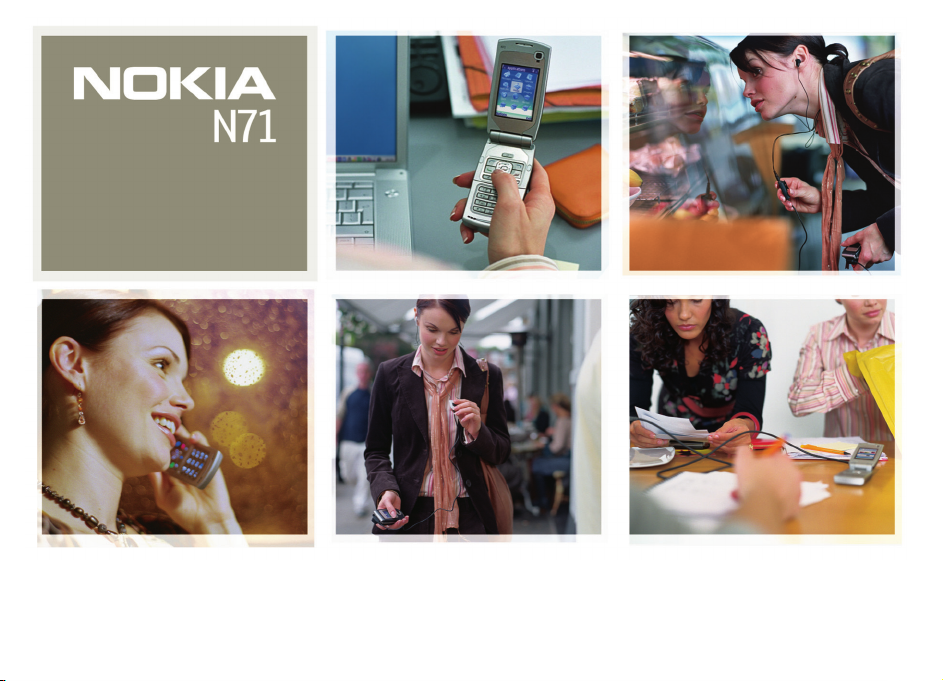
Nokia N71-1
Page 2
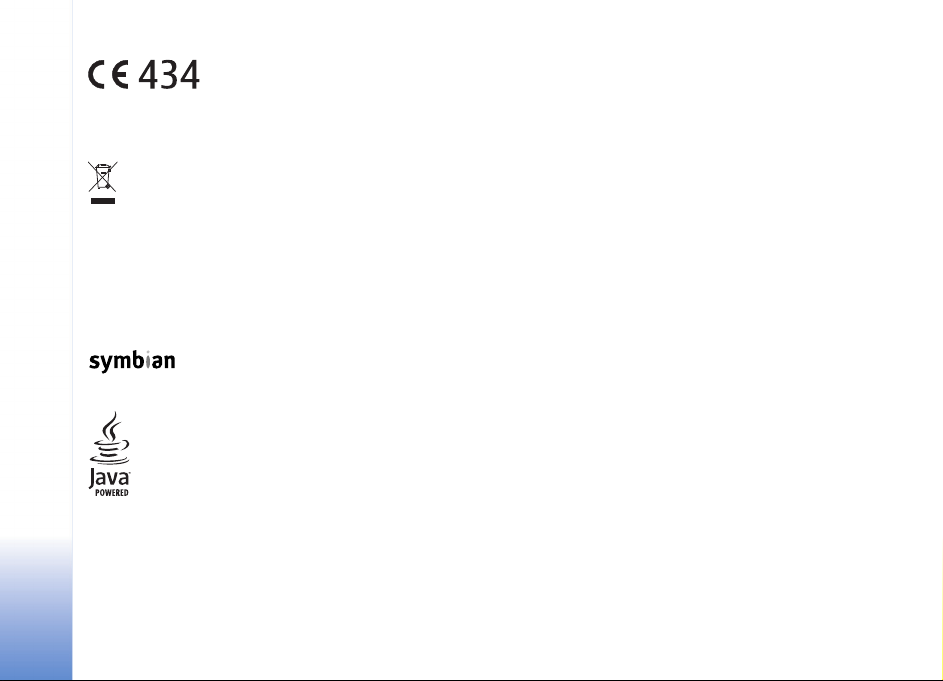
PAZIÑOJUMS PAR ATBILSTÏBU
Mºs, sabiedrïba ar ierobe¾otu atbildïbu NOKIA
CORPORATION, ar pilnu atbildïbu paziñojam, ka
produkts RM-67 atbilst Eiropas Padomes direktïvas
1999/5/EC prasïbàm. Paziñojums par atbilstïbu
atrodams http://www.nokia.com/phones/
Pàrsvïtrotas atkritumu urnas simbols noràda, ka Eiropas Savienïbà ¹is
izstràdàjums pºc ekspluatàcijas laika beigàm ir jàsavàc atsevi¹ói. Tas
attiecas uz ¹o ierïci, kà arï uz jebkàdàm papildierïcºm, kas apzïmºtas ar
¹o simbolu. Neatbrïvojieties no ¹iem izstràdàjumiem kà ne¹óirotiem
sadzïves atkritumiem.
Autortiesïbas © 2006 Nokia. Visas tiesïbas aizsargàtas.
©ï dokumenta satura da¶ºja vai pilnïga pavairo¹ana, pàrvieto¹ana, izplatï¹ana vai
uzglabà¹ana jebkurà veidà bez Nokia rakstiskas at¶aujas ir aizliegta.
Nokia, Nokia Connecting People, Pop-Port un Visual Radio ir Nokia Corporation
preèu zïmes vai re»istrºtas preèu zïmes. Citi ¹eit minºtie ra¾ojumu un uzñºmumu
nosaukumi ir to ïpa¹nieku preèu zïmes vai nosaukumi.
Nokia tune ir Nokia Corporation skañas zïme.
This product includes software licensed from Symbian Software Ltd (c) 1998200(6). Symbian and Symbian OS are trademarks of Symbian Ltd.
Java™ and all Java-based marks are trademarks or registered trademarks of Sun
Microsystems, Inc.
Stac ®, LZS ®, ©1996, Stac, Inc., ©1994-1996 Microsoft Corporation. Includes one
or more U.S. Patents: No. 4701745, 5016009, 5126739, 5146221, and 5414425.
Other patents pending.
Hi/fn ®, LZS ®, ©1988-98, Hi/fn. Includes one or more U.S. Patents: No. 4701745,
5016009, 5126739, 5146221, and 5414425. Other patents pending.
declaration_of_conformity/.
Part of the software in this product is © Copyright ANT Ltd. 1998. All rights reserved.
US Patent No 5818437 and other pending patents. T9 text input software
Copyright (C) 1997-2006. Tegic Communications, Inc. All rights reserved.
This product is licensed under the MPEG-4 Visual Patent Portfolio License (i) for
personal and noncommercial use in connection with information which has been
encoded in compliance with the MPEG-4 Visual Standard by a consumer engaged
in a personal and noncommercial activity and (ii) for use in connection with
MPEG-4 video provided by a licensed video provider. No license is granted or shall
be implied for any other use. Additional information including that relating to
promotional, internal and commercial uses may be obtained from MPEG LA, LLC.
See <http://www.mpegla.com>.
©is izstràdàjums ir licencºts saskañà ar MPEG-4 vizuàlo patentu por tfe¶a licenci un
paredzºts (i) personiskai un nekomerciàlai lieto¹anai saistïbà ar informàciju, ko
atbilsto¹i MPEG-4 vizuàlajam standartam ir ¹ifrºjis patºrºtàjs, kur¹ veic personiska
rakstura un nekomerciàlas darbïbas, un (ii) lieto¹anai saistïbà ar licencºta
videomateriàlu izplatïtàja nodro¹inàtu MPEG-4 video. Licences netiek pie¹óirtas un
nav paredzºtas attiecïbà uz citiem lieto¹anas veidiem. Papildu informàciju par
lieto¹anu reklàmas, iek¹ºjàm un komerciàlàm vajadzïbàm varat iegþt no firmas
MPEG LA, LLC. Sk. <http://www.mpegla.com>.
Nokia ïsteno nepàrtrauktas attïstïbas politiku. "Nokia" patur tiesïbas bez iepriek¹ºja
brïdinàjuma veikt izmaiñas un uzlabojumus jebkuram no ¹ajà dokumentà
aprakstïtajiem ra¾ojumiem.
Nekàdos apstàk¶os Nokia nenes atbildïbu par datu un ieñºmumu zaudºjumiem, kà
arï par atrunàtiem, nejau¹iem, izrieto¹iem un netie¹iem jebkura veida kaitºjumiem.
©ï dokumenta saturs tiek pasniegts tàds, “kàds tas ir”. Izñemot spºkà eso¹ajos
normatïvajos aktos noteiktos gadïjumus, netiek sniegtas nekàda veida garantijas,
nedz izteiktas, nedz domàtas, ieskaitot, bet ne tikai, domàtàs kvalitàtes vai
derïguma garantijas attiecïbà uz ¹ï dokumenta saturu, pareizïbu vai ticamïbu. Nokia
patur tiesïbas jebkurà laikà bez iepriek¹ºja brïdinàjuma pàrstràdàt vai anulºt ¹o
dokumentu.
Atsevi¹óu piederumu pieejamïba var bþt atkarïga no re»iona. Lþdzu griezieties pie
tuvàkà Nokia tirgotàja.
©ï ierïce var ietvert deta¶as, tehnolo»ijas vai programmatþru, kuru eksportº¹anu
regulº ASV un citu valstu eksporta likumi un noteikumi. Pretlikumïga rïcïba ir
aizliegta.
Copyright © 2006 Nokia. All rights reserved.
Page 3
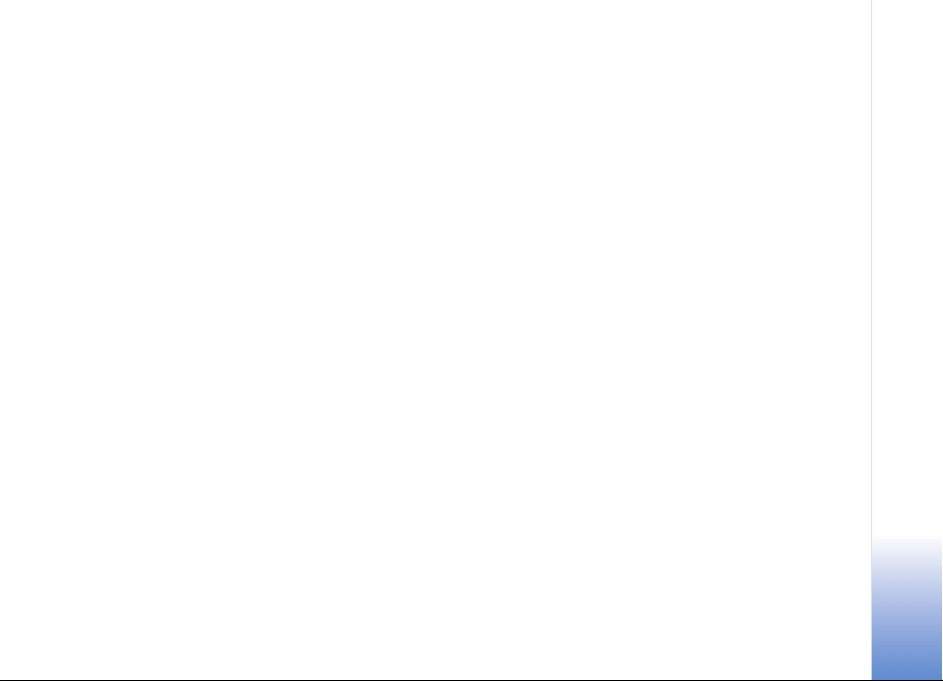
FCC/INDUSTRY CANADA PAZIÑOJUMS
©ï ierïce var izraisït TV vai radio traucºjumus (piem., ja tàlrunis tiek izmantots
uztvºrºjiekàrtu tuvumà). FCC vai Industry Canada var pieprasït pàrtraukt lietot
tàlruni, ja ¹os traucºjumus nevar novºrst. Ja jums ir nepiecie¹ama palïdzïba,
sazinieties ar vietºjo servisa centru. ©ï ierïce atbilst FCC noteikumu 15. sada¶ai. ©o
ierïci drïkst izmantot, ja tà neizraisa kaitïgus traucºjumus.
1. IZDEVUMS LV, 9241115
Copyright © 2006 Nokia. All rights reserved.
Page 4
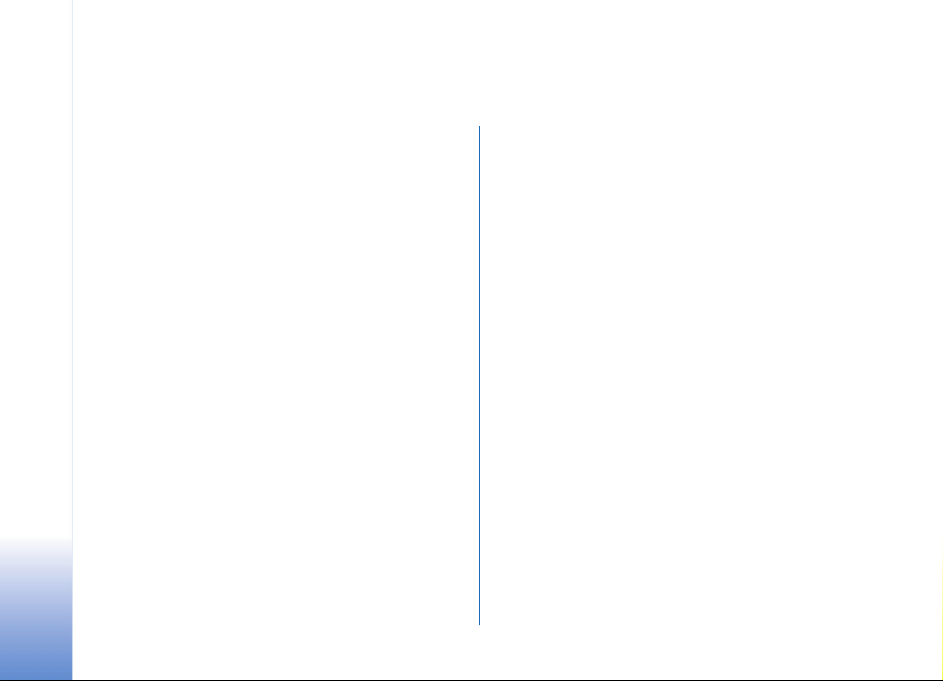
Saturs
Jþsu dro¹ïbai ..............................................7
Ierïce Nokia N71......................................10
Uzstàdïjumi...........................................................................10
Satura pàrsþtï¹ana..............................................................10
Svarïgi indikatori.................................................................11
Tastatþras bloóº¹ana (taustiñslºgs)...............................12
Ska¶uma un ska¶ruñu regulº¹ana....................................12
Pulkstenis ..............................................................................12
Atmiñas kartes rïks.............................................................13
Failu pàrvaldnieks...............................................................14
Noderïgi ïsce¶i ......................................................................16
Multivides taustiñ¹.............................................................17
Palïdzïba ................................................................................ 17
Apmàcïba...............................................................................17
Kamera......................................................18
Kameras displejs..................................................................18
Fotografº¹ana ......................................................................18
Attºlu redi»º¹ana................................................................ 22
Padomi, kà iegþt labas kvalitàtes fotoattºlus.............22
Video ierakstïtàja displejs.................................................24
Videoieraksti.........................................................................24
Copyright © 2006 Nokia. All rights reserved.
Galerija .....................................................27
Attºlu un videoklipu apskate...........................................28
Videoklipu redi»º¹ana........................................................ 28
Slaidràde................................................................................31
Prezentàcijas ........................................................................31
Albumi....................................................................................31
Attºlu drukà¹ana.................................................................31
Multivides programmas ..........................33
RealPlayer ............................................................................33
Filmu re¾isors .......................................................................35
Ziñapmaiña...............................................37
Teksta rakstï¹ana.................................................................38
Ziñu rakstï¹ana un sþtï¹ana.............................................39
Iesþtne — ziñu sañem¹ana ..............................................41
Pastkaste ...............................................................................43
SIM kartº eso¹o ziñu apskate..........................................45
Ziñapmaiñas uzstàdïjumi.................................................. 45
Zvanï¹ana..................................................50
Balss zvani.............................................................................50
Videozvani (tïkla pakalpojums) .......................................52
Page 5
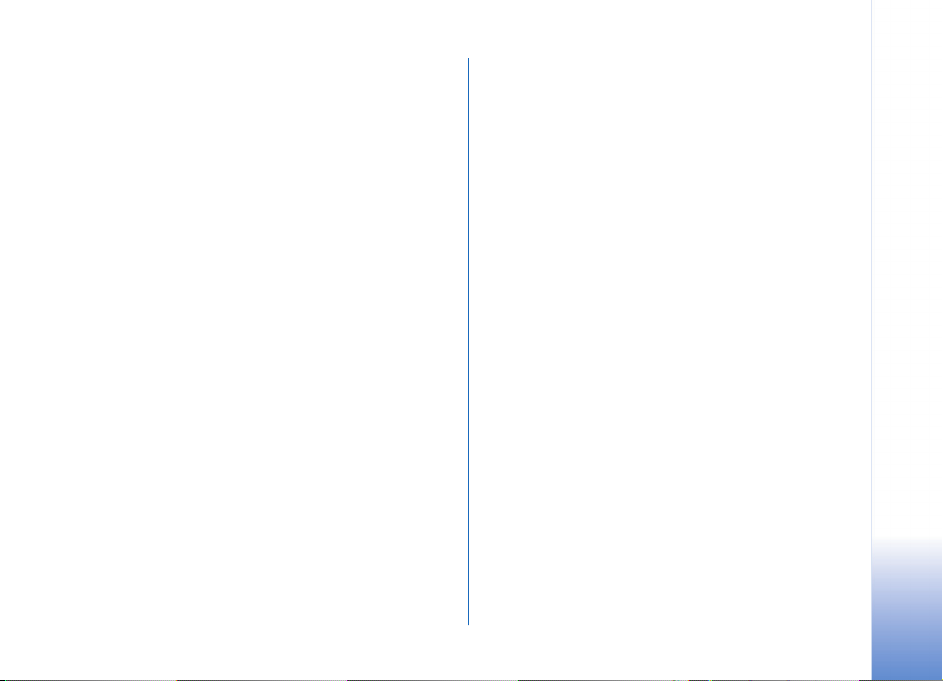
Video sþtï¹ana (tïkla pakalpojums).................................53
Atbildº¹ana uz zvanu vai tà atteik¹ana ........................56
®urnàls....................................................................................58
Kontakti (tàlruñu katalogs)................... 60
Vàrdu un numuru saglabà¹ana........................................60
Kontaktu kopº¹ana .............................................................61
Zvana signàlu pievieno¹ana kontaktiem.......................62
Kontaktu grupu izveide......................................................62
Pakalpojumi ............................................ 63
Pakalpojumu piek¶uves punkts.........................................63
Gràmatzïmju skats ..............................................................63
Savienojuma dro¹ïba ..........................................................64
Pàrlþko¹ana...........................................................................64
Objektu ielàde un iegàde...................................................65
Savienojuma pàrtrauk¹ana...............................................65
Pakalpojumu uzstàdïjumi..................................................66
Kalendàrs ................................................ 68
Kalendàra ierakstu izveide................................................68
Kalendàra skati.....................................................................68
Darbs ar kalendàra ierakstiem.........................................69
Kalendàra uzstàdïjumi .......................................................69
Visual Radio (tïkla pakalpojums) ................................... 71
Tºrzº¹ana (tïkla pakalpojums) .........................................74
Izlase — ïsce¶u pievieno¹ana............................................77
Spºles......................................................................................77
Birojs.........................................................78
Kalkulators ...........................................................................78
Konvertºtàjs ........................................................................78
Piezïmes ................................................................................78
Balss ieraksti.........................................................................79
Ierïces personalizº¹ana............................80
Profili — signàlu uzstàdï¹ana ..........................................80
Ierïces izskata maiña .........................................................81
Aktïvais re¾ïms.....................................................................82
Savienojumi..............................................83
Bluetooth savienojums......................................................83
Infrasarkanais savienojums .............................................86
Datu kab. ...............................................................................87
Datorsavienojumi................................................................87
Savienojuma pàrvaldnieks................................................87
Sinhronizàcija .....................................................................88
Ierïèu pàrvaldnieks .............................................................89
Personiski................................................. 70
Mþzikas atskañotàjs ..........................................................70
Rïki............................................................90
Uzstàdïj. .................................................................................90
Copyright © 2006 Nokia. All rights reserved.
Page 6
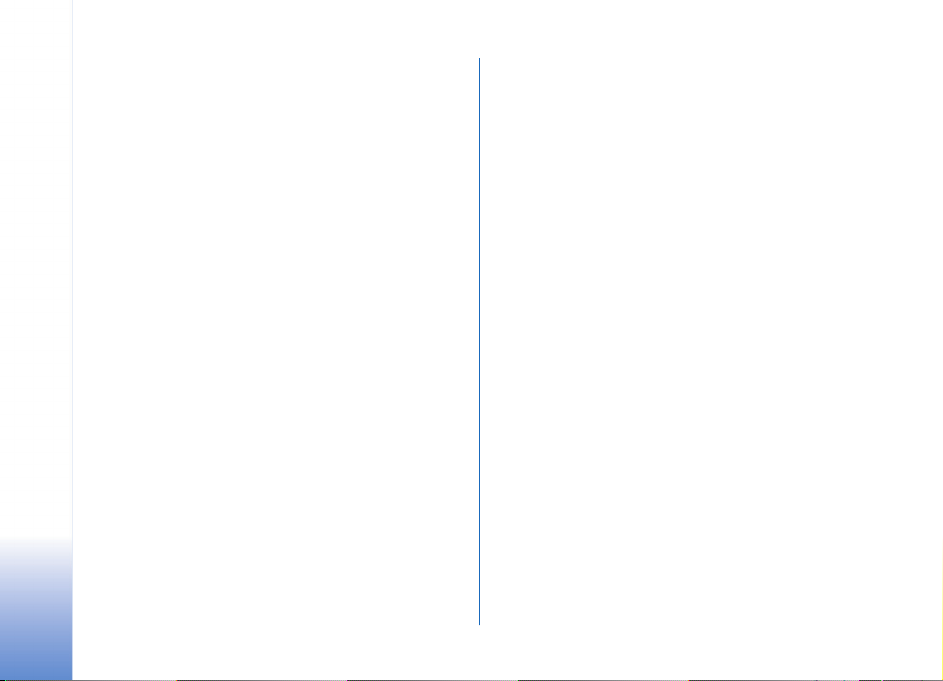
Balss komandas...................................................................99
Programmu pàrvalde .......................................................100
Aktivizàcijas atslºgas.......................................................103
Problºmu novºr¹ana ............................. 104
Jautàjumi un atbildes ......................................................104
Informàcija par akumulatoriem .......... 107
Uzlàdº¹ana un izlàdº¹ana ..............................................107
Nokia akumulatoru autentifikàcijas vadlïnijas.........107
Apkope un glabà¹ana........................... 109
Papildinformàcija par dro¹ïbu ............. 110
Alfabºtiskais ràdïtàjs............................ 113
Copyright © 2006 Nokia. All rights reserved.
Page 7
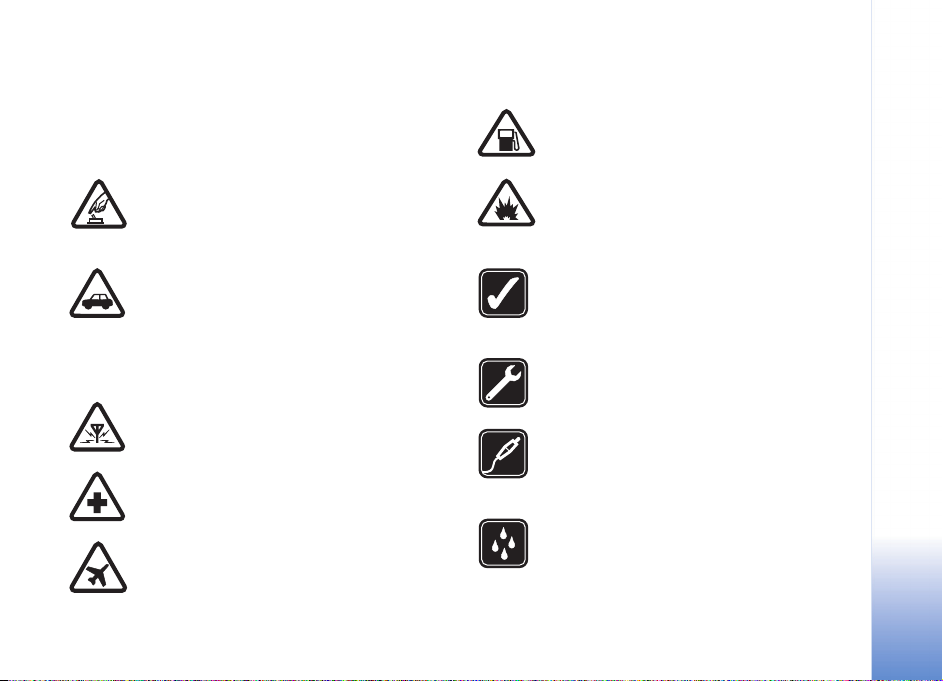
Jþsu dro¹ïbai
Izlasiet ¹os vienkàr¹os noràdïjumus. To neievºro¹ana var
bþt bïstama vai pretlikumïga. Lai iegþtu pla¹àku
informàciju, izlasiet visu lietotàja rokasgràmatu.
IESLªDZIET DRO©ÀS VIETÀS Nelietojiet
ierïci vietàs, kur mobilo tàlruñu lieto¹ana ir
aizliegta vai var izraisït traucºjumus un ir
bïstama.
SATIKSMES DRO©ÏBA IR PIRMAJÀ VIETÀ
Ievºrojiet visus vietºjos likumus. Autovadïtàja
rokàm vienmºr jàbþt brïvàm, lai nekas
netraucºtu vadït transportlïdzekli. Vadot
automa¹ïnu, satiksmes dro¹ïbai jàbþt pirmajà
vietà.
DARBÏBAS TRAUCªJUMI Ikviena mobilà
ierïce var bþt jutïga pret traucºjumiem, kas
ietekmº tàs darbïbas kvalitàti.
IZSLªDZIET SLIMNÏCÀ Ievºrojiet visus
ierobe¾ojumus. Izslºdziet ierïci, atrodoties
medicïnisko ierïèu tuvumà.
IZSLªDZIET LIDMA©ÏNÀ Ievºrojiet visus
ierobe¾ojumus. Mobilàs ierïces var izraisït
traucºjumus lidma¹ïnàs.
IZSLªDZIET, UZPILDOT DEGVIELU Nelietojiet
ierïci degvielas uzpildes stacijàs. Nelietojiet to
degvielas vai óïmisku vielu tuvumà.
IZSLªDZIET SPRIDZINÀ©ANAS DARBU
TUVUMÀ Ievºrojiet visus ierobe¾ojumus.
Nelietojiet ierïci vietàs, kur notiek
spridzinà¹anas darbi.
LIETOJIET SAUDZÏGI Lietojiet izstràdàjumu
tikai standarta pozïcijà, kà aprakstïts tà
dokumentàcijà. Bez vajadzïbas neaiztieciet
antenu.
KVALIFICªTA APKOPE ©ï izstràdàjuma
uzstàdï¹anu un remontu drïkst veikt tikai
kvalificºti speciàlisti.
PAPILDIERÏCES UN AKUMULATORI Lietojiet
tikai apstiprinàtas papildierïces un
akumulatorus. Nesavienojiet nesaderïgus
izstràdàjumus.
ÞDENSIZTURÏBA ©ï ierïce nav þdensizturïga.
Sargàjiet to no mitruma.
Copyright © 2006 Nokia. All rights reserved.
7
Page 8
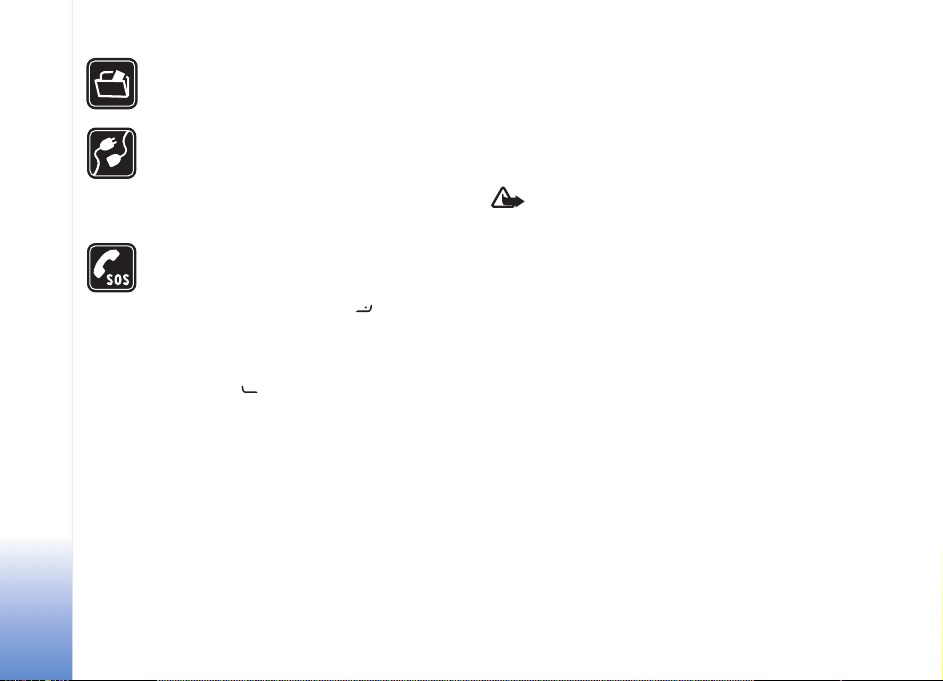
DUBLªJUMKOPIJAS Atcerieties, ka visai
svarïgajai ierïcº saglabàtajai informàcijai
jàizveido dublºjumkopijas vai tà jàpieraksta.
SAVIENO©ANA AR CITÀM IERÏCªM
Savienojot ar citu ierïci, detalizºtus dro¹ïbas
noràdïjumus sk. ¹ïs ierïces lietotàja
rokasgràmatà. Nesavienojiet nesaderïgus
izstràdàjumus.
ZVANÏ©ANA ÀRKÀRTAS SITUÀCIJÀS Ierïces
tàlruña funkcijai jàbþt ieslºgtai un jàdarbojas.
Tastatþra ir aktïva tikai atvºrta pàrsega
re¾ïmà. Nospiediet taustiñu tik rei¾u, cik
nepiecie¹ams, lai nodzºstu ekràna ràdïjumus
un atgrieztos sàkuma ekrànà. Ievadiet avàrijas
dienestu izsauk¹anas numuru un pºc tam
nospiediet . Paziñojiet savu atra¹anàs
vietu. Nepàrtrauciet sarunu, pirms jums to
neat¶auj.
Par ¹o ierïci
©ajà rokasgràmatà aprakstïtà ierïce ir apstiprinàta
lieto¹anai EGSM 900, 1800 un 1900, kà arï UMTS 2100
tïklos. Pla¹àku informàciju par sakaru tïkliem lþdziet
pakalpojumu sniedzºjam.
Lietojot ¹ïs ierïces funkcijas, ievºrojiet visas likumu
prasïbas, kà arï citu personu privàtàs intereses un
likumïgàs tiesïbas.
Uzñemot un izmantojot fotoattºlus vai videoklipus,
ievºrojiet visas likumu un vietºjàs prasïbas, kà arï citu
personu privàtàs intereses un likumïgàs tiesïbas.
Uzmanïbu! Jebkuru ¹ïs ierïces funkciju, izñemot
modinàtàju, var lietot tikai tad, ja ierïce ir ieslºgta.
Neieslºdziet ierïci, ja mobilàs ierïces lieto¹ana var
izraisït traucºjumus un ir bïstama.
Tïkla pakalpojumi
Lai varºtu lietot tàlruni, jàizmanto mobilo sakaru
pakalpojumu sniedzºja pakalpojumi. Daudzu ¹ïs ierïces
funkciju darbïba ir atkarïga no funkcijàm mobilo sakaru
tïklà. ©ie tïkla pakalpojumi, iespºjams, nav pieejami visos
tïklos, vai arï tos var izmantot tikai tad, ja par to esat ïpa¹i
vienojies ar pakalpojumu sniedzºju. Iespºjams, jums
nepiecie¹ami pakalpojumu sniedzºja papildu noràdïjumi
par ¹o pakalpojumu lieto¹anu, kà arï informàcija par
izmaksàm. Atsevi¹óos tïklos pastàv ierobe¾ojumi, kas
nosaka iespºjas izmantot tïkla pakalpojumus. Piem., ne visi
tïkli nodro¹ina visas valodai raksturïgàs rakstzïmes un
pakalpojumus. No tïkla atkarïgàs funkcijas ¹ajà
rokasgràmatà ir apzïmºtas ar “(tïkla pakalpojums)”.
Copyright © 2006 Nokia. All rights reserved.
8
Page 9
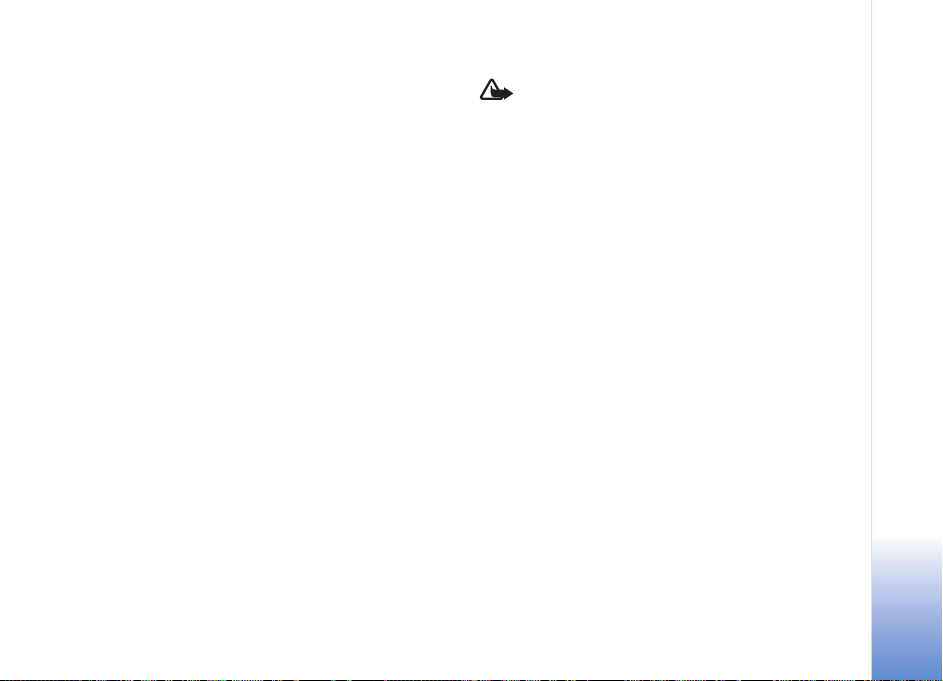
Pakalpojumu sniedzºjs var pieprasït, lai atsevi¹óas jþsu
ierïces funkcijas tiktu atspºjotas vai netiktu aktivizºtas.
Tàdà gadïjumà ¹ïs funkcijas netiek ràdïtas ierïces izvºlnº.
Iespºjams arï, ka ierïce ir ïpa¹i konfigurºta. ©ï konfiguràcija
var ietvert izmaiñas izvº¶ñu nosaukumos, izvº¶ñu secïbà, kà
arï ikonàs. Pla¹àku informàciju lþdziet pakalpojumu
sniedzºjam.
©ï ierïce atbalsta WAP 2.0 protokolus (HTTP un SSL), kuri
izmanto TCP/IP protokolus. Lai varºtu lietot atsevi¹óas ¹ïs
ierïces funkcijas, piem., MMS, pàrlþku, e-pastu un satura
ielàdi, izmantojot pàrlþku vai MMS, tïklam jànodro¹ina ¹ïs
tehnolo»ijas.
Informàciju par SIM kar¹u pakalpojumu pieejamïbu un to
lieto¹anu lþdziet SIM kartes izsniedzºjam. Tas var bþt
pakalpojumu sniedzºjs, tïkla operators vai tre¹à puse.
Papildierïces, akumulatori un
làdºtàji
Pirms akumulatora izñem¹anas vienmºr izslºdziet ierïci un
atvienojiet làdºtàju.
Pirms izmantojat làdºtàju ¹ai ierïcei, pàrbaudiet làdºtàja
mode¶a numuru. ©o ierïci ir paredzºts lietot, ener»ijas
padevi nodro¹inot ar làdºtàjiem DC-4, AC-3 un AC-4, kà arï
làdºtàju AC-1, ACP-7, ACP-8, ACP-9, ACP-12, LCH-8,
LCH-9 vai LCH-12, izmantojot làdºtàja adapteri CA-44.
©o ierïci ir paredzºts lietot ar akumulatoru BL-5C.
Uzmanïbu! Lietojiet tikai akumulatorus, làdºtàjus
un papildierïces, kuras Nokia ir apstiprinàjusi lieto¹anai
kopà ar ¹o modeli. Izmantojot cita veida akumulatorus,
làdºtàjus un papildierïces, at¶aujas vai garantijas var
zaudºt spºku, kà arï tas var bþt bïstami.
Informàciju par apstiprinàtajàm papildierïcºm lþdziet
vietºjam izplatïtàjam. Atvienojot papildierïces stràvas
kabeli, satveriet un velciet kontaktdak¹u, nevis kabeli.
Copyright © 2006 Nokia. All rights reserved.
9
Page 10
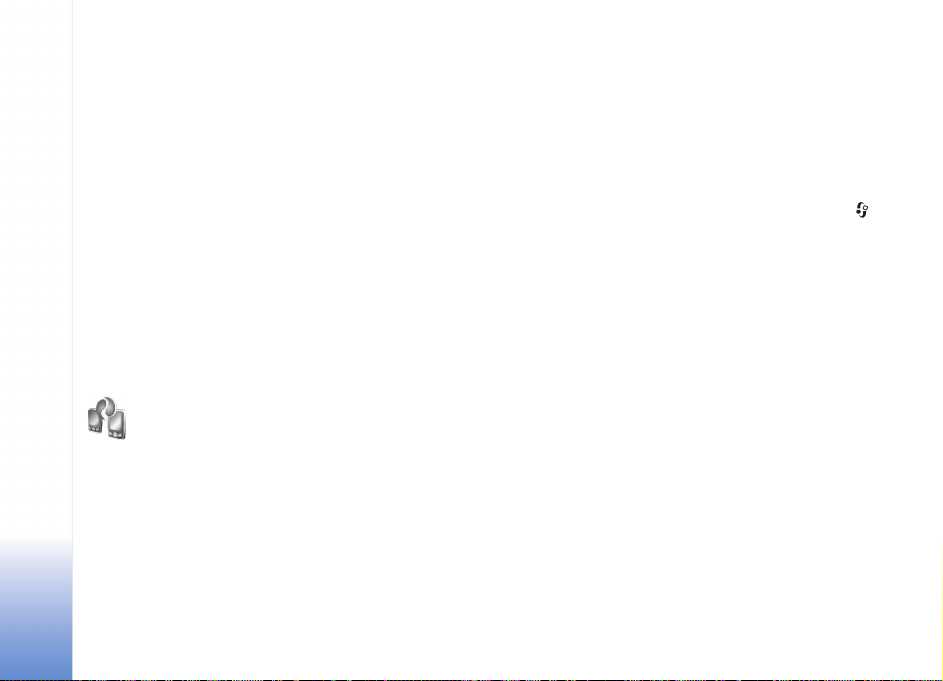
Ierïce Nokia N71
10
Mode¶a numurs: Nokia N71-1
Tàlàk saukts Nokia N71.
Uzstàdïjumi
Ierïce Nokia N71
Ierïcº Nokia N71 MMS, GPRS, straumº¹anas un mobilà
interneta uzstàdïjumi parasti ir konfigurºti automàtiski,
izmantojot pakalpojumu sniedzºja vai tïkla operatora
nodro¹inàto informàciju. Iespºjams, ka ierïcº jau ir
instalºti pakalpojumu sniedzºju uzstàdïjumi, kà arï ¹os
uzstàdïjumus var no pakalpojumu sniedzºjiem sañemt kà
ïpa¹as ïsziñas.
Satura pàrsþtï¹ana
Izmantojot Bluetooth vai infrasarkano savienojumu, no
saderïgas Nokia ierïces uz ierïci Nokia N71 var pàrsþtït
saturu, piem., kontaktus. Pàrsþtï¹anai pieejamà satura
veids ir atkarïgs no tàlruña mode¶a. Ja otra ierïce
nodro¹ina sinhronizàciju, varat arï veikt datu
sinhronizàciju starp ¹o ierïci un Nokia N71.
Copyright © 2006 Nokia. All rights reserved.
Savu SIM karti varat ievietot cità ierïcº. Ja ierïce
Nokia N71 tiek ieslºgta bez SIM kartes, automàtiski tiek
aktivizºts bezsaistes profils.
Satura pàrsþtï¹ana
1 Lai sàktu lietot ¹o programmu pirmoreiz, nospiediet
un izvºlieties Rïki > Pàrnese. Ja jau esat agràk
izmantojis ¹o programmu un vºlaties veikt jaunu
pàrsþtï¹anu, izvºlieties Pàrsþtït datus.
Informàcijas skatà izvºlieties Turpinàt.
2 Izvºlieties, vai datu pàrsþtï¹anai jàizmanto Bluetooth
vai infrasarkanais savienojums. Abàm ierïcºm ir
jànodro¹ina izvºlºtais savienojuma veids.
3 Ja izvºlºjàties Bluetooth savienojumu, ierïces var
meklºt, izvºloties Turpinàt. Ierïces uztveramïbai jàbþt
ieslºgtai. Sarakstà izvºlieties citu ierïci. Ierïcº
Nokia N71 tiek pieprasïts ievadït kodu. Ievadiet kodu
(1–16 cipari) un izvºlieties Labi. Ievadiet to pa¹u kodu
otrà ierïcº un izvºlieties Labi. Ierïces tiek savienotas
pàrï. Sk. ‘Ierïèu savieno¹ana pàrï’ 85. lpp.
Da ¾i ierïè u m ode¶i uz ot ru ierï ci ziñà n os þta pro gr ammu
Pàrnese. Lai otrà ierïcº instalºtu programmu Pàrnese,
atveriet ziñu un izpildiet ekrànà redzamos noràdïjumus.
Ja izvºlºjàties infrasarkano savienojumu, savienojiet
abas ierïces. Sk. ‘Infrasarkanais savienojums’ 86. lpp.
Page 11
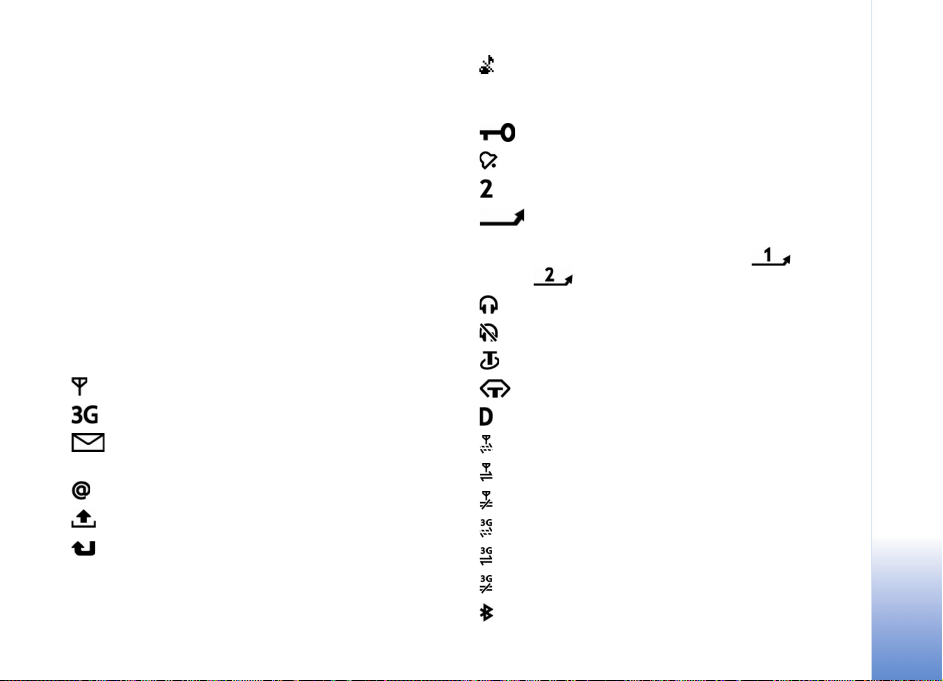
4 Savà ierïcº Nokia N71 izvºlieties saturu, ko kopºsit no
otras ierïces.
Saturs tiek kopºts no otras ierïces atmiñas un saderïgàs
atmiñas kartes (ja tà ir ievietota) uz atbilsto¹o vietu jþsu
ierïcº Nokia N71 un saderïgajà atmiñas kartº (ja tà ir
ievietota). Kopº¹anas laiks ir atkarïgs no pàrsþtàmo datu
apjoma. Kopº¹anu var atcelt un turpinàt vºlàk.
Ja otra ierïce nodro¹ina sinhronizàciju, varat atjauninàt
datus abàs ierïcºs. Lai sàktu sinhronizàciju ar saderïgu
Nokia ierïci, izvºlieties Tàlruñi, atrodiet sarakstà ierïci un
izvºlieties Iespºjas > Sinhronizºt. Izpildiet ekrànà
redzamos noràdïjumus.
Svarïgi indikatori
— ierïce tiek lietota GSM tïklà.
— ierïce tiek lietota UMTS tïklà (tïkla pakalpojums).
— programmas Iesþtne mapº Ziñapm. ir viena vai
vairàkas nelasïtas ziñas.
— attàlajà pastkastº ir sañemta jauna e-pasta ziña.
— mapº Izsþtne ir ziñas, kas gaida nosþtï¹anu.
— jums ir neatbildºti zvani.
— tiek paràdïts, ja iespºjas Zvana veids uzstàdïjums ir
Bez skañas un Ziñas signàls, Tºrzº¹anas signàls un
E-pasta sañ. signàls ir Izslºgts.
— ierïces tastatþra ir bloóºta.
— ir ieslºgts modinàtàjs.
— tiek izmantota otrà tàlruña lïnija (tïkla pakalpojums).
— visi zvani uz ierïci tiek pàradresºti uz citu
numuru. Ja jums ir divas tàlruña lïnijas (tïkla
pakalpojums), pirmàs lïnijas indikators ir , bet
otràs — .
— ierïcei ir pievienotas austiñas.
— ir zaudºts savienojums ar Bluetooth austiñàm.
— ierïcei ir pievienota induktïvàs saites ierïce.
— ierïcei ir pievienots Surdotàlrunis.
— ir aktïvs datu zvans.
— ir pieejams GPRS vai EDGE pake¹datu savienojums.
— ir aktïvs GPRS vai EDGE pake¹datu savienojums.
— GPRS vai EDGE pake¹datu savienojums ir aizturºts.
— ir pieejams UMTS pake¹datu savienojums.
— ir aktïvs UMTS pake¹datu savienojums.
— UMTS pake¹datu savienojums ir aizturºts.
— ir ieslºgts Bluetooth savienojums.
Ierïce Nokia N71
Copyright © 2006 Nokia. All rights reserved.
11
Page 12
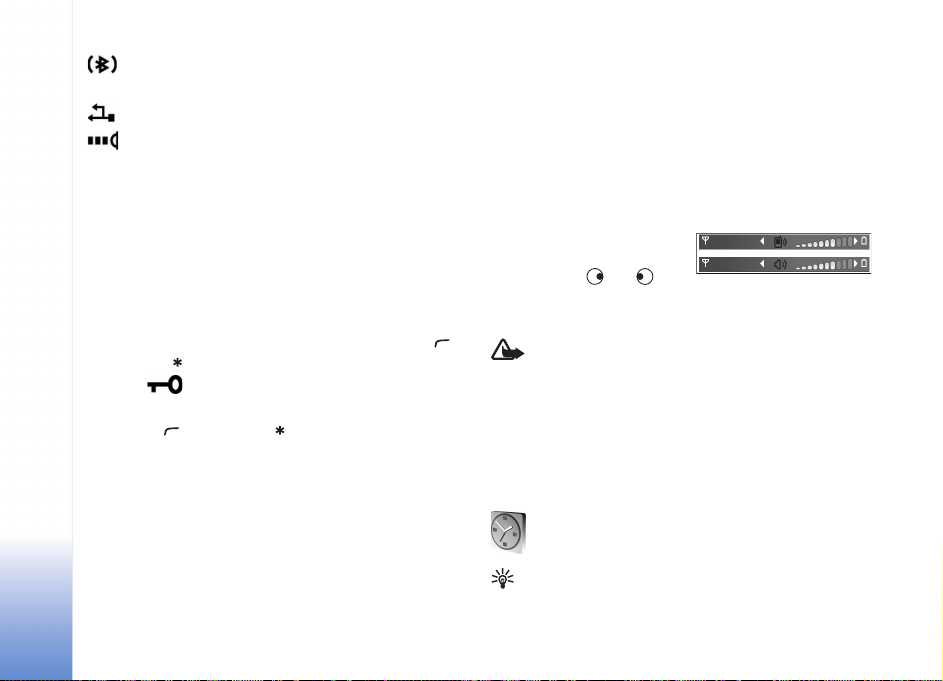
— tiek pàrsþtïti dati, izmantojot Bluetooth
savienojumu.
— ir aktïvs USB savienojums.
— ir aktïvs infrasarkanais savienojums. Ja indikators
mirgo, ierïce mº»ina izveidot savienojumu ar citu ierïci vai
arï ir zaudºts savienojums.
Ierïce Nokia N71
Tastatþras bloóº¹ana
(taustiñslºgs)
Izmantojiet taustiñslºgu (taustiñu bloóº¹anu), lai
novºrstu nejau¹u taustiñu nospie¹anu.
Lai bloóºtu taustiñus, gaidï¹anas re¾ïmà nospiediet
un pºc tam . Ja taustiñi ir bloóºti, displejà ir
redzams .
Lai atbloóºtu taustiñus atvºrta pàrsega re¾ïmà,
nospiediet un pºc tam .
Lai bloóºtu tastatþru atvºrta pàrsega re¾ïmà, nospiediet
ieslºg¹anas/izslºg¹anas taustiñu un izvºlieties Bloóºt
tastatþru.
Lai bloóºtu tastatþru, aizvºrta pàrsega re¾ïmà divas reizes
nospiediet ieslºg¹anas taustiñu, izvºlieties Bloóºt
tastatþru un nospiediet pàrsega taustiñu.
Ja tastatþra ir bloóºta, tomºr var piezvanït uz ierïcº
ieprogrammºto oficiàlo avàrijas dienestu izsauk¹anas
numuru.
Lai ieslºgtu displeja apgaismojumu, kamºr ir bloóºta
tastatþra, nospiediet ieslºg¹anas taustiñu.
Ska¶uma un ska¶ruñu regulº¹ana
Lai palielinàtu vai
samazinàtu ska¶umu sarunas
laikà, spiediet vai .
Iebþvºtais ska¶runis ¶auj sarunàties un klausïties sarunu
tàlrunï no neliela attàluma, neturot to pie auss.
Uzmanïbu! Lietojot ska¶runi, neturiet ierïci pie auss,
jo skaña var bþt àrkàrtïgi ska¶a.
Lai sarunas laikà izmantotu ska¶runi, izvºlieties Iespºjas >
Aktivizºt ska¶runi.
Lai izslºgtu ska¶runi, izvºlieties Iespºjas > Aktivizºt
klausuli.
Pulkstenis
Padoms. Lai aizvºrta pàrsega re¾ïmà apskatïtu laiku
un datumu, nospiediet un turiet pàrsega taustiñu.
12
Copyright © 2006 Nokia. All rights reserved.
Page 13
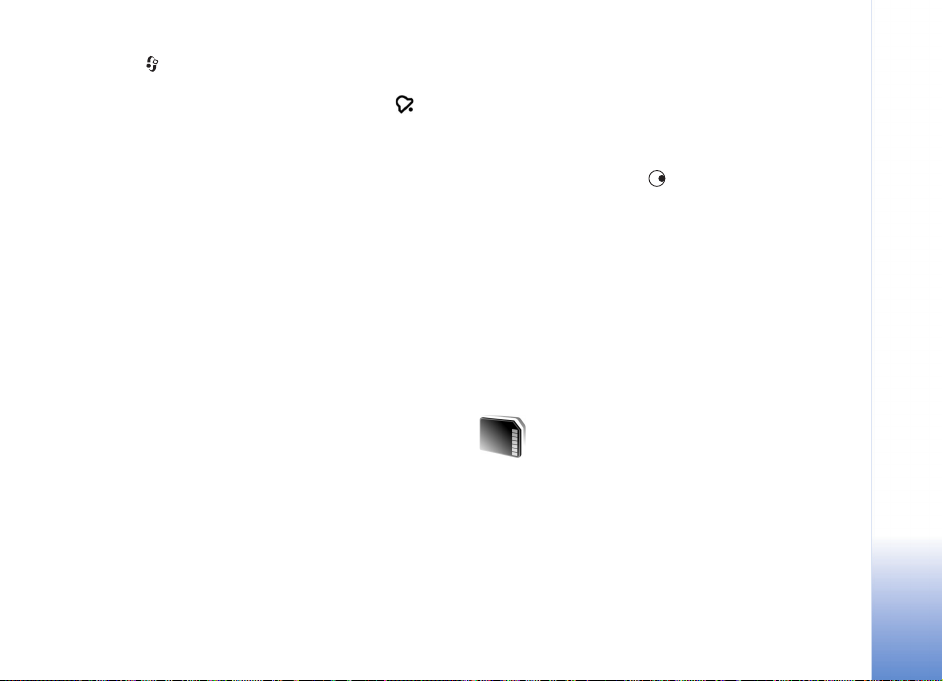
Nospiediet un izvºlieties Pulkstenis. Lai uzstàdïtu jaunu
modinàtàja signàlu, izvºlieties Iespºjas > Uzstàdït
signàlu. Ja ir aktivizºts modinàtàjs, tiek paràdïts .
Lai izslºgtu modinàtàju, izvºlieties Beigt vai atceliet
modinàtàju uz 5 minþtºm, izvºloties Atlikt.
Ja signàla laiks pienàk, kad ierïce ir izslºgta, tà automàtiski
ieslºdzas un atskan signàls. Ja izvºlaties Beigt, ierïcº
jànoràda, vai aktivizºsit ierïci zvanï¹anai. Izvºlieties Nº, lai
izslºgtu ierïci, vai Jà, lai zvanïtu un sañemtu zvanus.
Neizvºlieties Jà, ja mobilà tàlruña lieto¹ana var izraisït
traucºjumus vai ir bïstama.
Lai atceltu modinàtàju, izvºlieties Pulkstenis > Iespºjas >
Noñemt signàlu.
Pulksteña uzstàdïjumi
Lai mainïtu pulksteña uzstàdïjumus, izvºlieties
Pulkstenis > Iespºjas > Uzstàdïjumi.
Lai mainïtu laiku vai datumu, izvºlieties Laiks vai Datums.
Lai mainïtu gaidï¹anas re¾ïmà redzamo pulksteni, ritiniet
lejup un izvºlieties Pulksteña tips > Parastais vai Ciparu.
Lai ¶autu mobilajam tïklam regulºt ierïces datumu, laiku un
laika joslu (tïkla pakalpojums), izvºlieties Tïkla operatora
laiks > Automàtiskà kori»º¹ana.
Lai mainïtu modinàtàja signàlu, izvºlieties Pulksteña
signàls.
Pasaules laiks
Lai atvºrtu pasaules pulksteña skatu, atveriet programmu
Pulkstenis un nospiediet . Pasaules pulksteña skatà
varat apskatït laiku da¾àdàs pilsºtàs.
Lai sarakstam pievienotu pilsºtas, izvºlieties Iespºjas >
Pievienot pilsºtu. Sarakstam var pievienot ne vairàk kà
15 pilsºtas.
Lai uzstàdïtu pilsºtu, kurà pa¹laik atrodaties, ritiniet lïdz
tai un izvºlieties Iespºjas > Mana pa¹r. pilsºta. Pilsºta
tiek paràdïta pulksteña galvenajà skatà, un laiks ierïcº tiek
mainïts atbilsto¹i izvºlºtajai pilsºtai. Pàrbaudiet, vai laiks
ir pareizs un atbilst jþsu laika joslai.
Atmiñas kartes rïks
Izmantojiet tikai tàdas miniSD atmiñas kartes, ko Nokia
apstiprinàjusi lieto¹anai ar ¹o ierïci. Nokia ievºro
pieñemtos atmiñas kar¹u nozares standartus, tomºr ne
visu pàrºjo ra¾otàju kartes var darboties pareizi un bþt
pilnïbà saderïgas ar ¹o ierïci.
Ierïce Nokia N71
Copyright © 2006 Nokia. All rights reserved.
13
Page 14
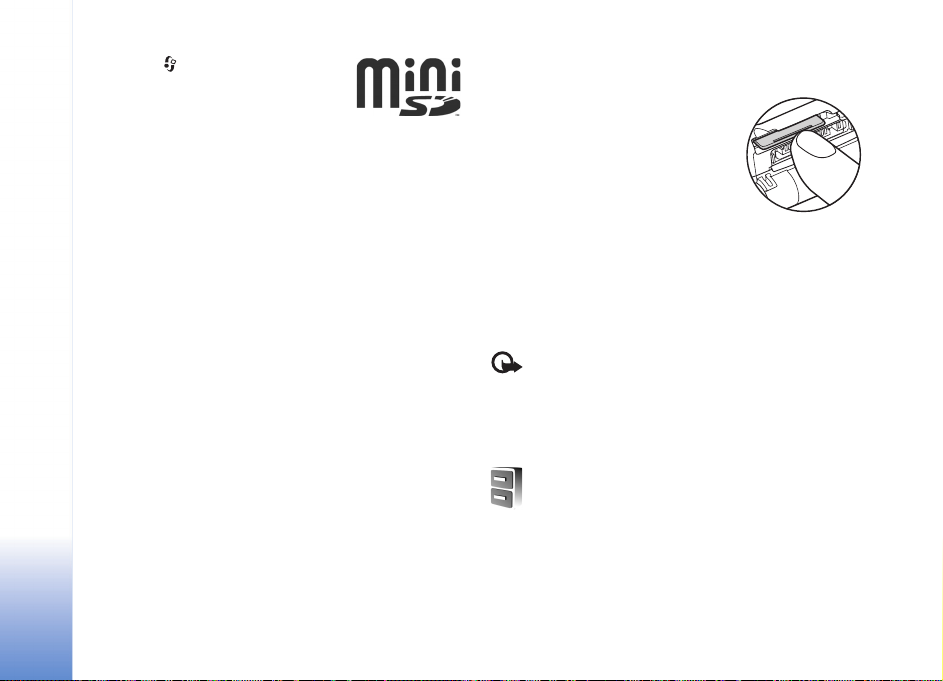
Nospiediet un izvºlieties Rïki >
Atmiña. Gan papildu kràtuves vietai,
gan ierïces atmiñà eso¹às informàcijas
dublºjumkopiju izveidei var izmantot
saderïgu atmiñas karti.
Lai atmiñas kartº izveidotu ierïces atmiñà eso¹às
informàcijas dublºjumkopiju, izvºlieties Iespºjas > Dublºt
tàlr. atmiñu.
Ierïce Nokia N71
Lai atjaunotu informàciju no atmiñas kartes ierïces
atmiñà, izvºlieties Iespºjas > Atjaunot no kartes.
Atmiñas kartes formatº¹ana
Formatºjot atmiñas karti, visi tajà eso¹ie dati tiek
neatgriezeniski zaudºti.
Da¾as atmiñas kartes iegàdes brïdï jau ir formatºtas, bet
citàm ir nepiecie¹ama formatº¹ana. Sazinieties ar
izplatïtàju, lai uzzinàtu, vai karte pirms lieto¹anas ir
jàformatº.
Lai formatºtu atmiñas karti, izvºlieties Iespºjas >
Formatºt atm. karti. Izvºlieties Jà, lai apstiprinàtu.
Atmiñas kartes izñem¹ana
1 Pirms kartes izñem¹anas
nospiediet ieslºg¹anas taustiñu
un izvºlieties Izñemt atm.
karti. Visas programmas tiek
aizvºrtas.
2 Kad tiek paràdïts paziñojums
Izñemiet atmiñas karti un
nospiediet 'Labi', atveriet atmiñas kartes slota
durtiñas.
3 Piespiediet un atlaidiet atmiñas karti, lai to atbrïvotu
no slota.
4 Izñemiet atmiñas karti, aizveriet durtiñas un izvºlieties
Labi.
Svarïgi! Neizñemiet atmiñas karti brïdï, kad tai
piek¶þst kàda funkcija. Izñemot karti darbïbas laikà, var
sabojàt atmiñas karti un ierïci, kà arï kartº saglabàtos
datus.
Failu pàrvaldnieks
Daudzas ierïces funkcijas, piem., kontakti, ziñas, attºli,
videoklipi, zvana signàli, kalendàra ieraksti, dokumenti un
ielàdºtàs programmas, datu glabà¹anai izmanto atmiñu.
14
Copyright © 2006 Nokia. All rights reserved.
Page 15
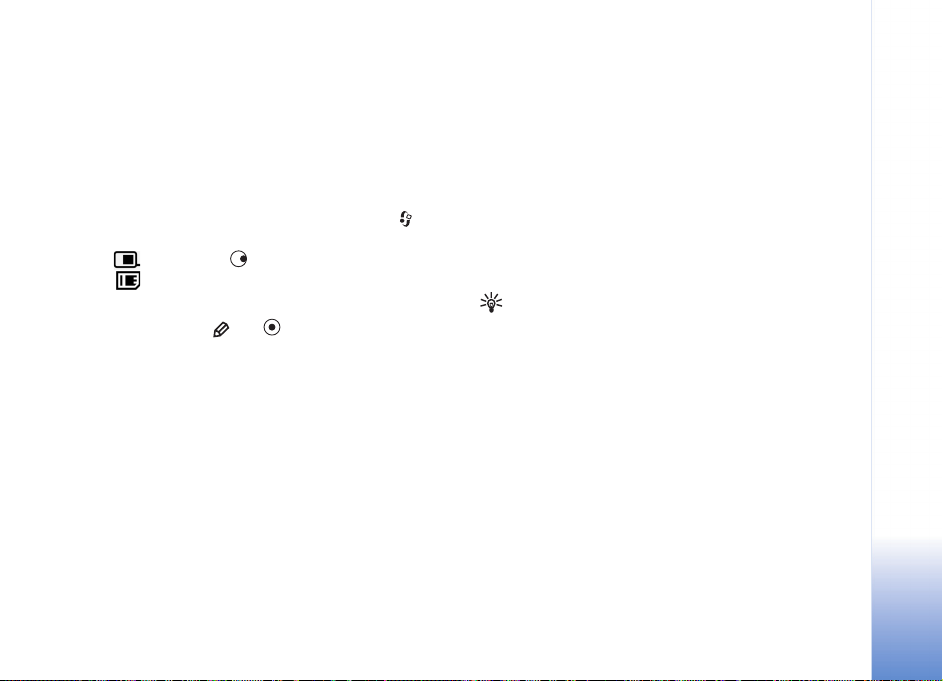
Pieejamais brïvàs atmiñas apjoms ir atkarïgs no tà, cik datu
jau ir saglabàts ierïces atmiñà.
Kà papildu atmiñu var izmantot saderïgu atmiñas karti.
Atmiñas kartes ir pàrrakstàmas, t.i., atmiñas kartºs eso¹o
veco informàciju var izdzºst un tàs vietà saglabàt jaunos
datus.
Lai pàrlþkotu ierïces atmiñà vai atmiñas kartº (ja tà ir
ievietota) saglabàtos failus un mapes, nospiediet un
izvºlieties Rïki > Failu pàrv. Tiek atvºrts ierïces atmiñas
skats ( ). Nospiediet , lai atvºrtu atmiñas kartes
skatu ( ), ja karte ir pieejama.
Lai failus pàrvietotu vai kopºtu uz mapi, atzïmºjiet failu,
vienlaikus nospie¾ot un , un izvºlieties Iespºjas >
Pàrvietot uz mapi vai Kopºt mapº.
Lai atrastu failu, izvºlieties Iespºjas > Atrast un pºc tam
izvºlieties atmiñu, kurà jàveic meklº¹ana, un ievadiet faila
nosaukumam atbilsto¹o meklº¹anas tekstu.
Atmiñas patºriña apskate
Lai apskatïtu, kàdu veidu dati ir saglabàti ierïcº un cik
daudz vietas atmiñà aizñem da¾àdi datu veidi, izvºlieties
Iespºjas > Atmiñas dati. Pieejamàs brïvàs atmiñas apjoms
tiek paràdïts laukà Brïva atmiña.
Trþkst atmiñas — Atbrïvot atmiñu
Ierïce informº, ja ierïcº vai atmiñas kartº sàk pietrþkt
vietas.
Lai atbrïvotu vietu ierïces atmiñà, pàrsþtiet datus uz
saderïgu atmiñas karti, ja jums tàda ir. Atzïmºjiet
pàrvietojamos failus, izvºlieties Pàrvietot uz mapi >
Karte un pºc tam izvºlieties mapi.
Varat arï multivides failus pàrsþtït uz saderïgu datoru,
piem., izmantojot pàrsþtï¹anas iespºju programmà
Galerija. Sk. ‘Galerija’ 27. lpp.
Padoms. Lai apskatïtu da¾àdàs ierïces atmiñas un
pàrsþtïtu datus, varat izmantot Nokia PC Suite
ietilpsto¹o programmu Nokia Phone Browser.
Lai izmestu datus un atbrïvotu atmiñu, izmantojiet
programmu Failu pàrv. vai attiecïgo programmu. Varat
izmest, piem.:
• programmas Ziñapm. mapºs Iesþtne, Melnraksti un
Nosþtïtàs ziñas eso¹às ziñas;
• ielàdºtàs e-pasta ziñas no ierïces atmiñas;
• saglabàtàs Web lapas;
• saglabàtos attºlus, videoklipus un skañas failus;
• kontaktinformàciju;
• kalendàra piezïmes;
• ielàdºtàs programmas. Sk. arï ‘Programmu pàrvalde’
100. lpp.
Ierïce Nokia N71
Copyright © 2006 Nokia. All rights reserved.
15
Page 16
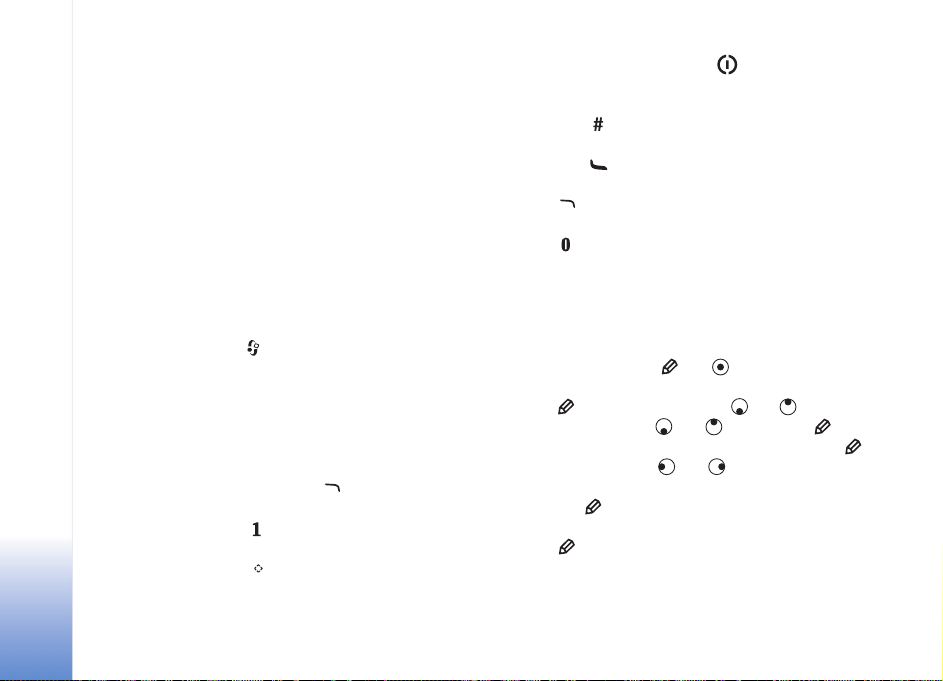
Saderïgà miniSD atmiñas kartº instalºto programmu
instalàcijas failus (.sis). Pirms dzº¹anas izveidojiet to
dublºjumkopijas saderïgà datorà, izmantojot programmu
Nokia PC Suite.
• jebkurus citus datus, kas jums vairs nav nepiecie¹ami.
Noderïgi ïsce¶i
Ierïce Nokia N71
Izmantojiet ïsce¶us, lai àtri piek¶þtu ierïces funkcijàm.
Pla¹àku informàciju par funkcijàm skatiet atbilsto¹ajàs ¹ïs
lietotàja rokasgràmatas noda¶às.
Gaidï¹anas re¾ïms
• Lai pàrslºgtos no vienas atvºrtas programmas uz citu,
nospiediet un turiet un izvºlieties programmu. Ja
pietrþkst atmiñas, ierïce var aizvºrt da¾as
programmas. Pirms programmas aizvºr¹anas ierïce
saglabà visus nesaglabàtos datus.
Atstàjot programmas atvºrtas fonà, palielinàs
akumulatora ener»ijas patºriñ¹, kà arï saïsinàs
akumulatora ekspluatàcijas laiks.
• Lai ieslºgtu kameru, nospiediet .
• Lai izsauktu balss pastkasti (tïkla pakalpojums),
nospiediet un turiet .
• Lai atvºrtu multivides programmas, nospiediet vai
nospiediet un turiet . Sk. ‘Multivides taustiñ¹’
17. lpp.
• Lai mainïtu profilu, nospiediet un izvºlieties
profilu.
• Ja jums ir divas tàlruña lïnijas (tïkla pakalpojums),
nospiediet , lai pàrslºgtu lïniju.
• Lai atvºrtu pºdºjo izsaukto numuru sarakstu,
nospiediet .
• Lai izmantotu balss komandas, nospiediet un
turiet .
• Lai izveidotu savienojumu ar Pakalp., nospiediet un
turiet . Sk. ‘Pakalpojumi’ 63. lpp.
Citus gaidï¹anas re¾ïmà pieejamos ïsce¶us sk. ‘Aktïvais
re¾ïms’ 82. lpp.
Teksta un sarakstu redi»º¹ana
• Lai sarakstà iezïmºtu objektu, ritiniet lïdz tam un
nospiediet vienlaicïgi un .
• Lai sarakstà iezïmºtu vairàkus objektus, nospiediet un
turiet un vienlaikus spiediet vai . Lai beigtu
iezïmº¹anu, atlaidiet vai un pºc tam .
• Lai atlasïtu burtus un vàrdus, nospiediet un turiet .
Vienlaikus nospiediet vai , lai iezïmºtu tekstu.
• Lai kopºtu tekstu starpliktuvº, joprojàm turot
nospiestu , izvºlieties Kopºt.
• Lai ievietotu tekstu dokumentà, nospiediet un
turiet un izvºlieties Ielïmºt.
16
Copyright © 2006 Nokia. All rights reserved.
Page 17
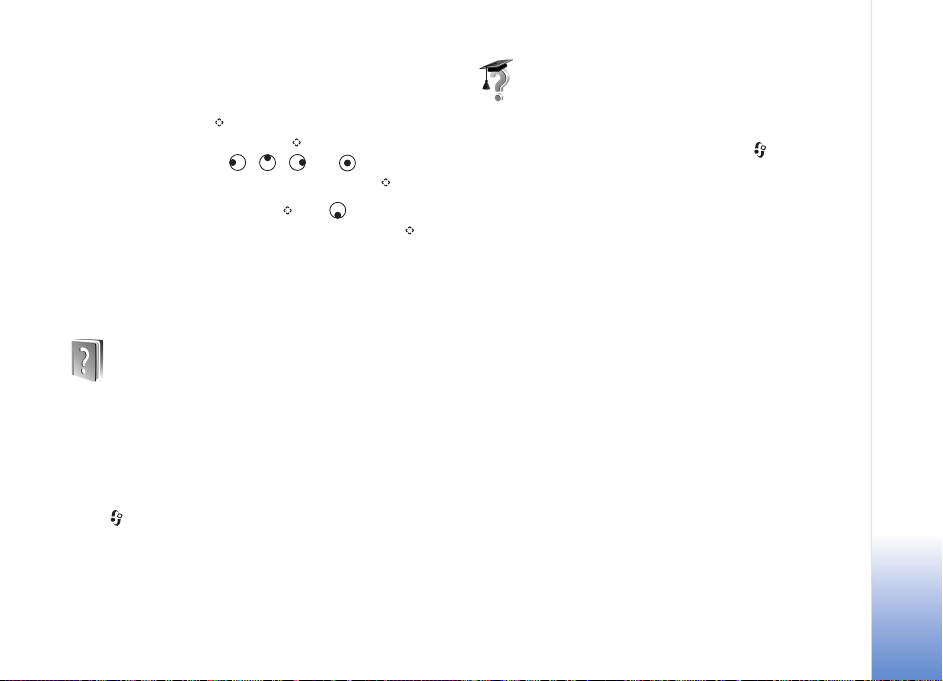
Multivides taustiñ¹
Lai atvºrtu multivides taustiñam pie¹óirto ïsce¶u,
nospiediet un turiet . Lai atvºrtu multivides
programmu sarakstu, nospiediet . Lai atvºrtu vajadzïgo
programmu, nospiediet , , vai . Lai izietu no
saraksta, neizvºloties programmu, nospiediet .
Lai mainïtu ïsce¶us, nospiediet un . Lai mainïtu
programmas, kas tiek ràdïtas, nospie¾ot taustiñu ,
izvºlieties Aug¹ºjais, Kreisais, Vidºjais un Labais un
programmu.
Da¾i ïsce¶i, iespºjams, ir fiksºti, un tos nevar mainït.
Palïdzïba
Ierïcº ir kontekstjutïgà palïdzïba. Kad ir atvºrta
programma, konkrºtà skata palïdzïbai var piek¶þt,
izvºloties Iespºjas > Palïdzïba.
Kad lasàt pamàcïbu, varat pàrslºgties no palïdzïbas uz
programmu, kas ir atvºrta fonà, un pretºji, nospie¾ot un
turot .
Lai palïdzïbu atvºrtu no galvenàs izvºlnes, izvºlieties
Rïki > Palïdzïba. Izvºlieties vajadzïgo programmu, lai
apskatïtu tàs palïdzïbas tºmas.
Apmàcïba
Apmàcïba sniedz informàciju par da¾àm ierïces funkcijàm.
Lai izvºlnº piek¶þtu apmàcïbai, nospiediet un izvºlieties
Personiski > Apmàcïba un sada¶u, ko vºlaties apskatït.
Ierïce Nokia N71
Copyright © 2006 Nokia. All rights reserved.
17
Page 18
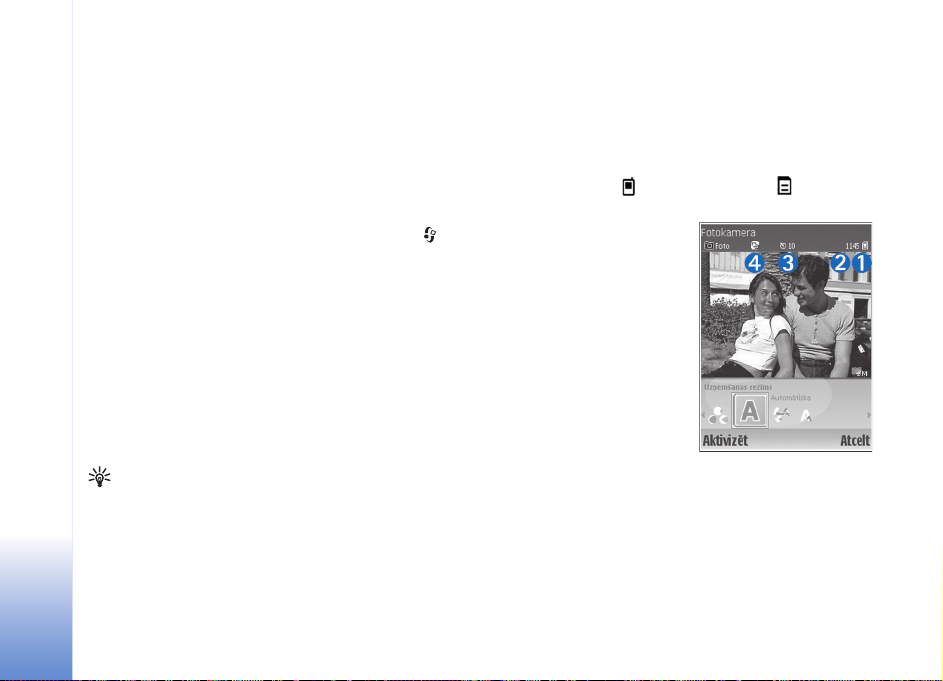
Kamera
Ierïcei Nokia N71 ir divas kameras — augstas iz¹óirtspºjas
Kamera
kamera ierïces àrpusº un zemàkas iz¹óirtspºjas kamera
virs iek¹ºjà galvenà displeja, kas k¶þst redzama, atverot
pàrsegu. Abas kameras var izmantot fotografº¹anai un
videoklipu uzñem¹anai.
Lai aktivizºtu kameru, atveriet pàrsegu, nospiediet un
izvºlieties Kamera. Skatu meklºtàjà ir redzams
fotografºjamais skats.
Attºli un videoklipi tiek automàtiski saglabàti galerijà.
Kameras izveido .jpg formàta attºlus. Videoklipi tiek
ierakstïti 3gpp failu formàtà ar faila papla¹inàjumu .3gp
(video kvalitàtes parastajà un sþtï¹anas re¾ïmà) vai .mp4
failu formàtà (augstas video kvalitàtes re¾ïmà). Sk. ‘Video
uzstàdïjumi’ 25. lpp.
Attºlus var arï nosþtït multiziñà, kà e-pasta ziñu
pielikumus vai izmantojot Bluetooth savienojumu.
Padoms. Varat kontakta kartïtº ielikt attºlu. Sk.
‘Vàrdu un numuru saglabà¹ana’ 60. lpp.
Nokia N71 nodro¹ina fotografº¹anas iz¹óirtspºju
1600x1200 pikse¶i, ja tiek izmantota primàrà kamera.
©ajos materiàlos, iespºjams, ir izmantoti attºli ar citu
iz¹óirtspºju.
Kameras displejs
Kameras indikatori noràda:
• Ierïces atmiñas ( ) un atmiñas kartes ( )
indikatori (1) noràda, kur tiek saglabàti attºli.
• Attºlu indikators (2)
paràda aptuveno attºlu
skaitu, kas atkarïbà no
izvºlºtàs attºlu kvalitàtes
var ietilpt atliku¹ajà
ierïces vai atmiñas kartes
atmiñà.
• Taimera indikators (3)
noràda, ka
ir aktivizºts taimeris. Sk.
‘Pa¹portrets — Taimeris’
21. lpp.
• Sºrijas re¾ïma
indikators (4) noràda, ka ir aktivizºts sºrijas re¾ïms. Sk.
‘Attºlu sºrijas uzñem¹ana’ 21. lpp.
Fotografº¹ana
Ja kamerai ir izvºlºts video re¾ïms, aktivizºjiet
fotografº¹anas re¾ïmu, izvºloties Iespºjas > Foto re¾ïms.
18
Copyright © 2006 Nokia. All rights reserved.
Page 19
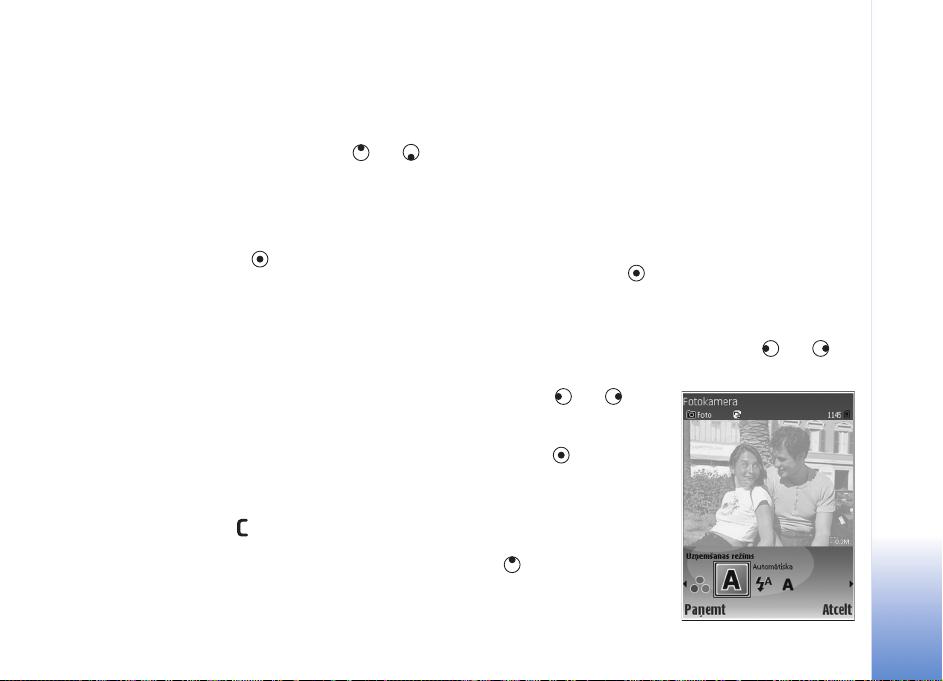
Lai aktivizºtu sekundàro kameru (piem., lai uzñemtu sevi),
izvºlieties Iespºjas > Lietot sekund. kameru Lai atkal
lietotu galveno kameru, izvºlieties Iespºjas > Lietot
galveno kameru.
Lai tuvinàtu vai attàlinàtu attºlu, spiediet vai .
Tuvinàjuma lïmeni noràda tuvinàjuma indikators skatu
meklºtàja sànos. Tuvinàta attºla kvalitàte (iz¹óirtspºja) ir
zemàka nekà attºlam, kuram nav izmantota tuvinàjuma
funkcija.
Lai fotografºtu, nospiediet . Nekustiniet ierïci, pirms
attºls nav saglabàts. Attºls tiek automàtiski saglabàts
programmas Galerija mapº Attºli un video. Sk. ‘Galerija’
27. lpp.
Uzñemtà attºla saglabà¹ana var aizñemt vairàk laika, ja ir
mainïti tuvinàjuma, apgaismojuma vai kràsu uzstàdïjumi.
Kà izvºlºties fotografº¹anas re¾ïmu, kà arï zibspuldzes,
kràsu un apgaismojuma uzstàdïjumus vai pirms
fotografº¹anas apskatït pºdºjo attºlu (Pºdºjais attºls),
sk. ‘Kameras uzstàdïjumi’ 19. lpp.
Kad attºls ir uzñemts, veiciet kàdu no ¹ïm darbïbàm:
• Ja nevºlaties saglabàt attºlu, izvºlieties Iespºjas >
Dzºst vai nospiediet .
• Lai nosþtïtu attºlu, izmantojot iespºju Pa multividi, Pa
e-pastu vai Pa Bluetooth, izvºlieties Iespºjas > Sþtït.
Pla¹àku informàciju sk. ‘Ziñapmaiña’ 37. lpp. un
‘Bluetooth savienojums’ 83. lpp. ©ï iespºja nav
pieejama notieko¹as sarunas laikà.
• Lai sarunas laikà sarunbiedram nosþtïtu attºlu,
izvºlieties Iespºjas > Sþtït zvanïtàjam.
• Lai redi»ºtu attºlu, izvºlieties Iespºjas > Redi»ºt.
Sk. ‘Attºlu redi»º¹ana’ 22. lpp.
• Lai izdrukàtu attºlu, izvºlieties Iespºjas > Drukàt.
Sk. ‘Attºlu drukà¹ana’ 31. lpp.
Kamera pàriet akumulatora taupï¹anas re¾ïmà, ja noteiktu
laiku netiek nospiests neviens taustiñ¹. Lai turpinàtu
fotografºt, nospiediet .
Kameras uzstàdïjumi
Ja ir aktivizºts skatu meklºtàjs, nospiediet vai vai
izvºlieties Iespºjas > Atvºrt uzstàdïjumus.
Nospiediet vai , lai
izvºlºtos uzstàdïjumu, kas
jàapskata vai jàpielàgo, un
nospiediet . Pieejamie
uzstàdïjumi ir atkarïgi no tà,
kura kamera tiek lietota.
Lai atkal aktivizºtu skatu
meklºtàju, nospiediet Atcelt
vai .
Kamera
Copyright © 2006 Nokia. All rights reserved.
19
Page 20
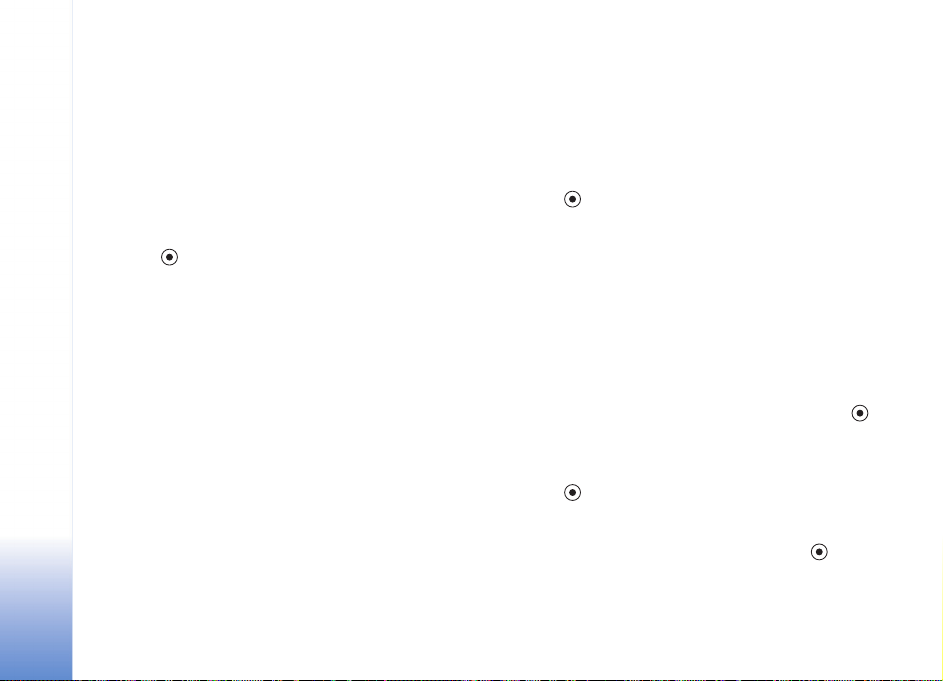
Aizverot programmu Kamera, uzstàdïjumiem tiek
atjaunotas noklusºtàs vºrtïbas.
Fotografº¹anas re¾ïms
Kamera
Katra fotografº¹anas re¾ïma uzstàdïjumi ir izvºlºti
atbilsto¹i noteiktam stilam vai videi.
Ir pieejami ¹àdi fotografº¹anas re¾ïmi: Automàtiska,
Lietotàja definºta, Portrets, Ainava, Nakts un Sports.
Ritiniet lïdz atbilsto¹ajam fotografº¹anas re¾ïmam un
nospiediet .
Fotografºjot noklusºtais fotografº¹anas re¾ïms ir
Automàtiska.
Lai izveidotu savu fotografº¹anas re¾ïmu, kas pielàgots
konkrºtai videi, izvºlieties re¾ïmu Lietotàja definºta.
Lietotàja definºtajà re¾ïmà var pielàgot uzstàdïjumu Pºc
re¾ïma parauga, Zibspuldze, Baltà balanss, Kràsu toñi
un Atjaunot lietotàja re¾. options. Lai kopºtu cita
uzñem¹anas re¾ïma uzstàdïjumus, izvºlieties Pºc re¾ïma
parauga un vajadzïgo uzñem¹anas re¾ïmu.
Ja izvºlaties fotografº¹anas re¾ïmu Lietotàja definºta,
tas tiek uzstàdïts kà noklusºtais fotografº¹anas re¾ïms.
Zibspuldze
Kamerai ir gaismas diodes zibspuldze, ko izmanto vàja
apgaismojuma apstàk¶os.
Lietojot zibspuldzi, ievºrojiet dro¹u distanci. Neizmantojiet
zibspuldzi, fotografºjot cilvºkus vai dzïvniekus no neliela
attàluma. Fotografºjot neaizsedziet zibspuldzi.
Ir pieejami ¹àdi zibspuldzes re¾ïmi: Automàtiska, Ieslºgts
un Izslºgta.
Ritiniet lïdz vajadzïgajam zibspuldzes uzstàdïjumam un
nospiediet .
Ja, fotografºjot spilgtà apgaismojumà, zibspuldzei ir
izvºlºts uzstàdïjums Izslºgta vai Automàtiska, uzñemot
attºlu, zibspuldze tomºr izstaro nedaudz gaismas. Tas ¶auj
fotografºjamajai personai redzºt, kad tiek uzñemts attºls.
Fotoattºlà zibspuldzes efekts nav redzams.
Baltà balanss
Izvºlieties vajadzïgo uzstàdïjumu, kas atbilst pa¹reizºjam
apgaismojumam. Tas ¶auj kamerai precïzàk atveidot kràsas.
Ritiniet lïdz vajadzïgajam uzstàdïjumam un nospiediet .
Kràsu toñi
Ritiniet lïdz vajadzïgajam kràsu efekta uzstàdïjumam un
nospiediet .
Pºdºjais attºls
Lai apskatïtu pºdºjo uzñemto attºlu, nospiediet .
20
Copyright © 2006 Nokia. All rights reserved.
Page 21
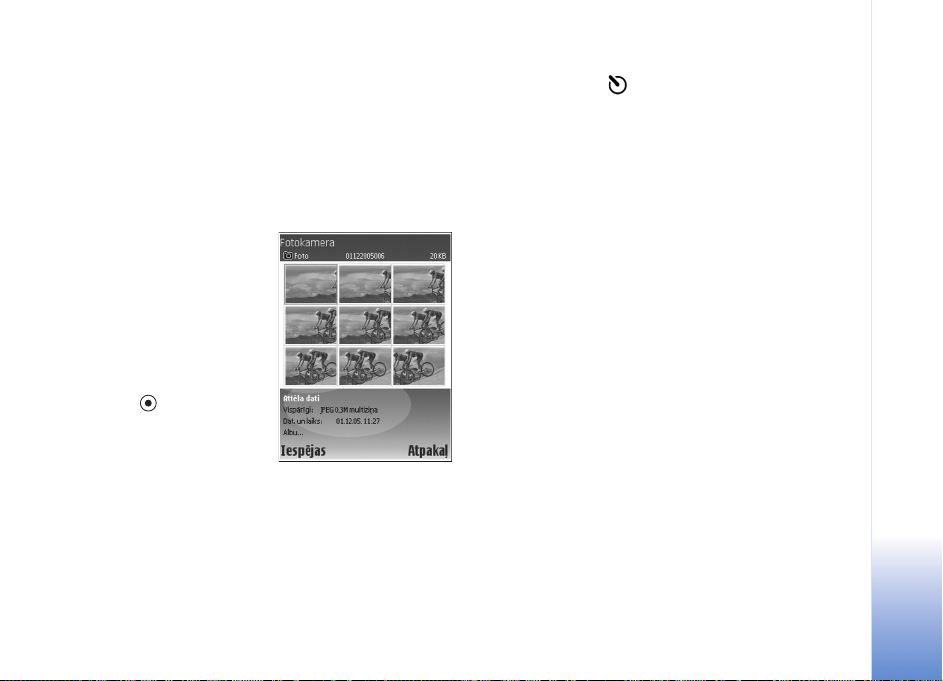
Attºlu sºrijas uzñem¹ana
Izvºlieties Iespºjas > Pielàgotà sºrija, lai uzstàdïtu kameru
automàtiskai vairàku secïgu attºlu uzñem¹anai. Varat
uzstàdït laiku, sàkot ar diviem kadriem sekundº (àtrs) lïdz
vienam kadram ik pºc 15 minþtºm (lºns). Attºlu skaita
ierobe¾ojumu nosaka pieejamàs atmiñas apjoms.
Attºli tiek automàtiski saglabàti mapº Galerija.
Sºrijas re¾ïmu var izmantot
arï kopà ar uzstàdïjumu
Taimeris. Sk. ‘Pa¹portrets —
Taimeris’ 21. lpp.
Attºli pºc uzñem¹anas tiek
paràdïti re¾»a izkàrtojumà
galvenajà displejà. Lai
apskatïtu attºlu, atveriet to,
nospie¾ot .
Lai atgrieztos sºrijas re¾ïma
skatu meklºtàjà, izvºlieties
Atpaka¶.
Pa¹portrets — Taimeris
Izmantojiet taimeri, lai uz brïdi atliktu fotografº¹anu un
pats paspºtu nostàties kadrà. Lai uzstàdïtu taimera aizkavi,
izvºlieties Iespºjas > Taimeris > 10 sekundes, 20
sekundes vai 30 sekundes. Lai aktivizºtu taimeri,
izvºlieties Aktivizºt. Kad ir ieslºgts taimeris, mirgo
taimera indikators ( ) un ierïce pïkst. Pºc noteiktà laika
kamera uzñem attºlu. Iespºju Taimeris var izmantot arï
sºrijas re¾ïmà. Sk. ‘Attºlu sºrijas uzñem¹ana’ 21. lpp.
Kameras uzstàdïjumi
Lai mainïtu galvenàs kameras uzstàdïjumus, izvºlieties
Iespºjas > Uzstàdïjumi un kàdu no ¹iem uzstàdïjumiem:
Attºlu kvalitàte — Druka (1600x1200 iz¹óirtspºja), E-
pasts (800x600 iz¹óirtspºja) vai Multiziña
(640x480 iz¹óirtspºja). Jo labàka attºla kvalitàte, jo vairàk
atmiñas aizñem attºls.
Pievienot albumam — izvºlieties, vai attºls jàsaglabà
noteiktà albumà mapº Galerija. Ja izvºlaties Jà, tiek
atvºrts pieejamo albumu saraksts.
Spºcïgs tuvinàjums — izvºlieties Ieslºgts, ja vºlaties
panàkt maksimàlu tuvinàjumu un piekrïtat samierinàties
ar attºla iz¹óirtspºjas samazinà¹anos, kas var k¶þt zemàka
par izvºlºto Attºlu kvalitàte uzstàdïjumu. Ja vºlaties
ierobe¾ot tuvinàjuma iespºju, lai izvairïtos no lieliem
iz¹óirtspºjas samazinàjumiem, izvºlieties Izslºgts.
Ràdït uzñemto attºlu — izvºlieties Ieslºgts, lai attºlu pºc
uzñem¹anas apskatïtu, vai Izslºgts, lai nekavºjoties
turpinàtu fotografºt.
Attºla noklus. nosauk. — izvºlieties Datums vai Teksts.
Kamera
Copyright © 2006 Nokia. All rights reserved.
21
Page 22
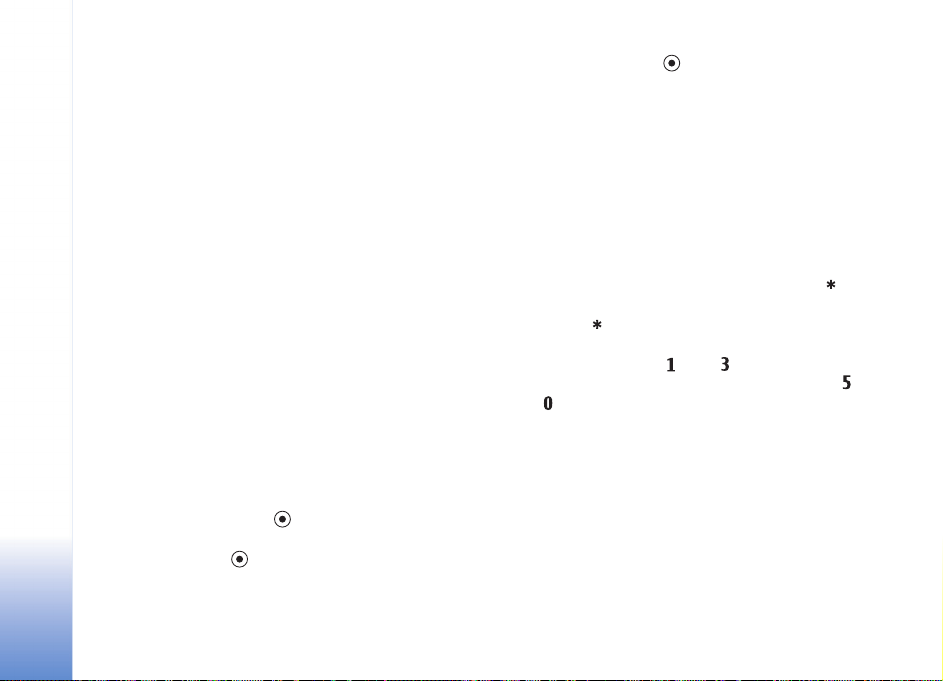
Foto signàls — izvºlieties signàlu, kas jàatskaño
fotografºjot.
Lietotà atmiña — izvºlieties, kur jàsaglabà attºli.
Kamera
Attºlu redi»º¹ana
Lai redi»ºtu tikko uzñemto attºlu, izvºlieties Iespºjas >
Redi»ºt. Lai redi»ºtu citus attºlus, izvºlieties tos
programmà Galerija.
Izvºlieties Iespºjas > Lietot efektu, lai apgrieztu un
pagrieztu attºlu, pielàgotu kràsas, saspie¹anu un
iz¹óirtspºju, kà arï attºlam pievienotu efektus, tekstu,
klipkopu vai ràmi.
Lai manuàli apgrieztu attºlu, izvºlieties Iespºjas > Lietot
efektu > Apgrie¹ana > Manuàli. Tiek paràdïts taisnstþris,
kas iezïmº apgrie¹anas laukumu. Ritiniet, lai noràdïtu
apgrie¹anas aug¹ºjo kreiso punktu, un izvºlieties Ielikt.
Ritiniet lïdz apgrie¾amà laukuma apak¹ºjam labajam
stþrim un izvºlieties Apgrie¹ana.
Lai attºlà mazinàtu sarkano acu efektu, izvºlieties
Iespºjas > Lietot efektu > Sarkano acu noñ. Pàrvietojiet
krustu uz acs un nospiediet . Displejà tiek paràdïta
cilpa. Ritinot mainiet cilpas izmºrus atbilsto¹i acs
lielumam. Nospiediet , lai novºrstu sarkano acu efektu.
Lai attºlam pievienotu klipkopu, izvºlieties Iespºjas >
Lietot efektu > Klipkopa. Izvºlieties sarakstà objektu, ko
pievienosit, un nospiediet . Lai pàrvietotu vai pagrieztu
objektu, vai arï mainïtu tà izmºrus, izvºlieties Iespºjas >
Klipkopas pàrvieto¹., Klipkopas liel. maiña vai Klipkopas
pagrie¹ana.
Lai attºlam pievienotu tekstu, izvºlieties Iespºjas > Lietot
efektu > Teksts. Ievadiet tekstu un izvºlieties Labi. Lai
redi»ºtu tekstu, izvºlieties Iespºjas > Teksta pàrvieto¹ana,
Teksta lieluma maiña, Teksta pagrie¹ana vai Izvºlºties
kràsu.
Ïsce¶i attºlu redaktorà:
• Lai attºlu apskatïtu pa visu ekrànu, nospiediet . Lai
atgrieztos parastajà apskates re¾ïmà, vºlreiz
nospiediet .
• Lai pagrieztu attºlu pulksteñràdïtàja kustïbas virzienà
vai pretºji, nospiediet vai .
• Lai palielinàtu vai samazinàtu attºlu, nospiediet
vai .
Padomi, kà iegþt labas kvalitàtes
fotoattºlus
Attºlu kvalitàte
Izmantojiet piemºrotu attºlu kvalitàti. Kamerai ir trïs
attºla kvalitàtes uzstàdïjumi. Lietojiet Druka lielàm lïdz
pat 25x20 centimetru (10x8 collu) izdrukàm, E-pasts
22
Copyright © 2006 Nokia. All rights reserved.
Page 23
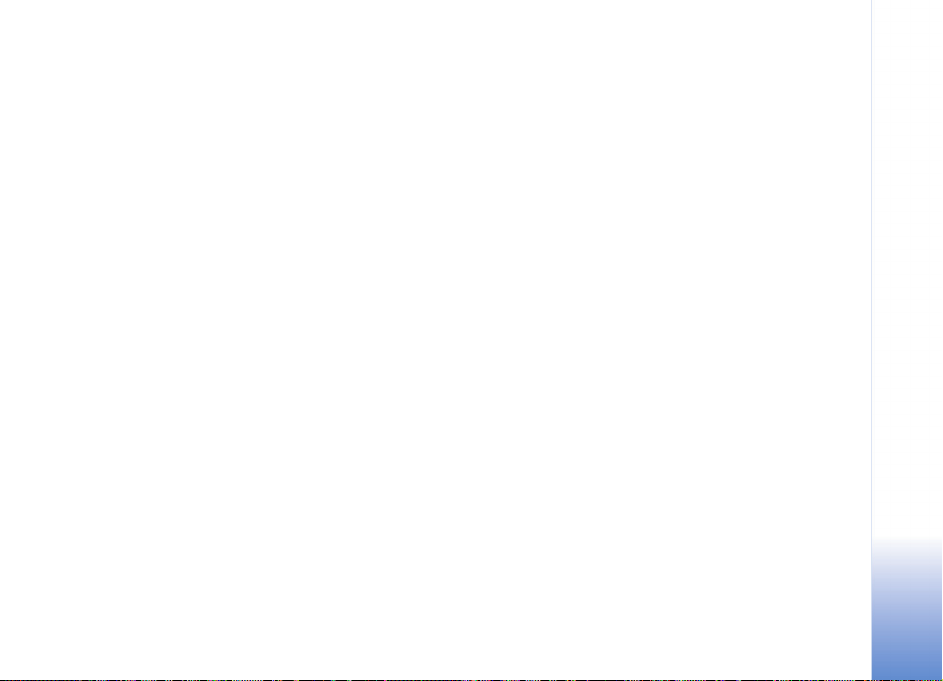
e-pasta ziñàm un lïdz 15x10 centimetru (6x4 collu)
izdrukàm vai Multiziña lieto¹anai multiziñàs. Jo labàka
attºla kvalitàte, jo vairàk atmiñas aizñem attºls. Tuvinàta
attºla kvalitàte ir zemàka nekà attºlam, kuram nav
izmantota tuvinàjuma funkcija. Lai mainïtu attºla kvalitàti,
izvºlieties Iespºjas > Uzstàdïjumi.
Fons
Izmantojiet vienkàr¹u fonu: fotografºjot portretus un citas
ainas, kuràs ir cilvºki, neizvºlieties pàrblïvºtu, sare¾»ïtu
fonu, kas var novºrst uzmanïbu no objekta. Ja ¹is princips
nav ievºrots, pàrvietojiet kameru vai objektu. Lai uzñemtu
skaidràkus portretus, pievirziet kameru tuvàk objektam.
Dzi¶ums
Ja fotografºjat ainavas, palieliniet attºlu dzi¶umu,
novietojot priek¹plànà objektus. Taèu, ja priek¹plànà
eso¹ais objekts ir kamerai pàràk tuvu, tas var bþt neskaidrs.
Apgaismojums
Fotoattºlus var bþtiski ietekmºt, mainot apgaismojuma
avotu, apjomu un virzienu. ©eit ir da¾i tipiski
apgaismojuma gadïjumi:
• Gaismas avots aiz objekta: izvairieties fotografºt
objektu no skatu punkta, kur objekts atrodas spºcïga
gaismas avota priek¹à. Ja gaismas avots atrodas aiz
objekta vai ir redzams displejà, iegþtajam attºlam,
iespºjams, bþs vàj¹ kontrasts. Tas var bþt pàràk tum¹s,
un tajà var paràdïties neparedzºti gaismas efekti. Lai
pie¹óirtu labàku apgaismojumu ºnàm, var izmantot
zibspuldzi. Sk. ‘Zibspuldze’ 20. lpp.
• No sàniem apgaismots objekts: spºcïgs sànu
apgaismojums pie¹óir ainai dramatismu, bet var
izràdïties par stipru, radot pàràk lielu kontrastu.
• Gaismas avots objekta priek¹à: spºcïga saules gaisma
var likt cilvºkiem samiegt acis. Arï kontrasts var bþt par
lielu.
• Optimàls apgaismojums ir situàcijàs, kad ir pieejams
pietiekams izkliedºts, maigs apgaismojums, piem.,
gai¹à dienà, kad pie debesïm ir nedaudz màkoñu, vai
saulainà dienà koku ºnà.
Kamera
Copyright © 2006 Nokia. All rights reserved.
23
Page 24
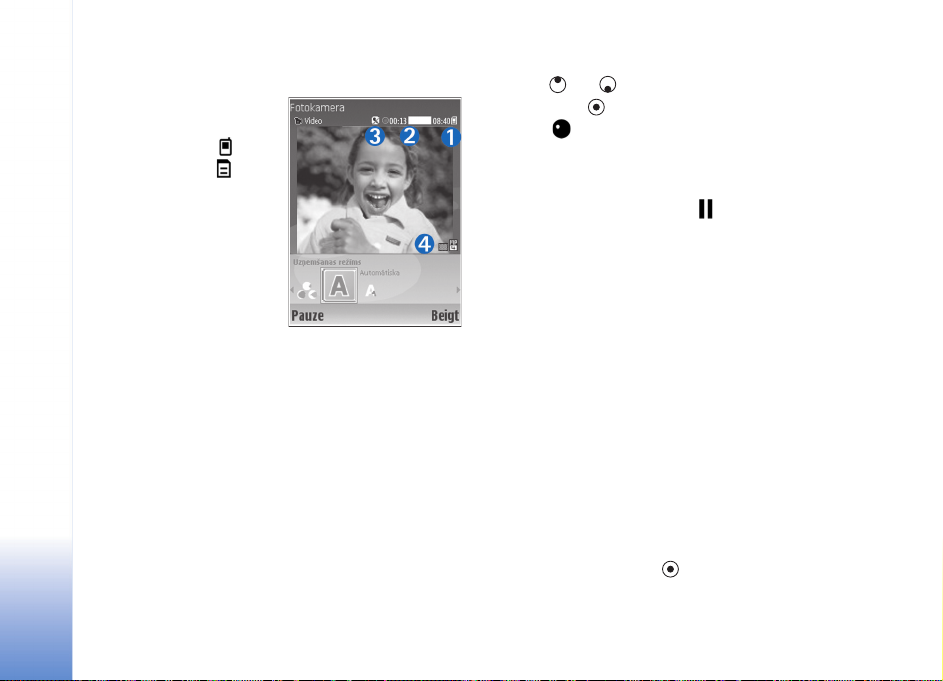
Video ierakstïtàja displejs
Video ierakstïtàja indikatori
noràda:
Kamera
• Ierïces atmiñas ( ) un
atmiñas kartes ( )
indikatori (1) noràda, kur
tiek saglabàti videoklipi.
• Pa¹reizºjà videoklipa
garuma indikators (2)
noràda pagàju¹o un
atliku¹o laiku.
• Mikrofona indikators (3)
noràda, ka mikrofons ir
izslºgts.
• Faila formàta indikators (4) noràda videoklipa
formàtu.
Videoieraksti
Ja kamerai ir izvºlºts foto re¾ïms, aktivizºjiet video
re¾ïmu, izvºloties Iespºjas > Video re¾ïms.
Lai aktivizºtu sekundàro kameru (piem., lai uzñemtu sevi),
izvºlieties Iespºjas > Lietot sekund. kameru. Lai atkal
lietotu galveno kameru, izvºlieties Iespºjas > Lietot
galveno kameru.
Tàlummaiñas pakàpi noràda tàlummaiñas indikators sànos.
Spiediet vai , lai pietuvinàtu vai attàlinàtu.
1 Nospiediet , lai sàktu ierakstu. Tiek paràdïta ieraksta
ikona . Iedegas zibspuldzes gaismas diode un atskan
signàls, noràdot objektam, ka tiek ierakstïts videoklips.
Videoklipà zibspuldzes efekts nav redzams.
2 Lai jebkurà brïdï pauzºtu ierakstu, izvºlieties Pauze.
Displejà mirgo pauzes ikona . Video ierakstï¹ana tiek
automàtiski pàrtraukta, ja tiek aktivizºta pauze un
minþtes laikà netiek nospiests neviens taustiñ¹.
3 Izvºlieties Turpinàt, lai atsàktu ierakstï¹anu.
4 Izvºlieties Beigt, lai pàrtrauktu ierakstï¹anu. Videoklips
tiek automàtiski saglabàts programmas Galerija mapº
Attºli un video. Sk. ‘Galerija’ 18. lpp.
Kà izvºlºties uzñem¹anas re¾ïmu, kà arï kràsu un
apgaismojuma uzstàdïjumus vai pirms uzñem¹anas
apskatït pºdºjo videoklipu (Pºdºjais videoklips), sk. ‘Video
ierakstïtàja uzstàdïjumi’ 25. lpp.
Kad videoklips ir ierakstïts, rïkojieties ¹àdi:
• Lai uzreiz demonstrºtu tikko ierakstïto videoklipu,
izvºlieties Iespºjas > Demonstrºt.
• Ja nevºlaties saglabàt videoklipu, izvºlieties Iespºjas >
Dzºst.
• Lai atgrieztos skatu meklºtàjà un ierakstïtu jaunu
videoklipu, nospiediet .
• Lai nosþtïtu videoklipu, izmantojot iespºju Pa
multividi, Pa e-pastu vai Pa Bluetooth, izvºlieties
24
Copyright © 2006 Nokia. All rights reserved.
Page 25

Iespºjas > Sþtït. Pla¹àku informàciju sk. ‘Ziñapmaiña’
37. lpp. un ‘Bluetooth savienojums’ 83. lpp. ©ï iespºja
nav pieejama notieko¹as sarunas laikà.
• Lai sarunas laikà sarunbiedram nosþtïtu videoklipu,
izvºlieties Iespºjas > Sþtït zvanïtàjam.
• Lai redi»ºtu videoklipu, izvºlieties Iespºjas > Redi»ºt.
Sk. arï ‘Videoklipu redi»º¹ana’ 28. lpp.
Video ierakstïtàja uzstàdïjumi
Ja ir aktivizºts skatu meklºtàjs, nospiediet vai vai
izvºlieties Iespºjas > Atvºrt uzstàdïjumus.
Nospiediet vai , lai izvºlºtos uzstàdïjumu, kas
jàapskata vai jàpielàgo, un nospiediet . Pieejamie
uzstàdïjumi ir atkarïgi no tà, kura kamera tiek lietota.
Lai atkal aktivizºtu skatu meklºtàju, nospiediet Atcelt
vai .
Aizverot programmu Kamera, uzstàdïjumiem tiek
atjaunotas noklusºtàs vºrtïbas.
Uzñem¹anas re¾ïms
Katra uzñem¹anas re¾ïma uzstàdïjumi ir izvºlºti atbilsto¹i
noteiktam stilam vai videi.
Ir pieejami ¹àdi uzñem¹anas re¾ïmi: Automàtiska vai
Nakts.
Ritiniet lïdz atbilsto¹ajam video ierakstï¹anas re¾ïmam un
nospiediet .
Baltà balanss
Izvºlieties vajadzïgo uzstàdïjumu, kas atbilst pa¹reizºjam
apgaismojumam. Tas ¶auj kamerai precïzàk atveidot
kràsas.
Ritiniet lïdz vajadzïgajam uzstàdïjumam un
nospiediet .
Kràsu toñi
Ritiniet lïdz vajadzïgajam kràsu efekta uzstàdïjumam un
nospiediet .
Pºdºjais videoklips
Lai apskatïtu pºdºjo uzñemto videoklipu, nospiediet .
Video uzstàdïjumi
Ir divu veidu video ierakstï¹anas uzstàdïjumi: video
ierakstïtàja uzstàdïjumi un videoklipa uzstàdïjumi. Kà
pielàgot video ierakstïtàja uzstàdïjumus, sk. ‘Video
ierakstïtàja uzstàdïjumi’ 25. lpp. Aizverot kameras
programmu, video ierakstïtàja uzstàdïjumiem tiek
atjaunotas noklusºtàs vºrtïbas, bet videoklipa uzstàdïjumi
paliek nemainïgi, lïdz tos atkal mainàt. Lai mainïtu
videoklipa uzstàdïjumus, izvºlieties Iespºjas >
Uzstàdïjumi un kàdu no ¹iem uzstàdïjumiem:
Kamera
Copyright © 2006 Nokia. All rights reserved.
25
Page 26
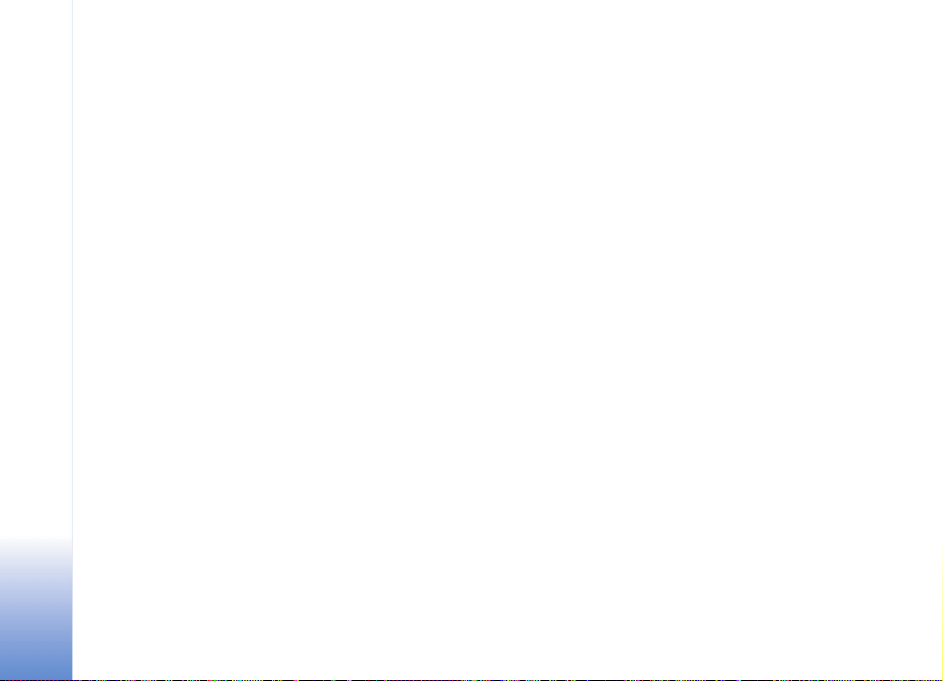
Skañas ieraksts — izvºlieties Ieslºgts, lai tiktu ierakstïts
gan attºls, gan skaña.
Video kvalitàte — izvºlieties videoklipa kvalitàtes
Kamera
uzstàdïjumu Augsta, Parasta vai Sþtï¹ana. Ja izvºlaties
Augsta vai Parasta, videoklipa ieraksta ilgumu ierobe¾o
atmiñas kartº pieejamà vieta, taèu tà maksimàlais garums
ir viena stunda. Ja videoklipu vºlaties apskatït saderïgà TV
vai datorà, izvºlieties video kvalitàti Augsta, kurà ir CIF
iz¹óirtspºja (352x288) un faila formàts. mp4. .mp4
formàtà saglabàtos videoklipus nevar nosþtït multiziñà. Ja
klipu vºlaties apskatït saderïgàs mobilajàs ierïcºs,
izvºlieties video kvalitàti Parasta, kurà ir QCIF iz¹óirtspºja
(176x144) un faila formàts.3gp. Lai videoklipu varºtu
nosþtït multiziñà vai zvana laikà, izvºlieties Sþtï¹ana
(QCIF iz¹óirtspºja, faila formàts. 3gp). Sk. ‘Video sþtï¹ana
(tïkla pakalpojums)’ 53. lpp. Videoklipu lielums ir
ierobe¾ots ar 300 KB (aptuveni 20 sekundes ilgs
videoklips), lai tos ºrti varºtu nosþtït multiziñà uz
saderïgu ierïci. Taèu da¾i tïkli nodro¹ina tikai tàdu
multiziñu sþtï¹anu, kuru lielums nepàrsniedz 100 KB.
Pla¹àku informàciju lþdziet pakalpojumu sniedzºjam.
Pievienot albumam — izvºlieties Jà, lai ierakstïtu
videoklipu saglabàtu noteiktà albumà programmà
Galerija.
Ràdït uzñemto video — izvºlieties Izslºgts, lai videoklipus
varºtu nekavºjoties uzñemt citu pºc cita. Pºc
ierakstï¹anas videoklipi netiek atskañoti, un video
ierakstïtàjs atkal ir gatavs lieto¹anai.
Video noklus. nosauk. — izvºlieties Datums vai Teksts kà
ierakstïto videoklipu noklusºto nosaukumu.
Lietotà atmiña — definºjiet noklusºto atmiñu: ierïces
atmiña vai atmiñas karte.
26
Copyright © 2006 Nokia. All rights reserved.
Page 27
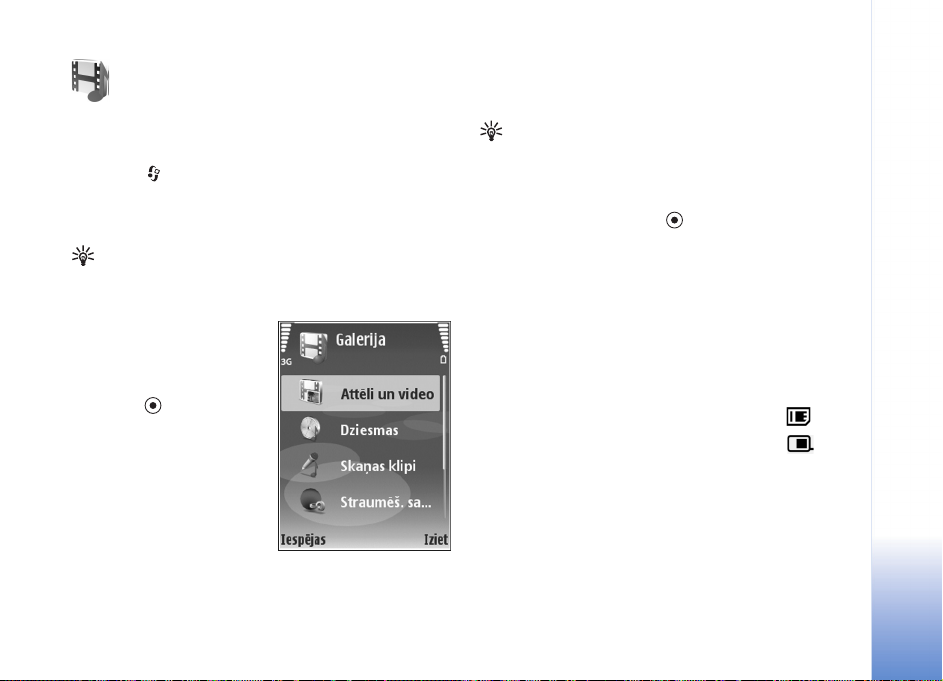
Galerija
Lai saglabàtu un organizºtu savus attºlus, videoklipus,
skañas klipus, dziesmu sarakstus un straumº¹anas saites,
nospiediet un izvºlieties Galerija. Lai atvºrtu galeriju
no programmas Kamera, izvºlieties Iespºjas > Atvºrt
galeriju. Programmà Kamera pieejama tikai mape Attºli
un video.
Padoms. Lai pàrslºgtos no programmas Galerija uz
Kamera, mapº Attºli un video izvºlieties Iespºjas >
Atvºrt kameru.
Izvºlieties Attºli un video,
Dziesmas, Skañas klipi,
Straumº¹. saites,
Prezentàcijas vai Visi faili un
nospiediet .
Varat pàrlþkot un atvºrt
mapes, kà arï atzïmºt, kopºt
un pàrvietot objektus uz
mapºm un albumiem. Real
audioklipi, videoklipi, .ram
faili un straumº¹anas saites
tiek atvºrtas un atskañotas
programmà RealPlayer. Sk. ‘RealPlayer’ 33. lpp. Varat arï
veidot albumus un atzïmºt, kopºt un pievienot objektus
albumiem. Sk. ‘Albumi’ 31. lpp.
Padoms. Izmantojot Nokia PC Suite pieejamo
programmu Nokia Phone Browser, ierïcº saglabàtos
attºlus var pàrsþtït uz saderïgu datoru. Skatiet ierïces
komplektàcijà ietilpsto¹o kompaktdisku.
Lai atvºrtu failu, nospiediet . Videoklipi un Real
audioklipi tiek atvºrti programmà RealPlayer, bet mþzikas
faili tiek atvºrti mþzikas atskañotàjà. Sk. ‘Attºlu un
videoklipu apskate’ 28. lpp. Sk. ‘Mþzikas atskañotàjs’
70. lpp.
Lai failus kopºtu vai pàrvietotu uz saderïgu atmiñas karti
vai ierïces atmiñu, izvºlieties failu un Iespºjas > Pàrvietot
un kopºt> Kopºt atmiñas kartº, Pàrv. uz atmiñas karti,
Kopºt tàlruña atmiñà vai Pàrv. uz tàlr. atmiñu.
Atmiñas kartº saglabàtie faili tiek apzïmºti ar .
Ierïces atmiñà saglabàtie faili tiek apzïmºti ar .
Lai samazinàtu attºlu failu lielumu, izvºlieties Iespºjas >
Samazinàt.
Lai samazinàtu lielumu failiem, kuri jau ir iekopºti cità
vietà (piem., saderïgà datorà), un palielinàtu brïvàs
atmiñas apjomu, mapº Attºli un video izvºlieties failu un
Iespºjas > Atbrïvot atmiñu.
Copyright © 2006 Nokia. All rights reserved.
Galerija
27
Page 28
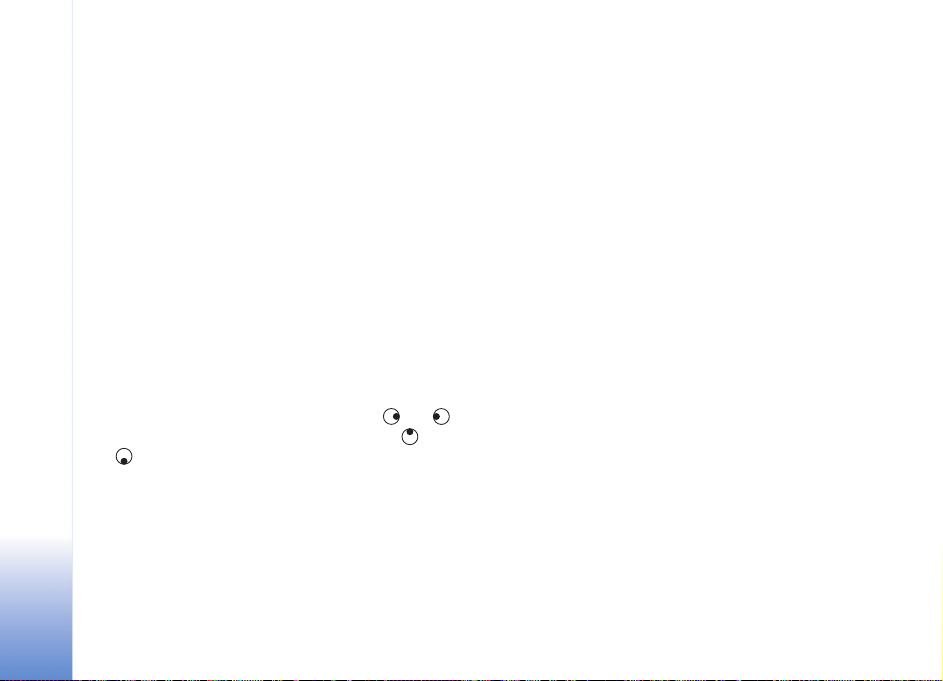
Lai, izmantojot pàrlþku, ielàdºtu failus kàdà no
programmas Galerija galvenajàm mapºm, izvºlieties
Grafikas ielàde vai Video ielàde, Dziesmu ielàde vai
Skañu ielàde. Tiek atvºrts pàrlþks, un varat izvºlºties tàs
Galerija
Web vietas gràmatzïmi, no kuras jàveic ielàde.
Attºlu un videoklipu apskate
Ar kameru uzñemtie attºli un videoklipi tiek saglabàti
programmas Galerija mapº Attºli un Video. Attºlus un
videoklipus var sañemt arï multiziñà, kà e-pasta ziñas
pielikumu vai izmantojot Bluetooth savienojumu. Lai
sañemto attºlu vai videoklipu varºtu apskatït programmà
Galerija vai RealPlayer, tas jàsaglabà ierïces atmiñà vai
saderïgà atmiñas kartº.
Atveriet programmas Galerija mapi Attºli un video. Attºli
un videoklipi ir sakàrtoti pºc datuma, un tie tiek ritinàti pa
apli. Lai pàrlþkotu atsevi¹óos failus, spiediet vai .
Lai pàrlþkotu grupàs sakàrtotos failus, spiediet
vai .
Lai redi»ºtu fotoattºlu vai videoklipu, izvºlieties
Iespºjas > Redi»ºt. Tiek atvºrts attºlu redaktors vai video
redaktors.
Lai programmas Galerija albumam pievienotu attºlu vai
videoklipu, izvºlieties Iespºjas > Albumi. > Pievienot
albumam. Sk. ‘Albumi’ 31. lpp.
Lai izveidotu pielàgotus videoklipus, izvºlieties vienu vai
vairàkus videoklipus programmà Galerija un pºc tam
izvºlieties Iespºjas > Redi»ºt. Sk. ‘Videoklipu redi»º¹ana’
28. lpp.
Lai izdrukàtu attºlus ar saderïgu printeri, kas savienots ar
ierïci, vai tos saglabàtu saderïgà atmiñas kartº drukà¹anai,
izvºlieties Iespºjas > Drukàt. Sk. ‘Attºlu drukà¹ana’
31. lpp.
Lai pietuvinàtu vai attàlinàtu atvºrto attºlu, izvºlieties
Iespºjas > Tuvinàt vai Tàlinàt. Displeja aug¹pusº tiek
paràdïts tuvinàjuma pakàpes indikators. Tuvinàjuma
procenti netiek saglabàti.
Videoklipu redi»º¹ana
Videoklipus var redi»ºt programmà Galerija. Sk. ‘Galerija’
27. lpp.
Lai redi»ºtu videoklipus un izveidotu pielàgotus
videoklipus, ritiniet lïdz videoklipam un izvºlieties
Iespºjas > Redi»ºt. Savus videoklipus varat izveidot,
apvienojot un sagrie¾ot videoklipus, pievienojot attºlus,
skañas klipus, pàrejas un efektus. Pàrejas ir vizuàli efekti,
ko var pievienot videoklipa sàkumà vai beigàs, kà arï
ievietot starp videoklipiem.
Video redaktorà ir redzamas divas laika skalas: videoklipa
laika skala un skañas klipa laika skala. Ja videoklipam
28
Copyright © 2006 Nokia. All rights reserved.
Page 29
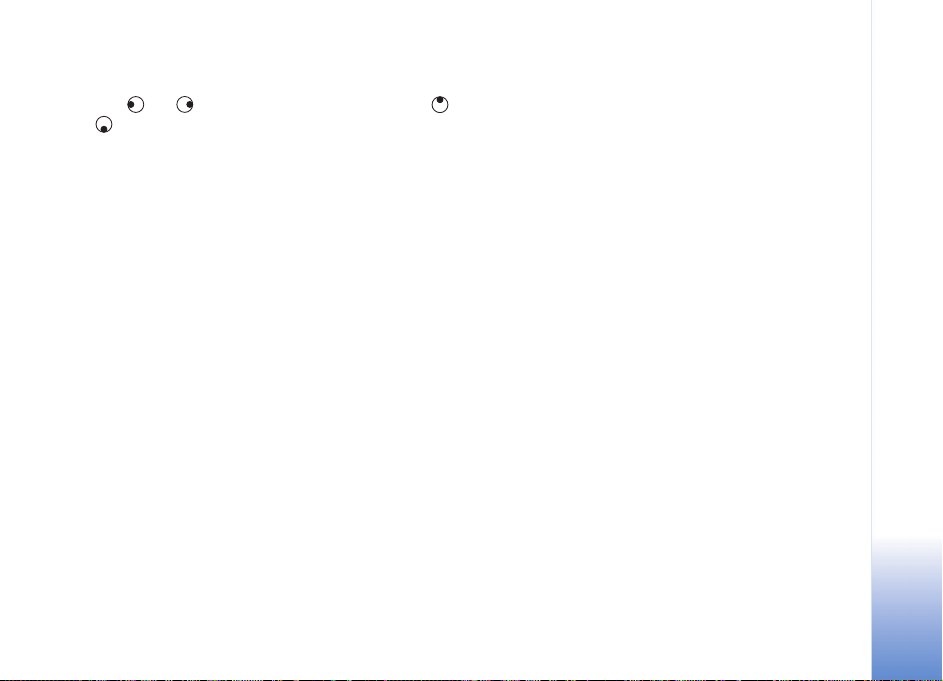
pievienojat attºlus, tekstu vai pàrejas, tàs tiek paràdïtas
videoklipa laika skalà. Lai pàrvietotos pa laika skalàm,
spiediet vai . Lai pàrslºgtu laika skalas, spiediet
vai .
Lai izveidotu pielàgotus videoklipus, atzïmºjiet un
izvºlieties vienu vai vairàkus videoklipus un izvºlieties
Iespºjas > Redi»ºt.
Videoklipa redi»º¹anas skatà varat ievietot videoklipus, lai
veidotu savu videoklipu, kà arï montºt klipus, tos sagrie¾ot
un pievienojot tiem efektus. Klipam var pievienot tekstu,
attºlus un skañas klipus, kà arï mainït tà ilgumu.
Lai modificºtu videoklipu, izvºlieties kàdu no iespºjàm:
Rediȼt videoklipu:
Izgriezt — izgrieziet videoklipu videoklipa izgrie¹anas
skatà.
Pievienot kràsu efektu — ievietojiet videoklipà kràsu
efektu.
Palºninàt — palºniniet videoklipa àtrumu.
Izslºgt skañu vai Ieslºgt skañu — izslºdziet vai ieslºdziet
sàkotnºjo videoklipa skañu.
Pàrvietot — pàrvietojiet videoklipu uz izvºlºto vietu laika
skalà.
Noñemt — noñemiet videoklipu.
Kopºt — izveidojiet izvºlºtà videoklipa kopiju.
Rediȼt tekstu (pieejams tikai tad, ja ir pievienots
teksts) — lai pàrvietotu vai noñemtu tekstu, vai arï
izveidotu tà kopiju, mainïtu teksta kràsu un stilu, definºtu,
cik ilgi tam jàpaliek redzamam ekrànà, kà arï pievienotu
tekstam efektus.
Redi»ºt attºlu (pieejams tikai tad, ja ir pievienots
attºls) — lai pàrvietotu vai noñemtu attºlu, vai arï
izveidotu tà kopiju, definºtu, cik ilgi tam jàpaliek
redzamam ekrànà, kà arï uzstàdïtu attºla fonu un kràsu
efektu.
Redi»ºt skañas klipu:
Izgriezt — izgrieziet skañas klipu skañas klipa izgrie¹anas
skatà.
Pàrvietot — pàrvietojiet skañas klipu uz izvºlºto vietu
laika skalà.
Noñemt — noñemiet skañas klipu no video.
Kopºt — izveidojiet izvºlºtà skañas klipa kopiju.
Uzstàdït ilgumu — mainiet skañas klipa garumu.
Redi»ºt pàreju — ir trïs pàreju veidi: videoklipa sàkumà,
beigàs, kà arï pàrejas starp videoklipiem. Sàkuma pàreju
var izvºlºties, kad ir aktïva pirmà video pàreja.
Ielikt:
Videoklipu — ¶auj ievietot izvºlºto videoklipu. Galvenajà
skatà tiek paràdïts videoklipa sïktºls. Sïktºlà redzams
Galerija
Copyright © 2006 Nokia. All rights reserved.
29
Page 30
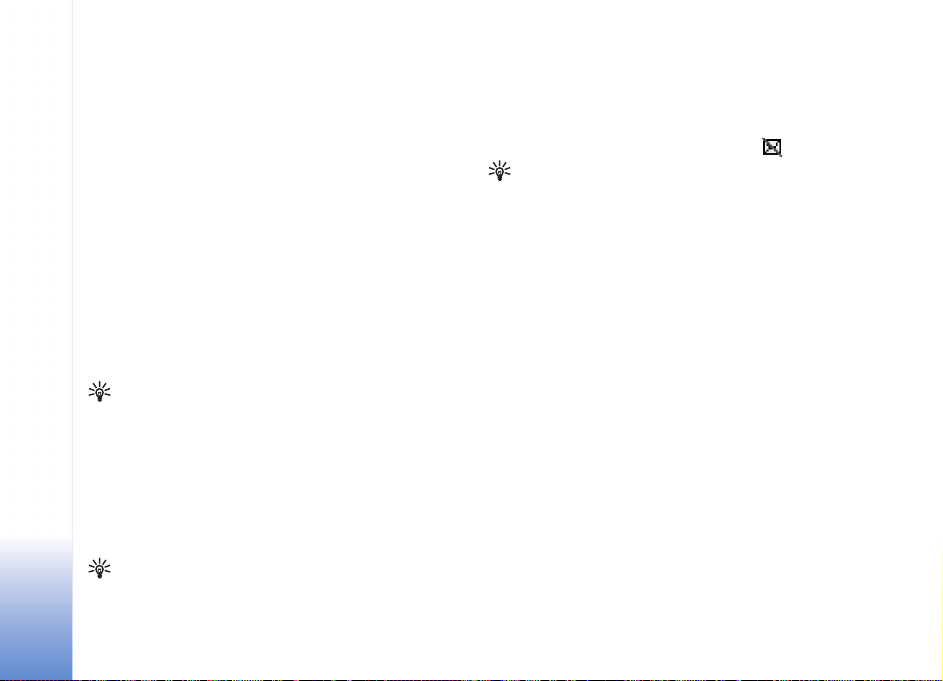
videoklipa pirmais kràsainais kadrs. Tiek paràdïts arï
izvºlºtà videoklipa nosaukums un ilgums.
Attºlu — ievietojiet izvºlºto attºlu. Galvenajà skatà tiek
Galerija
paràdïts attºla sïktºls.
Tekstu — ievietojiet videoklipà tekstu. Varat pievienot
virsrakstu, apak¹virsrakstu vai titrus.
Skañas klipu — ievietojiet izvºlºto skañas klipu. Galvenajà
skatà tiek paràdïts izvºlºtà skañas klipa nosaukums un
garums.
Jaunu skañas klipu — ierakstiet izvºlºtajà vietà jaunu
skañas klipu.
Filma — lai apskatïtu filmu pilnekràna re¾ïmà vai kà
sïktºlu, saglabàtu vai nosþtïtu filmu vai arï apgrieztu to
lïdz lielumam, kas piemºrots nosþtï¹anai multiziñà.
Padoms. Lai uzñemtu videoklipa
momentuzñºmumu, sïktºlu apskates vai video
izgrie¹anas skatà izvºlieties Iespºjas >
Momentuzñºmums.
Lai saglabàtu videoklipu, izvºlieties Iespºjas > Filma >
Saglabàt. Lai noràdïtu uzstàdïjumu Izmantotà atmiña,
izvºlieties Iespºjas > Uzstàdïjumi. Noklusºtà atmiña ir
ierïces atmiña.
Padoms. Skatà Uzstàdïjumi varat definºt tàdus
uzstàdïjumus kà Noklus. video nosauk., Nokl.
ekrànuzñ. nosauk., Iz¹óirtspºja un Izmantotà atmiña.
Lai nosþtïtu videoklipu, izvºlieties Sþtït > Pa multividi, Pa
e-pastu, Pa Bluetooth vai Pa infrasarkano. Maksimàlo
nosþtàmàs multiziñas lielumu varat uzzinàt no
pakalpojuma sniedzºja. Ja videoklips ir pàràk liels, lai to
nosþtïtu multiziñà, tiek paràdïts simbols .
Padoms. Ja vºlaties nosþtït videoklipu, kas pàrsniedz
pakalpojumu sniedzºja at¶auto maksimàlo multiziñas
lielumu, ¹o klipu varat nosþtït, izmantojot Bluetooth
savienojumu. Sk. ‘Datu sþtï¹ana’ 85. lpp. Pàrsþtït
videoklipus uz saderïgu datoru varat arï, izmantojot
Bluetooth savienojumu vai saderïgu atmiñas kar¹u lasïtàju
(papildierïce).
30
Copyright © 2006 Nokia. All rights reserved.
Page 31

Slaidràde
Lai attºlus un videoklipus skatïtu pilnekràna re¾ïmà,
izvºlieties Iespºjas > Slaidràde > Sàkt.
Nospiediet (àtràk) vai (lºnàk), lai regulºtu tempu.
Nospiediet (iepriek¹ºjais) vai (nàkamais), lai
pàrlþkotu sïktºlus.
Lai slaidràdei pievienotu skañu, mapº Attºli un video
izvºlieties Iespºjas > Slaidràde > Uzstàdïjumi un kàdu no
¹iem uzstàdïjumiem:
Mþzika — izvºlieties Ieslºgta vai Izslºgta.
Dziesma — izvºlieties sarakstà mþzikas failu.
Ska¶ums — nospiediet , lai samazinàtu ska¶umu,
vai , lai to palielinàtu.
Prezentàcijas
Programmà Prezentàcijas var apskatït SVG (Scaleable
Vector Graphic — mºrogojama vektorgrafika) failus. SVG
attºli nemaina izskatu, izdrukàjot vai apskatot tos da¾àdu
izmºru ekrànos un da¾àdàs iz¹óirtspºjàs. Lai apskatïtu SVG
failus, izvºlieties mapi Prezentàcijas, ritiniet lïdz attºlam
un izvºlieties Iespºjas > Atskañot.
Albumi
Lietojot albumus, var ºrti sakàrtot attºlus un videoklipus.
Lai apskatïtu albumu sarakstu, mapº Attºli un video
izvºlieties Iespºjas > Albumi > Skatït albumus. Albumi ir
sakàrtoti pºc alfabºta. Lai apskatïtu albuma saturu,
nospiediet .
Lai izveidotu jaunu albumu, izvºlieties Iespºjas > Jauns
albums. Ievadiet albuma nosaukumu un izvºlieties Labi.
Lai albumam programmà Galerija pievienotu attºlu vai
videoklipu, ritiniet lïdz attºlam vai videoklipam un
izvºlieties Iespºjas > Albumi > Pievienot albumam. Tiek
atvºrts albumu saraksts. Izvºlieties albumu, kuram
jàpievieno attºls vai videoklips, un nospiediet .
Lai izñemtu failu no albuma, nospiediet . Fails netiek
izdzºsts no programmas Galerija mapes Attºli un video.
Attºlu drukà¹ana
Lai izdrukàtu attºlus, lietojot saderïgu datu kabeli,
Bluetooth savienojumu vai saderïgu atmiñas karti (ja tà ir
pieejama), izvºlieties attºlu, kas jàdrukà, un drukà¹anas
iespºju programmà Galerija, Kamera, attºlu redaktorà vai
attºlu skatïtàjà.
Var izdrukàt tikai jpg formàta attºlus. Kameras uzñemtie
attºli tiek automàtiski saglabàti .jpg formàtà.
Galerija
Copyright © 2006 Nokia. All rights reserved.
31
Page 32

Piezïme. Pievienojiet datu kabeli ar PictBridge
saderïgam printerim un pirms drukà¹anas ierïcº
paràdïtajà displejà izvºlieties “Pictbridge”.
Galerija
Printera izvºle
Drukàjot pirmo reizi, pºc attºla izvºles tiek paràdïts
pieejamo printeru saraksts. Izvºlieties printeri. ©is
printeris tiek uzstàdïts kà noklusºtais printeris.
Ja savienojums ar PictBridge saderïgu printeri ir izveidots,
izmantojot kabeli CA-53, printeris tiek paràdïts
automàtiski.
Ja noklusºtais printeris nav pieejams, tiek paràdïts
pieejamo drukas ierïèu saraksts.
Lai mainïtu noklusºto printeri, izvºlieties Iespºjas >
Uzstàdïjumi > Noklusºtais printeris.
Pirmsdrukas apskate
Pirmsdrukas apskates skats tiek atvºrts tikai tad, ja attºla
drukà¹ana tiek sàkta no galerijas.
Izvºlºtie attºli tiek paràdïti, lietojot iepriek¹ definºtus
izkàrtojumus. Lai mainïtu izkàrtojumu, ritiniet pa kreisi un
pa labi izvºlºtajam printerim pieejamos izkàrtojumus. Ja
attºli nesatilpst vienà lappusº, spiediet vai , lai
apskatïtu pàrºjàs lappuses.
Drukas uzstàdïjumi
Pieejamàs iespºjas at¹óiras atkarïbà no izvºlºtàs drukas
ierïces iespºjàm.
Lai mainïtu noklusºto printeri, izvºlieties Iespºjas >
Noklusºtais printeris.
Lai noràdïtu papïra lielumu, izvºlieties Papïra formàts,
sarakstà iezïmºjiet vajadzïgo papïra formàtu un izvºlieties
Labi. Izvºlieties Atcelt, lai atgrieztos iepriek¹ºjà skatà.
32
Copyright © 2006 Nokia. All rights reserved.
Page 33

Multivides programmas
RealPlayer
Nospiediet un izvºlieties Attºlveid. > RealPlayer.
Izmantojot RealPlayer, var demonstrºt videoklipus,
atskañot skañas klipus un dziesmu sarakstus, kà arï
straumºt multivides failus. Straumº¹anas saiti var
aktivizºt, pàrlþkojot Web lapas, vai arï to var saglabàt
ierïces atmiñà vai saderïgà atmiñas kartº (ja tà ir ievietota).
RealPlayer atbalsta failus, kuru papla¹inàjumi ir, piem.,
.3gp, .mp4 vai .rm. Tomºr RealPlayer ne vienmºr atbalsta
visus failu formàtus vai visus failu formàtu variantus.
Piem., RealPlayer mº»ina atvºrt visus .mp4 failus, taèu
da¾os .mp4 failos ir iespºjams saturs, kas nesader ar 3GPP
standartiem, un tàpºc ¹ajà ierïcº netiek nodro¹inàts.
Video vai skañas klipu atskaño¹ana
1 Lai demonstrºtu ierïces atmiñà vai saderïgà atmiñas
kartº (ja tà ir ievietota) saglabàtu multivides failu,
izvºlieties Iespºjas > Atvºrt un pºc tam:
Pºdºjie klipi — lai demonstrºtu kàdu no pºdºjiem
se¹iem programmà RealPlayer demonstrºtajiem
failiem.
Saglabàts klips — lai demonstrºtu programmà
Galerija saglabàtu failu.
Sk. ‘Galerija’ 27. lpp.
2 Ritiniet lïdz failam un nospiediet , lai demonstrºtu
failu.
Padoms. Lai skatïtu videoklipu pa visu ekrànu,
nospiediet . Nospiediet vºlreiz, lai atgrieztos parastajà
skata re¾ïmà.
Ïsce¶i atskaño¹anas laikà:
• Lai àtri pàrtïtu uz priek¹u, nospiediet un turiet .
• Lai multivides failu attïtu atpaka¶, nospiediet un
turiet .
• Lai izslºgtu skañu, nospiediet un turiet , lïdz tiek
paràdïta ikona . Lai ieslºgtu skañu, nospiediet un
turiet , lïdz tiek paràdïta ikona .
Satura straumº¹ana
Daudzi pakalpojumu sniedzºji pieprasa, lai kà noklusºtais
piek¶uves punkts tiktu izmantots interneta piek¶uves
punkts (Internet Access Point — IAP). Taèu atsevi¹ói
pakalpojumu sniedzºji ¶auj izmantot WAP piek¶uves
punktu.
Copyright © 2006 Nokia. All rights reserved.
Multivides programmas
33
Page 34

Piek¶uves punkti, iespºjams, ir jau konfigurºti, kad
pirmoreiz ieslºdzat ierïci.
Pla¹àku informàciju lþdziet pakalpojumu sniedzºjam.
Piezïme. Programmà RealPlayer var atvºrt tikai
rtsp:// URL adreses. Taèu RealPlayer atpazïst http saiti
uz .ram failu.
Lai straumºtu saturu, izvºlieties straumº¹anas saiti, kas
saglabàta programmà Galerija vai Web lapà vai sañemta
ïsziñà vai multiziñà. Pirms sàkt satura straumº¹anu, ierïce
izveido savienojumu ar Web vietu un sàk ielàdºt saturu.
Multivides programmas
Saturs ierïcº netiek saglabàts.
RealPlayer uzstàdïjumu sañem¹ana
RealPlayer uzstàdïjumus var sañemt ïpa¹à ïsziñà no tïkla
operatora vai pakalpojumu sniedzºja. Sk. ‘Dati un
uzstàdïjumi’ 42. lpp. Pla¹àku informàciju iegþsit no tïkla
operatora vai pakalpojumu sniedzºja.
RealPlayer uzstàdïjumu maiña
Izvºlieties Iespºjas > Uzstàdïjumi un kàdu no ¹iem
uzstàdïjumiem:
Video — lai regulºtu video kontrastu un liktu RealPlayer
automàtiski atkàrtot videoklipus, kad to demonstrº¹ana ir
pabeigta.
Savienojums — lai izvºlºtos, vai jàizmanto
starpniekserveris, lai mainïtu noklusºto piek¶uves punktu
un uzstàdïtu savienojuma izveidº izmantoto portu
diapazonu. Pareizos uzstàdïjumus vaicàjiet pakalpojumu
sniedzºjam.
St. serv. uzst.:
Lietot starpniekserv. — lai izmantotu starpniekserveri,
izvºlieties Jà.
Starpniekserv. adr. — ievadiet starpniekservera IP adresi.
Starpniekserv. ports — ievadiet starpniekservera porta
numuru.
Skaidrojums. Starpniekserveri ir starpposma serveri
starp multivides serveriem un to lietotàjiem. Da¾i
pakalpojumu sniedzºji tos izmanto, lai radïtu papildu
dro¹ïbu vai paàtrinàtu piek¶uvi pàrlþka lapàm, kuràs ir
skañas vai videoklipi.
Tïkla uzstàd.:
Noklus. piek¶. punkts — ritiniet lïdz piek¶uves punktam,
kuru vºlaties izmantot savienojumiem ar internetu, un
nospiediet .
Laiks tie¹saistº — uzstàdiet laiku, pºc kura RealPlayer
jàpàrtrauc savienojums ar tïklu, ja esat apturºjis multivides
klipa demonstrº¹anu, izmantojot tïkla saiti. Izvºlieties
Lietot. definºts un nospiediet . Ievadiet laiku un
izvºlieties Labi.
34
Copyright © 2006 Nokia. All rights reserved.
Page 35

Maz. UDP porta nr. — ievadiet servera portu diapazona
mazàko porta numuru. Minimàlà vºrtïba ir 1024.
Liel. UDP porta nr. — ievadiet servera portu diapazona
lielàko porta numuru. Maksimàlà vºrtïba ir 65 535.
Izvºlieties Iespºjas > Papildu uzstàdïjumi, lai redi»ºtu
joslas platuma vºrtïbas da¾àdiem tïkliem.
Filmu re¾isors
Lai izveidotu muvee, nospiediet un izvºlieties
Attºlveid. > Re¾isors. muvee ir ïss, redi»ºts videoklips,
kurà var bþt videomateriàli, attºli, mþzika un teksts. Àtrais
muvee programmà Filmu re¾isors tiek izveidots
automàtiski pºc tam, kad esat izvºlºjies muvee stilu. Filmu
re¾isors izmanto noklusºto mþziku un tekstu, kas ir saistïts
ar izvºlºto stilu. Iespºja Pielàgots muvee ¶auj izvºlºties
savus video un mþzikas klipus, attºlus un stilu, kà arï
pievienot sàkuma un beigu tekstu. muvee var nosþtït
multiziñà.
Atveriet Re¾isors un nospiediet vai , lai pàrslºgtos
no skata uz un pretºji. Lai atgrieztos galvenajà
skatà no skata , izvºlieties Gatavs.
Skatà ir redzams saraksts ar videoklipiem, kurus var
Demonstrºt, Sþtït, Pàrdºvºt un Dzºst.
Àtrà muvee izveide
1 Programmas Filmu re¾isors galvenajà skatà izvºlieties
Àtrais muvee.
2 Stilu sarakstà izvºlieties muvee stilu. Izveidotais
muvee tiek saglabàts programmas Filmu re¾isors
muvee sarakstà. Pºc saglabà¹anas muvee automàtiski
tiek demonstrºts.
Pielàgota muvee izveide
1 Programmas Filmu re¾isors galvenajà skatà izvºlieties
Pielàgots muvee.
2 Mapº Video, Attºls, Stils vai Mþzika izvºlieties muvee
iek¶aujamos klipus.
Kad ir izvºlºti videoklipi un attºli, definºjiet failu
demonstrº¹anas secïbu muvee, izvºloties Iespºjas >
Papildiespºjas. Lai izvºlºtos failu, kas jàpàrvieto,
nospiediet . Pºc tam ritiniet lïdz failam, zem kura
jànovieto iezïmºtais fails, un nospiediet .
Lai izgrieztu videoklipus, izvºlieties Iespºjas > Satura
izvºle. Sk. ‘Satura izvºle’ 36. lpp.
Izvºlnº Ziña varat pievienot tekstu, kas tiek paràdïts
muvee sàkumà un beigàs.
3 Izvºlieties Iespºjas > Izveidot muvee un kàdu no ¹iem
uzstàdïjumiem:
Multiziña — lai optimizºtu muvee ilgumu nosþtï¹anai
multiziñà.
Multivides programmas
Copyright © 2006 Nokia. All rights reserved.
35
Page 36

Automàtiska izvºle — lai muvee iek¶autu visus
izvºlºtos attºlus un videoklipus.
Tikpat cik mþzika — lai noràdïtu, ka muvee ilgumam
jàatbilst izvºlºtà mþzikas klipa ilgumam.
Lietotàja definºts — lai definºtu muvee ilgumu.
4 Izvºlieties Iespºjas > Saglabàt.
Lai pirms saglabà¹anas apskatïtu pielàgoto muvee, skatà
Apskate izvºlieties Iespºjas > Demonstrºt.
Lai izveidotu jaunu pielàgotu muvee ar tiem pa¹iem stila
uzstàdïjumiem, izvºlieties Iespºjas > Pàrveidot.
Multivides programmas
Satura izvºle
Lai redi»ºtu izvºlºtos videoklipus, izvºlieties Iespºjas >
Papildiespºjas > Iespºjas > Satura izvºle. Varat
izvºlºties, kuras videoklipa da¶as ir jàiek¶auj muvee un
kuras nav jàiek¶auj. Slïdña joslà za¶à kràsa apzïmº
iek¶autàs da¶as, sarkanà — neiek¶autàs, bet pelºkà —
neitràlàs.
Lai muvee iek¶autu videoklipa da¶u, ritiniet lïdz ¹ai da¶ai un
izvºlieties Iespºjas > Iek¶aut. Lai da¶u neiek¶autu,
izvºlieties Iespºjas > Neiek¶aut. Lai neiek¶autu kadru,
izvºlieties Iespºjas > Neiek¶aut kadru.
Lai ¶autu programmai Filmu re¾isors nejau¹i izvºlºties, vai
videoklipa da¶a ir vai nav jàiek¶auj, ritiniet lïdz da¶ai un
izvºlieties Iespºjas > Atzïmºt kà neitràlu vai Atzïm. visu
kà neitràlu.
Uzstàdïjumi
Izvºlieties Uzstàdïjumi, lai redi»ºtu ¹àdas iespºjas:
Lietotà atmiña — izvºlieties, kur jàsaglabà muvee.
Iz¹óirtspºja — izvºlieties muvee iz¹óirtspºju.
muvee stand. nos. — uzstàdiet muvee standarta
nosaukumu.
36
Copyright © 2006 Nokia. All rights reserved.
Page 37

Ziñapmaiña
Nospiediet un izvºlieties Ziñapm. Programmà Ziñapm.
var izveidot, nosþtït, sañemt, apskatït, redi»ºt un kàrtot
ïsziñas, multiziñas, e-pasta ziñas un speciàlàs ïsziñas,
kuràs ir dati. Varat arï sañemt ziñas un datus, izmantojot
Bluetooth vai infrasarkano savienojumu, sañemt
pakalpojumu ziñas (Pakalp.), ¹þnu apraides ziñas, kà arï
nosþtït pakalpojumu komandas.
Lai izveidotu jaunu ziñu, izvºlieties Jauna ziña.
Piezïme. Multiziñas var sañemt un apskatït tikai
ierïcºs, kas nodro¹ina saderïgas funkcijas. Ziñu izskats
var at¹óirties atkarïbà no sañemo¹às ierïces.
Programmà Ziñapm. ir ¹àdas mapes:
Iesþtne — ¹eit tiek saglabàtas sañemtàs ziñas,
izñemot e-pasta un ¹þnu apraides ziñas. E-pasta ziñas tiek
glabàtas mapº Pastkaste.
Manas mapes — sakàrtojiet ziñas mapºs.
Padoms. Lai nevajadzºtu pàrrakstït bie¾i sþtàmas
ziñas, varat izmantot veidñu mapºs pieejamos tekstus.
Pastkaste — izveidojiet savienojumu ar attàlo
pastkasti, lai ielàdºtu jaunàs e-pasta ziñas vai bezsaistº
apskatïtu iepriek¹ ielàdºtàs e-pasta ziñas. Sk. ‘E-pasts’
47. lpp.
Melnraksti — ¹eit tiek saglabàti vºl nenosþtïto ziñu
melnraksti.
Nosþtïtàs ziñas — ¹eit tiek saglabàtas pºdºjàs
20 nosþtïtàs ziñas, izñemot tàs, kas nosþtïtas, izmantojot
Bluetooth vai infrasarkano savienojumu. Kà mainït
saglabàjamo ziñu skaitu, sk. ‘Citi uzstàdïjumi’ 49. lpp.
Izsþtne — ¹eit tiek ïslaicïgi glabàtas ziñas, kas gaida
nosþtï¹anu.
Piemºrs. Ziñas tiek ievietotas izsþtnº, ja, piem., ierïce
neatrodas tïkla darbïbas zonà. Varat arï ieplànot, lai
e-pasta ziñas tiktu nosþtïtas nàkamreiz, kad izveidosit
savienojumu ar attàlo pastkasti.
Atskaites (tïkla pakalpojums) — varat pieprasït, lai
tïkls jums nosþtïtu jþsu sþtïto ïsziñu un multiziñu
piegàdes atskaites. Ir gadïjumi, kad nav iespºjams sañemt
piegàdes atskaiti par multiziñu, kas nosþtïta uz e-pasta
adresi.
Padoms. Ja esat atvºris kàdu no noklusºtajàm
mapºm, varat pàrslºgties no mapes uz mapi, spie¾ot
vai .
Lai ievadïtu un nosþtïtu pakalpojumu sniedzºjam
pakalpojumu pieprasïjumus (ko sauc arï par USSD
Copyright © 2006 Nokia. All rights reserved.
Ziñapmaiña
37
Page 38

komandàm), piem., tïkla pakalpojumu aktivizº¹anas
komandas, programmas Ziñapm. galvenajà skatà
izvºlieties Iespºjas > Pakalp. komanda.
Funkcija ©þnu apraide (tïkla pakalpojums) ¶auj no
pakalpojumu sniedzºja sañemt ziñas par da¾àdàm tºmàm,
Ziñapmaiña
piem., laika prognozi vai satiksmes ziñas. Pieejamo tºmu
un to numuru sarakstu var iegþt no pakalpojumu
sniedzºja. Programmas Ziñapmaiña galvenajà skatà
izvºlieties Iespºjas > ©þnu apraide. Galvenajà skatà ir
redzams tºmas statuss, tºmas numurs, nosaukums un
noràde, vai tºma ir atzïmºta ar karodziñu ( ) seko¹anai.
UMTS tïklos ¹þnu apraides ziñas nav iespºjams sañemt.
Pake¹datu savienojums var ne¶aut uztvert ¹þnu apraidi.
Teksta rakstï¹ana
ABC, abc un Abc noràda izvºlºto rakstzïmju re¾ïmu.
123 noràda ciparu re¾ïmu.
Parastà teksta ievade
tiek paràdïts, kad ievadàt tekstu tradicionàlajà
veidà.
• Nospiediet cipara taustiñu ( – ) tik rei¾u, cik
nepiecie¹ams, lai tiktu paràdïta vajadzïgà rakstzïme.
Cipara taustiñam ir pieejams vairàk rakstzïmju, nekà
redzams uz taustiña.
• Ja nàkamais burts atrodas uz tà pa¹a taustiña, kur
pa¹reizºjais, pagaidiet, lïdz tiek paràdïts kursors (vai
nospiediet , lai pàrtrauktu taimauta periodu), un pºc
tam ievadiet burtu.
• Lai ievietotu atstarpi, nospiediet . Lai pàrvietotu
kursoru uz nàkamo rindiñu, trïs reizes nospiediet .
Jutïgà teksta ievade
Nospie¾ot taustiñu tikai vienu reizi, var ievadït jebkuru
burtu. Jutïgà teksta ievade izmanto iebþvºto vàrdnïcu,
kurai varat pievienot jaunus vàrdus. tiek paràdïts,
kad ievadàt tekstu, lietojot jutïgo teksta ievadi.
1 Lai aktivizºtu jutïgo teksta ievadi, nospiediet un
izvºlieties Iesl. jutïgo teksta iev. ©àdi jutïgà teksta
ievade tiek aktivizºta visos ierïces teksta redaktoros.
2 Lai ievadïtu vajadzïgo
vàrdu, spiediet taustiñus
– . Lai ievadïtu
burtu, katru taustiñu
spiediet vienu reizi. Piem.,
ja ir izvºlºta ang¶u valodas
vàrdnïca un jàievada vàrds
‘Nokia’, nospiediet , lai
ievadïtu N, , lai
ievadïtu o, , lai
ievadïtu k, , lai ievadïtu i, un , lai ievadïtu a.
38
Copyright © 2006 Nokia. All rights reserved.
Page 39

Vàrda piedàvàjums mainàs pºc katra taustiña
nospie¹anas.
3 Ja esat pabeidzis rakstït vàrdu un tas ir pareizs,
nospiediet , lai to apstiprinàtu, vai nospiediet ,
lai pievienotu atstarpi.
Ja vàrds nav pareizs, vairàkkàrt spiediet , lai pa
vienam apskatïtu piedàvàtos vàrdus, ko atradusi
vàrdnïca, vai nospiediet un izvºlieties Jutïgà
teksta ievade > Piedàvàjumi.
Ja aiz vàrda ir jautàjuma zïme ?, vàrdnïcà ¹àda vàrda
nav. Lai vàrdu pievienotu vàrdnïcai, izvºlieties
Ierakstït, ievadiet vàrdu tradicionàlajà veidà un
izvºlieties Labi. Vàrds tiek pievienots vàrdnïcai. Kad
vàrdnïca ir pilna, jaunais vàrds aizstàj vecàko vàrdnïcai
pievienoto vàrdu.
4 Sàciet rakstït nàkamo vàrdu.
Salikteñu rakstï¹ana
Uzrakstiet salikteña pirmo da¶u un apstipriniet to,
nospie¾ot . Uzrakstiet pàrºjo salikteña da¶u. Lai
pabeigtu salikteni un pievienotu atstarpi, nospiediet .
Jutïgàs teksta ievades izslºg¹ana
Lai izslºgtu jutïgo teksta ievadi visos ierïces teksta
redaktoros, nospiediet un izvºlieties Jutïgà teksta
ievade > Izslºgta.
Padoms. Lai ieslºgtu vai izslºgtu jutïgo teksta ievadi,
divreiz àtri nospiediet .
Teksta ievades padomi
Lai burtu re¾ïmà ievadïtu ciparu, nospiediet un turiet
atbilsto¹o cipara taustiñu.
Lai pàrslºgtos no burtu re¾ïma uz ciparu re¾ïmu un pretºji,,
nospiediet un turiet .
Lai mainïtu rakstzïmju re¾ïmu, nospiediet .
Lai izdzºstu rakstzïmi, nospiediet . Lai izdzºstu
vairàkas rakstzïmes, nospiediet un turiet .
Lai piek¶þtu bie¾àk lietotajàm pieturzïmºm,
nospiediet .
Lai atvºrtu speciàlo rakstzïmju sarakstu, nospiediet .
Padoms. Lai ievadïtu vairàkas speciàlàs rakstzïmes
pºc kàrtas, izvºloties rakstzïmi, nospiediet .
Ziñu rakstï¹ana un sþtï¹ana
Multiziñu izskats var at¹óirties atkarïbà no sañemo¹às
ierïces.
Pirms multiziñas vai e-pasta ziñas veido¹anas ir jànoràda
pareizi savienojuma uzstàdïjumi. Sk. ‘MMS un e-pasta
uzstàdïjumu sañem¹ana’ 41. lpp. un ‘E-pasts’ 47. lpp.
Mobilais tïkls var ierobe¾ot multiziñu lielumu. Ja ziñà
ievietotais attºls pàrsniedz ¹o limitu, ierïce var samazinàt
attºlu, lai to varºtu nosþtït multiziñà.
Ziñapmaiña
Copyright © 2006 Nokia. All rights reserved.
39
Page 40

1 Izvºlieties Jauna ziña un kàdu no ¹ïm iespºjàm:
Ïsziña — lai sþtïtu ïsziñu.
Multiziña — lai sþtïtu multiziñu (MMS).
E-pasts — lai sþtïtu e-pasta ziñu.
Ja neesat uzstàdïjis e-pasta kontu, jums tiek piedàvàts
Ziñapmaiña
to izdarït. Lai sàktu noràdït e-pasta uzstàdïjumus,
izmantojot pastkastes vedni, izvºlieties Sàkt.
2 Laukà Kam
nospiediet , lai
izvºlºtos adresàtus vai
grupas no kontaktu
kataloga, vai arï ievadiet
adresàta tàlruña numuru
vai e-pasta adresi. Lai
pievienotu semikolu (;)
un atdalïtu adresàtus,
nospiediet . Numuru
vai adresi var arï kopºt un
ievietot no starpliktuves.
3 Laukà Tºma ievadiet
multiziñas vai e-pasta ziñas tºmu. Lai mainïtu
paràdïtos laukus, izvºlieties Iespºjas > Adreses lauki.
4 Ziñas laukà ievadiet ziñas tekstu. Lai ievietotu veidni,
izvºlieties Iespºjas > Ielikt vai Ielikt objektu >
Veidne.
5 Lai multiziñai pievienotu multivides objektu, izvºlieties
Iespºjas > Ielikt objektu > Attºls, Skañas klips vai
Videoklips. Kad pievienota skaña, tiek paràdïts .
.mp4 formàtà saglabàtos videoklipus nevar nosþtït
multiziñà. Kà mainït formàtu, kàdà tiek saglabàti
ierakstïtie videoklipi, sk. ‘Video uzstàdïjumi’ 25. lpp.
6 Lai multiziñai uzñemtu jaunu attºlu vai ierakstïtu
skañu vai videoklipu, izvºlieties Ielikt jaunu > Attºls,
Skañas klips vai Videoklips. Lai ziñà ieliktu jaunu
slaidu, izvºlieties Slaids.
Lai apskatïtu, kà izskatïsies multiziña, izvºlieties
Iespºjas > Apskate.
7 Lai e-pasta ziñai pievienotu pielikumu, izvºlieties
Iespºjas > Ielikt > Attºls, Skañas klips, Videoklips vai
Piezïme. E-pasta pielikumi tiek noràdïti ar .
Padoms. Lai kà pielikumus nosþtïtu citus failu
veidus, atveriet atbilsto¹o programmu un izvºlieties
Sþtït > Pa e-pastu, ja ¹ï iespºja ir pieejama.
8 Lai nosþtïtu ziñu, izvºlieties Iespºjas > Sþtït vai
nospiediet .
©ï ierïce nodro¹ina iespºju sþtït ïsziñas, kuru garums
pàrsniedz vienas ziñas rakstzïmju limitu. Garàkas ziñas tiek
nosþtïtas kà divu vai vairàku ziñu virkne. Pakalpojumu
sniedzºjs var pieprasït atbilsto¹u samaksu. Rakstzïmes ar
diakritiskajàm un citàm zïmºm, kà arï da¾u valodu
rakstzïmes, piem., óïnie¹u, aizñem vairàk vietas, samazinot
vienà ziñà nosþtàmo rakstzïmju skaitu. Navigàcijas joslà
tiek ràdïts ziñas garuma indikators, kur¹ skaita rakstzïmes
atpaka¶ejo¹à secïbà. Piem., 10 (2) noràda, ka vºl varat
40
Copyright © 2006 Nokia. All rights reserved.
Page 41

pievienot 10 rakstzïmes tekstam, kas tiks nosþtïts kà divas
ïsziñas.
E-pasta ziñas pirms nosþtï¹anas automàtiski tiek ievietotas
mapº Izsþtne. Ja sþtï¹ana neizdodas, e-pasta ziña tiek
atstàta mapº Izsþtne un tai tiek paràdïts statuss
Neizdevàs.
Padoms. Varat apvienot attºlus, video, skañu un
tekstu prezentàcijà un nosþtït to multiziñà. Sàciet
veidot multiziñu un izvºlieties Iespºjas > Izveidot
prezentàc. ©ï iespºja tiek paràdïta tikai tad, ja MMS
izveides re¾ïms uzstàdïjums ir Uzraudzïts vai Brïvs. Sk.
‘Multiziñas’ 46. lpp.
MMS un e-pasta uzstàdïjumu
sañem¹ana
Uzstàdïjumus var sañemt ziñas veidà no tïkla operatora vai
pakalpojumu sniedzºja. Sk. ‘Dati un uzstàdïjumi’ 42. lpp.
MMS uzstàdïjumu manuàla ievadï¹ana:
1 Nospiediet , izvºlieties Rïki > Uzstàdïj. >
Savienojums > Piek¶uves punkti un definºjiet
multiziñu piek¶uves punkta uzstàdïjumus. Sk.
‘Savienojums’ 92. lpp.
2 Nospiediet un izvºlieties Ziñapmaiña > Iespºjas >
Uzstàdïjumi > Multiziña > Lietotais piek¶uves p. un
piek¶uves punktu, ko izveidojàt kà ieteicamo
savienojumu. Sk. arï ‘Multiziñas’ 46. lpp.
Lai varºtu nosþtït, sañemt, ielàdºt, atbildºt uz e-pastu un
to pàrsþtït, vispirms ir:
• pareizi jàkonfigurº interneta piek¶uves punkts (IAP —
Internet Access Point). Sk. ‘Savienojums’ 92. lpp.
• pareizi jàdefinº e-pasta uzstàdïjumi. Ja programmas
Ziñapm. galvenajà skatà izvºlaties Pastkaste, bet
neesat uzstàdïjis e-pasta kontu, jums tiek piedàvàts to
izdarït. Lai sàktu noràdït e-pasta uzstàdïjumus,
izmantojot pastkastes vedni, izvºlieties Sàkt. Sk. arï
‘E-pasts’ 47. lpp.
Ir nepiecie¹ams atsevi¹ós e-pasta konts. Izpildiet
attàlàs pastkastes un interneta pakalpojumu sniedzºja
(Internet Service Provider — ISP) instrukcijas.
Iesþtne — ziñu sañem¹ana
Mapº Iesþtne simbols apzïmº nelasïtu ïsziñu,
apzïmº nelasïtu multiziñu, — pa infrasarkano
savienojumu sañemtus datus un — pa Bluetooth
savienojumu sañemtus datus.
Sañemot ziñu, gaidï¹anas re¾ïmà tiek paràdïts un
teksts 1 jauna ziña. Lai atvºrtu ziñu, izvºlieties Paràdït.
Ziñapmaiña
Copyright © 2006 Nokia. All rights reserved.
41
Page 42

Lai mapº Iesþtne atvºrtu ziñu, ritiniet lïdz tai un
nospiediet .
Lai atbildºtu uz sañemto ziñu, izvºlieties Iespºjas >
Atbildºt.
Lai ïsziñu vai multiziñu izdrukàtu ar saderïgu printeri, kas
Ziñapmaiña
nodro¹ina drukà¹anas pamatprofilu (Basic Print Profile —
BPP) un Bluetooth savienojumu (piem., HP Deskjet
450 Mobile Printer vai HP Photosmart 8150), izvºlieties
Iespºjas > Drukàt.
Multiziñas
Svarïgi! Esiet piesardzïgs, atverot ziñas. Multiziñu
objektos var bþt ¶aunpràtïga programmatþra vai tie var
citàdi kaitºt jþsu ierïcei vai datoram.
Iespºjams, ka sañemat paziñojumu par multiziñu, kas
gaida multiziñu centrà. Lai izveidotu pake¹datu
savienojumu un ielàdºtu ziñu ierïcº, izvºlieties Iespºjas >
Ielàdºt.
Atverot multiziñu ( ), iespºjams, tiek paràdïts attºls un
ziñas teksts. noràda, ka ir iek¶auta skaña, bet , ka
ir iek¶auts videoklips. Lai atskañotu skañu vai video,
izvºlieties indikatoru.
Lai apskatïtu multiziñà iek¶autos multivides objektus,
izvºlieties Iespºjas > Objekti.
Ja ziña ietver multivides prezentàciju, tiek paràdïts . Lai
demonstrºtu prezentàciju, izvºlieties indikatoru.
Dati un uzstàdïjumi
©ï ierïce var sañemt da¾àdu veidu ziñas, kuràs ir
dati ( ):
Konfiguràcijas ziña — varat sañemt uzstàdïjumus
konfiguràcijas ziñas veidà no tïkla operatora, pakalpojumu
sniedzºja vai uzñºmuma informàcijas pàrvaldïbas noda¶as.
Lai saglabàtu uzstàdïjumus, izvºlieties Iespºjas > Saglabàt
visu.
Vizïtkarte — lai saglabàtu informàciju katalogà Kontakti,
izvºlieties Iespºjas > Saglabàt vizïtkarti. Vizïtkartei
pievienotie sertifikàti vai skañas faili netiek saglabàti.
Zvana signàls — lai saglabàtu zvana signàlu, izvºlieties
Iespºjas > Saglabàt.
Operat. logo — lai gaidï¹anas re¾ïmà tïkla operatora
uzstàdïtà identifikatora vietà tiktu ràdïts logotips,
izvºlieties Iespºjas > Saglabàt.
Kalend. ier. — lai saglabàtu uzaicinàjumu, izvºlieties
Iespºjas > Saglabàt kalendàrà.
Web ziña — lai saglabàtu gràmatzïmi gràmatzïmju
sarakstà programmà Pakalp., izvºlieties Iespºjas > Piev.
gràmatzïmºm. Ja ziña ietver gan piek¶uves punkta
42
Copyright © 2006 Nokia. All rights reserved.
Page 43

uzstàdïjumus, gan gràmatzïmes, saglabàjiet datus,
izvºloties Iespºjas > Saglabàt visu.
E-pasta brïd. — paziñojumà noràdïts, cik jaunu e-pasta
ziñu ir jþsu attàlajà pastkastº. Papla¹inàtà paziñojumà,
iespºjams, ir sniegta sïkàka informàcija.
Pakalpojumu ziñas
Pakalpojumu ziñas ( ) ietver informàciju par, piem.,
jaunàkajàm ziñàm, un tajàs var bþt iek¶auta teksta ziña vai
saite. Pla¹àku informàciju par pieejamïbu un abonº¹anu
iegþsit no pakalpojumu sniedzºja.
Pastkaste
Ja izvºlaties Pastkaste, bet neesat uzstàdïjis e-pasta
kontu, jums tiek piedàvàts to izdarït. Lai sàktu noràdït
e-pasta uzstàdïjumus, izmantojot pastkastes vedni,
izvºlieties Sàkt. Sk. arï ‘E-pasts’ 47. lpp.
Izveidojot jaunu pastkasti, tai dotais nosaukums
programmas Ziñapmaiña galvenajà skatà aizstàj
nosaukumu Pastkaste. Jums var bþt ne vairàk kà se¹as
pastkastes.
Pastkastes atvºr¹ana
Kad atverat pastkasti, ierïcº tiek paràdïts jautàjums, vai
vºlaties izveidot savienojumu ar pastkasti (Vai veidot
savienojumu ar pastkasti?).
Lai izveidotu savienojumu ar pastkasti un ielàdºtu jauno
e-pasta ziñu iesàkumus vai pa¹as ziñas, izvºlieties Jà.
Skatot ziñas tie¹saistº, jums ir pastàvïgs savienojums ar
attàlo pastkasti, kas izmanto datu savienojumu. Sk. arï
‘Savienojums’ 92. lpp.
Lai bezsaistº apskatïtu iepriek¹ ielàdºtàs e-pasta ziñas,
izvºlieties Nº. Skatot e-pasta ziñas bezsaistº, ierïce nav
savienota ar attàlo pastkasti.
E-pasta ziñu ielàde
Esot bezsaistº, izvºlieties Iespºjas > Savienoties, lai
izveidotu savienojumu ar attàlo pastkasti.
Svarïgi! Esiet piesardzïgs, atverot ziñas. E-pasta
ziñàs var bþt ¶aunpràtïga programmatþra vai tàs var citàdi
kaitºt jþsu ierïcei vai datoram.
1 Kad ir izveidots savienojums ar attàlo pastkasti,
izvºlieties Iespºjas > Ielàdºt e-pastu un kàdu no ¹iem
uzstàdïjumiem:
Jauno — lai ielàdºtu visas jaunàs e-pasta ziñas.
Izvºlºto — lai ielàdºtu tikai atzïmºtàs e-pasta ziñas.
Visu — lai no pastkastes ielàdºtu visas ziñas.
Ziñapmaiña
Copyright © 2006 Nokia. All rights reserved.
43
Page 44

Lai pàrtrauktu ielàdi, izvºlieties Atcelt.
2 Kad e-pasta ziñas ir ielàdºtas, varat tàs turpinàt
apskatït tie¹saistº vai izvºlºties Iespºjas >
Atvienoties, lai aizvºrtu savienojumu un skatïtu
e-pasta ziñas bezsaistº.
Ziñapmaiña
E-pasta statusa indikatori:
Jaunà e-pasta ziña (bezsaistes vai tie¹saistes
re¾ïmà) nav ielàdºta ierïcº.
Jaunà e-pasta ziña ir ielàdºta ierïcº.
E-pasta ziña ir izlasïta, bet nav ielàdºta ierïcº.
Lasïta e-pasta ziña.
Lasïts e-pasta ziñas iesàkums; ziñas saturs ir
izdzºsts no ierïces.
3 Lai atvºrtu e-pasta ziñu, nospiediet . Ja e-pasta
ziña vºl nav ielàdºta un ier ïce ir b ezs aistes re¾ ïmà , tiek
vaicàts, vai ¹ï ziña ir jàielàdº no pastkastes.
Lai apskatïtu e-pasta pielikumus, atveriet ziñu, kurai ir
pielikuma indikators , un izvºlieties Iespºjas >
Pielikumi. Ja pielikumam ir pelºkots indikators, tas vºl nav
ielàdºts ierïcº. Izvºlieties Iespºjas > Ielàdºt.
Lai e-pasta ziñu izdrukàtu ar saderïgu printeri, kas
nodro¹ina drukà¹anas pamatprofilu (Basic Print Profile —
BPP) un Bluetooth savienojumu (piem., HP Deskjet
450 Mobile Printer vai HP Photosmart 8150), izvºlieties
Iespºjas > Drukàt.
Automàtiska e-pasta ziñu ielàde
Lai ziñas ielàdºtu automàtiski, izvºlieties Iespºjas >
E-pasta uzstàdïjumi > Automàtiskà ielàde > Iesàkumu
ielàde > Vienmºr aktivizºta vai Tikai màjas tïklà un
definºjiet, kad un cik bie¾i jàielàdº ziñas.
Automàtiska e-pasta ziñu ielàde var palielinàt zvanu
izmaksas datu trafika dº¶.
E-pasta ziñu dzº¹ana
Lai no ierïces izdzºstu e-pasta ziñas saturu, atstàjot to
attàlajà pastkastº, izvºlieties Iespºjas > Dzºst. Iespºjai
Dzºst ziñu no: izvºlieties Tikai no tàlruña.
Ierïce paràda e-pasta ziñu iesàkumus, kas atrodas attàlajà
pastkastº. Lai gan tiek izdzºsts ziñas saturs, e-pasta
iesàkums paliek ierïcº. Ja vºlaties izdzºst arï iesàkumu,
vispirms e-pasta ziña ir jàizdzº¹ no attàlàs pastkastes un
pºc tam vºlreiz jàizveido ierïces savienojums ar attàlo
pastkasti, lai atjauninàtu statusu.
Lai e-pasta ziñu izdzºstu gan no ierïces, gan attàlàs
pastkastes, izvºlieties Iespºjas > Dzºst. Iespºjai Dzºst ziñu
no: izvºlieties Tàlruña un servera.
Esot bezsaistº, e-pasta ziña tiek izdzºsta no ierïces.
Nàkamajà savienojumà ar attàlo pastkasti ziña tiek
automàtiski izdzºsta no attàlàs pastkastes. Ja lietojat POP3
protokolu, izdzº¹anai atzïmºtàs ziñas tiek izdzºstas tikai
44
Copyright © 2006 Nokia. All rights reserved.
Page 45

pºc tam, kad esat pàrtraucis savienojumu ar attàlo
pastkasti.
Lai atceltu e-pasta ziñas dzº¹anu no ierïces un servera,
ritiniet lïdz ziñai, kas atzïmºta dzº¹anai nàkamà
savienojuma laikà ( ), un izvºlieties Iespºjas > Atcelt
dzº¹anu.
Atvieno¹anàs no pastkastes
Esot tie¹saistº, izvºlieties Iespºjas > Atvienoties, lai
pàrtrauktu datu savienojumu ar attàlo pastkasti.
SIM kartº eso¹o ziñu apskate
Lai varºtu apskatït SIM ziñas, tàs ir jàpàrkopº uz mapi
ierïcº.
1 Programmas Ziñapm. galvenajà skatà izvºlieties
Iespºjas > SIM ïsziñas.
2 Izvºlieties Iespºjas > Atzïmºt/noñemt atz. > Atzïmºt
vai Atzïmºt visu, lai atzïmºtu ziñas.
3 Izvºlieties Iespºjas > Kopºt. Tiek atvºrts mapju
saraksts.
4 Lai sàktu kopºt, izvºlieties mapi un Labi. Lai apskatïtu
ziñas, atveriet mapi.
Ziñapmaiñas uzstàdïjumi
Aizpildiet visus laukus, kas atzïmºti ar Jàbþt definºtam
vai ar sarkanu zvaigznïti. Izpildiet pakalpojumu sniedzºja
nodro¹inàtàs instrukcijas. Uzstàdïjumus var arï sañemt no
pakalpojumu sniedzºja konfiguràcijas ziñas veidà.
Da¾us vai visus ziñu centrus vai piek¶uves punktus var bþt
ierïcº sàkotnºji uzstàdïjis pakalpojumu sniedzºjs vai tïkla
operators, un iespºjams, ka jþs tos nevarºsit mainït,
pievienot, redi»ºt vai izdzºst.
Ïsziñas
Nospiediet un izvºlieties Ziñapm. > Iespºjas >
Uzstàdïjumi > Ïsziña un kàdu no ¹ïm iespºjàm:
Ïsziñu centri — apskatiet visu definºto ïsziñu centru
sarakstu.
Rakstzïmju kodº¹ana — lai izmantotu rakstzïmju
kodº¹anu uz citu kodºjuma sistºmu, ja tà ir pieejama,
izvºlieties Da¶ºjs nodro¹inàjums.
Lietotais ïsz. centrs — izvºlieties, kur¹ ïsziñu centrs
jàlieto, lai piegàdàtu ïsziñas.
Sañemt atskaiti — lai izvºlºtos, vai tïklam jànosþta jþsu
ziñu piegàdes atskaites (tïkla pakalpojums).
Ziñas derïgums — izvºlieties, cik ilgi ziñu centrs atkàrto
ziñas sþtï¹anu, ja pirmais mº»inàjums neizdodas (tïkla
Ziñapmaiña
Copyright © 2006 Nokia. All rights reserved.
45
Page 46

pakalpojums). Ja adresàts derïguma perioda laikà nav
sasniedzams, ziña tiek izdzºsta no ziñu centra.
Ïsziña nosþtïta kà — mainiet ¹o uzstàdïjumu tikai tad, ja
esat pàrliecinàts, ka jþsu ïsziñu centrs spºj pàrvºrst ïsziñas
citos izvºlºtajos formàtos. Sazinieties ar tïkla operatoru.
Ziñapmaiña
Ieteicamais savien. — izvºlieties savienojumu, kas
jàizmanto ïsziñu sþtï¹anai: GSM tïkls vai pake¹dati (ja tïkls
to nodro¹ina). Sk. ‘Savienojums’ 92. lpp.
Atb. pa to pa¹u cen. — izvºlieties, vai atbildes ziña jàsþta,
izmantojot to pa¹u ïsziñu centra numuru (tïkla
pakalpojums).
Multiziñas
Nospiediet un izvºlieties Ziñapm. > Iespºjas >
Uzstàdïjumi > Multiziña un kàdu no ¹ïm iespºjàm:
Attºla lielums — definºjiet multiziñà iek¶autà attºla
lielumu: Ori»inàls (pieejams tikai tad, ja MMS izveides
re¾ïms ir uzstàdïts uz Uzraudzïts vai Brïvs), Mazs vai Liels.
MMS izveides re¾ïms — ja izvºlaties Uzraudzïts, ierïce
brïdina, ja mº»inàt nosþtït ziñu, ko adresàts, iespºjams,
neatbalsta. Ja izvºlaties Ierobe¾ots, ierïce ne¶auj nosþtït
ziñas, kas netiek atbalstïtas.
Lietotais piek¶uves p. — izvºlieties, kur¹ piek¶uves punkts
multiziñu centram jàlieto kà ieteicamais savienojums.
Multivides ielàde — izvºlieties, kà sañemsit multiziñas. Lai
màjas tïklà multiziñas tiktu sañemtas automàtiski,
izvºlieties Autom. màjas tïklà. Àrpus màjas tïkla jþs
sañemat paziñojumu par multiziñas sañem¹anu, ko var
ielàdºt no multiziñu centra.
Atrodoties àrpus màjas tïkla, multiziñu sþtï¹ana un
sañem¹ana var izmaksàt dàrgàk.
Ja izvºlaties Multivides ielàde > Vienmºr automàtiski,
ierïce automàtiski izveido pake¹datu savienojumu, lai
ielàdºtu ziñas gan màjas tïklà, gan àrpus tà.
At¶aut anon. ziñas — izvºlieties, vai jàatsaka no anonïma
sþtïtàja pienàko¹as ziñas.
Sañemt reklàmas — definºjiet, vai vºlaties sañemt
multiziñu reklàmas.
Sañemt atskaiti — izvºlieties, vai ¾urnàlà jàuzràda
nosþtïto ziñu statuss (tïkla pakalpojums). Ir gadïjumi, kad
nav iespºjams sañemt piegàdes atskaiti par multiziñu, kas
nosþtïta uz e-pasta adresi.
Liegt sþtït atskaites — izvºlieties, vai ierïcei jàliedz sþtït
sañemto multiziñu piegàdes atskaites.
Ziñas derïgums — izvºlieties, cik ilgi ziñu centrs atkàrto
ziñas sþtï¹anu, ja pirmais mº»inàjums neizdodas (tïkla
pakalpojums). Ja adresàts derïguma perioda laikà nav
sasniedzams, ziña tiek izdzºsta no ziñu centra.
46
Copyright © 2006 Nokia. All rights reserved.
Page 47

E-pasts
Nospiediet un izvºlieties Ziñapm. > Iespºjas >
Uzstàdïjumi > E-pasts un kàdu no ¹ïm iespºjàm:
Pastkastes — izvºlieties mainàmo pastkasti, Savienojuma
uzst., Lietotàja uzstàdïjumi, Ielàdes uzstàdïjumi un
Automàtiskà ielàde.
Lietotà pastkaste — izvºlieties, kuru pastkasti lietosit
e-pasta ziñu sþtï¹anai.
Lai izveidotu jaunu pastkasti, pastkastes galvenajà skatà
izvºlieties Iespºjas > Jauna pastkaste.
Savienojuma uzst.
Lai redi»ºtu sañemto e-pasta ziñu uzstàdïjumus, izvºlieties
Ienàko¹ais e-pasts un kàdu no ¹ïm iespºjàm:
Lietotàjvàrds — ievadiet savu lietotàjvàrdu, ko izsniedzis
pakalpojumu sniedzºjs.
Parole — ievadiet savu paroli. Atstàjot ¹o lauku tuk¹u, jums
tiek prasïts ievadït paroli, kad veidojat savienojumu ar
attàlo pastkasti.
Ienàk. pasta serveris — ievadiet tà pasta servera IP adresi
vai resursdatora nosaukumu, kas sañem jþsu e-pastu.
Lietotais piek¶uves p. — izvºlieties interneta piek¶uves
punktu (IAP). Sk. ‘Savienojums’ 92. lpp.
Pastkastes nosauk. — ievadiet pastkastes nosaukumu.
Pastkastes tips — definº e-pasta protokolu, ko iesaka
izmantot attàlàs pastkastes pakalpojumu sniedzºjs.
Iespºjas: POP3 un IMAP4. ©o uzstàdïjumu var izvºlºties
tikai vienreiz un to nevar mainït, ja esat to saglabàjis vai
esat izgàjis no pastkastes uzstàdïjumiem. Ja izmantojat
POP3 protokolu, e-pasta ziñas tie¹saistes re¾ïmà netiek
automàtiski atjauninàtas. Lai apskatïtu jaunàkàs e-pasta
ziñas, ir jàatvienojas un pºc tam jàizveido jauns
savienojums ar pastkasti.
Dro¹ïba (porti) — izvºlieties dro¹ïbas iespºju, kas
jàizmanto, veidojot dro¹u savienojumu ar attàlo pastkasti.
Ports — definºjiet savienojuma portu.
APOP dro¹à pieteik¹. (tikai POP3) — izmantojiet POP3
protokolam, lai ¹ifrºtu paro¶u sþtï¹anu attàlajam e-pasta
serverim, veidojot savienojumu ar pastkasti.
Lai redi»ºtu sañemto e-pasta ziñu uzstàdïjumus,
izvºlieties Izejo¹ais e-pasts un kàdu no ¹ïm iespºjàm:
Mana e-pasta adrese — ievadiet pakalpojumu sniedzºja
pie¹óirto e-pasta adresi. Atbildes uz jþsu ziñàm tiek
nosþtïtas uz ¹o adresi.
Izej. pasta serveris — ievadiet tà pasta servera IP adresi
vai resursdatora nosaukumu, kas nosþta jþsu e-pastu.
Iespºjams, varºsit izmantot tikai tïkla operatora izejo¹o
serveri. Pla¹àku informàciju lþdziet pakalpojumu
sniedzºjam.
Ziñapmaiña
Copyright © 2006 Nokia. All rights reserved.
47
Page 48

Lietotais piek¶uves p. — izvºlieties interneta piek¶uves
punktu (IAP). Sk. ‘Savienojums’ 92. lpp.
Uzstàdïjumi Lietotàjvàrds, Parole, Dro¹ïba (porti) un
Ports ir tàdi pa¹i kà Ienàko¹ais e-pasts gadïjumà.
Lietotàja uzstàdïjumi
Ziñapmaiña
Mans vàrds — ievadiet savu vàrdu. Jþsu vàrds adresàta
ierïcº aizstàj e-pasta adresi, ja adresàta ierïce nodro¹ina
¹o funkciju.
Sþtït ziñu — definºjiet, kà no ierïces tiek sþtïts e-pasts.
Izvºlieties Tþlït, lai ierïce izveidotu savienojumu ar
pastkasti, kad izvºlaties Sþtït ziñu. Ja izvºlaties Nàk.
savien. laikà, e-pasta ziña tiek nosþtïta, kad ir pieejams
savienojums ar attàlo pastkasti.
Sþtït kopiju sev — izvºlieties, vai e-pasta ziñas kopija
jàsaglabà attàlajà pastkastº un adresº, kas definºta
uzstàdïjumà Mana e-pasta adrese.
Iek¶aut parakstu — izvºlieties, vai jþsu e-pasta ziñàm
jàpievieno paraksts.
E-pasta paziñojumi — izvºlieties, vai jàpaziño (ar signàlu
vai piezïmi) par jaunu e-pasta ziñu sañem¹anu pastkastº.
Standarta kodºjums — izvºlieties citu kodºjumu
atbilsto¹i valodai.
Ielàdes uzstàdïjumi
E-pasta ielàde — definºjiet, kuras e-pasta ziñas da¶as
vºlaties ielàdºt: Tikai iesàkumus, Lieluma ierobe¾., Ziñas
(tikai IMAP4) vai Ziñas un pielik.
Ielàdes apjoms — definºjiet, cik jauno e-pasta ziñu ir
jàielàdº pastkastº.
IMAP4 mapes ce¶¹ (tikai IMAP4) — definºjiet abonºto
mapju ce¶u.
Mapju abonº¹ana (tikai IMAP4) — abonºjiet citas attàlàs
pastkastes un ielàdºjiet saturu no ¹ïm mapºm.
Automàtiskà ielàde
E-pasta paziñojumi — izvºlieties, vai jums jànosþta
paziñojumi par jaunu e-pasta ziñu sañem¹anu attàlajà
pastkastº.
Nevar vienlaikus aktivizºt gan e-pasta paziñojumus, gan
automàtisko iesàkumu ielàdi.
Iesàkumu ielàde — izvºlieties, vai ierïcei ir automàtiski
jàielàdº jaunàs e-pasta ziñas. Varat definºt, kad un cik
bie¾i ir jàielàdº ziñas.
Automàtiska e-pasta ziñu ielàde var palielinàt zvanu
izmaksas datu trafika dº¶.
48
Copyright © 2006 Nokia. All rights reserved.
Page 49

Pakalpojumu ziñas
Nospiediet un izvºlieties Ziñapmaiña > Iespºjas >
Uzstàdïjumi > Pakalpojumu ziña. Noràdiet, vai vºlaties
sañemt pakalpojumu ziñas. Ja vºlaties uzstàdït, lai pºc
pakalpojuma ziñas sañem¹anas ierïce automàtiski
aktivizºtu pàrlþku un izveidotu tïkla savienojumu satura
ielàdei, izvºlieties Ielàdºt ziñas > Automàtiski.
©þnu apraide
Pieejamo tºmu un to numuru sarakstu var iegþt no
pakalpojumu sniedzºja. Nospiediet un izvºlieties
Ziñapmaiña > Iespºjas > Uzstàdïjumi > ©þnu apraide un
kàdu no ¹ïm iespºjàm:
Sañem¹ana — izvºlieties, vai sañemsit ¹þnu apraides ziñas.
Valoda — izvºlieties valodas, kuràs jàsañem ziñas: Visas,
Izvºlºtàs vai Cita.
Tºmas noteik¹ana — izvºlieties, vai ierïcei ir automàtiski
jàmeklº jauno tºmu numuri un tie bez nosaukuma
jàsaglabà tºmu sarakstà.
Citi uzstàdïjumi
Nospiediet un izvºlieties Ziñapmaiña > Iespºjas >
Uzstàdïjumi > Citi un kàdu no ¹ïm iespºjàm:
Saglabàt nosþtïtàs — izvºlieties, vai saglabàtu nosþtïto
ïsziñu, multiziñu un e-pasta ziñu kopijas ir jàsaglabà mapº
Nosþtïtàs ziñas.
Saglabàto ziñu skaits — definºjiet, cik nosþtïto ziñu tiek
vienlaikus saglabàts mapº Nosþtïtàs ziñas. Noklusºtais
limits ir 20 ziñas. Kad sasniegts limits, vecàkàs ziñas tiek
izdzºstas.
Lietotà atmiña — ja ierïcº ir ievietota saderïga atmiñas
karte, izvºlieties atmiñu, kurà jàsaglabà ziñas: Tàlruña
atmiña vai Atmiñas karte.
Ziñapmaiña
Copyright © 2006 Nokia. All rights reserved.
49
Page 50

Zvanï¹ana
Zvanï¹ana
50
Balss zvani
Padoms. Lai sarunas laikà palielinàtu vai
samazinàtu ska¶umu, nospiediet vai . Ja ir
izvºlºts ska¶uma uzstàdïjums Izslºgt mikrofonu,
ska¶umu nevar regulºt, lietojot taustiñu un .
Lai regulºtu ska¶umu, izvºlieties Iesl. mikr. un pºc tam
nospiediet vai .
1 Gaidï¹anas re¾ïmà ievadiet tàlruña numuru kopà ar
rajona kodu. Lai izdzºstu numuru, nospiediet .
Lai veiktu starptautisku zvanu, divreiz nospiediet ,
lai ievadïtu zïmi + (aizstàj starptautisko piek¶uves
kodu), un ievadiet valsts kodu, rajona kodu (ja
nepiecie¹ams, izlaidiet sàkumà eso¹o nulli) un tàlruña
numuru.
2 Lai izsauktu numuru, nospiediet .
3 Lai beigtu sarunu (vai atceltu zvana mº»inàjumu),
nospiediet .
Nospie¾ot , zvans vienmºr tiek pàrtraukts pat tad, ja
ir aktïva cita programma. Lai pàrtrauktu zvanu, kad ir
atvºrts pàrsegs un pievienotas saderïgas austiñas,
aizveriet pàrsegu.
Copyright © 2006 Nokia. All rights reserved.
Lai zvanïtu, izmantojot katalogu Kontakti, nospiediet
un izvºlieties Kontakti. Ritiniet lïdz vajadzïgajam vàrdam
vai arï ievadiet vàrda pirmos burtus meklº¹anas laukà. Tiek
paràdïti atbilsto¹ie kontakti. Lai zvanïtu, nospiediet .
Izvºlieties zvana veidu Balss zvans.
Pirms ¹àda zvana kontakti no SIM kartes ir jàpàrkopº uz
katalogu Kontakti. Sk. ‘Kontaktu kopº¹ana’ 61. lpp.
Lai piezvanïtu uz balss pastkasti (tïkla pakalpojums),
gaidï¹anas re¾ïmà nospiediet un turiet . Sk. arï
‘Pàradresàcija’ 98. lpp.
Padoms. Lai mainïtu balss pastkastes tàlruña numuru,
nospiediet un izvºlieties Rïki > B. pasts > Iespºjas >
Mainït numuru. Ievadiet numuru (nodro¹ina
pakalpojumu sniedzºjs) un izvºlieties Labi.
Lai gaidï¹anas re¾ïmà izsauktu sastàdïto numuru,
nospiediet . Ritiniet lïdz vajadzïgajam numuram un
nospiediet , lai izsauktu numuru.
Konferences zvans
1 Izsauciet pirmà dalïbnieka numuru.
2 Lai piezvanïtu citam dalïbniekam, izvºlieties Iespºjas >
Jauns zvans. Pirmais zvans automàtiski tiek aizturºts.
Page 51

3 Kad uz jauno zvanu ir atbildºts, lai pievienotu pirmo
dalïbnieku konferences zvanam, izvºlieties Iespºjas >
Konference.
Lai sarunai pievienotu jaunu personu, izvºlieties
Iespºjas > Jauns zvans > Iespºjas > Konference >
Piev. konferencei. Ierïce nodro¹ina konferences
zvanus, kuros iesaistïti ne vairàk kà se¹i dalïbnieki,
ieskaitot jþs pa¹u.
Lai privàti sarunàtos ar kàdu no konferences
dalïbniekiem, izvºlieties Iespºjas > Konference >
Privàta saruna. Izvºlieties dalïbnieku un pºc tam
Privàti. Konferences zvans ierïcº tiek aizturºts. Pàrºjie
dalïbnieki var turpinàt konferences sarunu. Kad privàtà
saruna ir pabeigta, izvºlieties Iespºjas > Piev.
konferencei, lai atgrieztos pie konferences zvana.
Lai izslºgtu dalïbnieku, izvºlieties Iespºjas >
Konference > Atmest dalïbnieku, ritiniet lïdz
dalïbniekam un izvºlieties Atmest.
4 Lai pàrtrauktu aktïvo konferences zvanu,
nospiediet .
Tàlruña numura àtrà izsauk¹ana
Lai aktivizºtu àtros zvanus, nospiediet un izvºlieties
Rïki > Uzstàdïj. > Zvans > Àtrie numuri > Ieslºgti.
Lai àtro zvanu taustiñiem ( – ) pie¹óirtu tàlruña
numuru, nospiediet un izvºlieties Rïki > Àtrie nr.
Ritiniet lïdz taustiñam, kuram pie¹óirsit tàlruña numuru,
un izvºlieties Iespºjas > Pie¹óirt. ir rezervºts balss
pastkastei.
Lai zvanïtu gaidï¹anas re¾ïmà, nospiediet àtrà zvana
taustiñu un .
Zvanï¹ana
Numura izsauk¹ana ar balsi
Ierïce nodro¹ina uzlabotàs balss komandas. Uzlabotàs
balss komandas nav atkarïgas no runàtàja balss, tàpºc
lietotàjam tàs nav iepriek¹ jàieraksta. Tà vietà ierïce
izveido balss fràzi kontaktu ierakstiem un salïdzina to ar
izrunàto balss fràzi. Balss atpazï¹ana ierïcº pielàgojas
pamatlietotàja balsij, lai labàk atpazïtu balss komandas.
Kontakta balss fràze ir kontakta kartïtº saglabàtais vàrds
vai segvàrds. Lai noklausïtos sintezºto balss fràzi, atveriet
kontakta kartïti un izvºlieties Iespºjas > Atskañot balss
fràzi.
Zvanï¹ana, izmantojot balss fràzi
Piezïme. Trok¹ñainà vidº vai àrkàrtas situàcijàs
balss frà¾u lieto¹ana var bþt apgrþtinàta, tàpºc nekàdà
gadïjumà nevajag pa¶auties tikai uz numuru balss
izsaukumu iespºju.
Ja izmantojat numuru izsauk¹anu ar balsi, tiek lietots
ska¶runis. Turiet ierïci netàlu no sevis un izrunàjiet balss
fràzi.
Copyright © 2006 Nokia. All rights reserved.
51
Page 52

1 Lai aktivizºtu numuru izsauk¹anu ar balsi, nospiediet
un turiet balss taustiñu. Ja izmantojat saderïgas
austiñas ar austiñu pogu, aktivizºjiet numuru
izsauk¹anu ar balsi, nospie¾ot un turot austiñu pogu.
2 Atskan ïss toña signàls, un displejà tiek paràdïts teksts
Zvanï¹ana
Tagad runàjiet. Skaidri izrunàjiet kontakta kartïtº
saglabàto vàrdu vai segvàrdu.
3 Ierïce atskaño atpazïtà kontakta sintezºto balss fràzi
izvºlºtajà ierïces valodà un paràda vàrdu un numuru.
Pºc pusotras sekundes ierïce izsauc numuru.
Ja atpazïtais kontakts nav pareizs, izvºlieties Nàkamà,
lai apskatïtu citu atbilstïbu sarakstu, vai Iziet, lai
atceltu balss izsaukumu.
Ja vienam vàrdam ir saglabàti vairàki numuri, ierïce
izvºlas galveno numuru (ja tas ir noràdïts). Pretºjà
gadïjumà ierïce izvºlas pirmo pieejamo no ¹àdiem
numuriem: Mobilais, Mobilais (màjas), Mobilais (darbs),
Tàlrunis, Tàlrunis (màjas) un Tàlrunis (darbs).
Videozvani (tïkla pakalpojums)
Videozvana laikà varat redzºt reàllaika divpusºju video
starp jums un zvana adresàtu. Videozvana adresàtam tiek
paràdïta video tie¹raide vai ar ierïcº eso¹o kameru
uzñemtais videoattºls.
Lai varºtu veikt videozvanu, jums ir nepiecie¹ama USIM
karte un jàatrodas vietà, kur ir nodro¹inàts UMTS tïkls.
Informàciju par videozvanu pakalpojumu pieejamïbu un
abonº¹anu sañemsit no tïkla operatora vai pakalpojumu
sniedzºja. Videozvanu var veikt tikai starp diviem
dalïbniekiem. Videozvanu var veikt ar saderïgu mobilo
ierïci vai ISDN klientu. Videozvanu nav iespºjams veikt, ja
ir aktïvs cits balss, video vai datu zvans.
Ikonas:
— netiek sañemts video (vai nu adresàts nesþta video,
vai arï tïkls to nepàrsþta).
— esat liedzis video sþtï¹anu no savas ierïces. Kà
nosþtït statisku attºlu, sk. ‘Zvanu uzst.’ 91. lpp.
1 Lai sàktu videozvanu,
atveriet pàrsegu, gaidï¹anas
re¾ïmà ievadiet tàlruña
numuru vai izvºlieties
Kontakti un kàdu no
kontaktiem.
2 Izvºlieties Iespºjas >
Zvanït> Videozvans.
3 Kad zvana adresàts ir
atbildºjis uz zvanu,
aktivizºjiet kameru.
Pºc brï¾a tiek sàkts videozvans.
Tiek ràdïts paziñojums Gaida video attºlu. Ja zvans
neizdodas (piem., tïkls nenodro¹ina videozvanu
pakalpojumu vai adresàta ierïce nav saderïga), tiek jautàts,
vai vºlaties veikt parastu zvanu vai nosþtït ïsziñu.
52
Copyright © 2006 Nokia. All rights reserved.
Page 53

Videozvans ir aktïvs, ja redzat divus video attºlus un
ska¶runï dzirdat skañu. Zvana adresàts var liegt video
sþtï¹anu ( ). ©àdà gadïjumà ir dzirdama skaña un
displejà redzams statisks attºls vai pelºks fona attºls.
Padoms. Lai sarunas laikà palielinàtu vai samazinàtu
ska¶umu, ritiniet pa kreisi vai pa labi.
Lai pàrslºgtos no video ràdï¹anas uz re¾ïmu, kurà tiek
atskañota tikai skaña, un pretºji, izvºlieties Aktivizºt vai
Deaktivizºt > Video sþtï¹anu, Audio sþtï¹anu vai Audio
un video sþtï¹.
Lai nosþtïtu savu video tie¹raidi, izvºlieties Lietot sekund.
kameru, lai ieslºgtu sekundàro kameru. Lai sarunbiedram
paràdïtu skatu, kas redzams no aizmugures kameras,
izvºlieties Lietot galveno kameru.
Lai mainïtu sava attºla tuvinàjumu, izvºlieties Tuvinàt vai
Tàlinàt. Tuvinàjuma indikators ir redzams displeja
aug¹pusº.
Lai displejà apmainïtu vietàm nosþtïtos video attºlus,
izvºlieties Mainït attºlu secïbu.
Piezïme. Arï tad, ja videozvana laikà ir aizliegta
video sþtï¹ana, par zvanu tiek pieprasïta samaksa kà par
videozvanu. Noskaidrojiet tarifus pie tïkla operatora vai
pakalpojumu sniedzºja.
Lai pàrtrauktu videozvanu, nospiediet .
Video sþtï¹ana (tïkla
pakalpojums)
Izmantojiet iespºju Video sþtï¹., lai balss zvana laikà no
savas ierïces uz citu saderïgu mobilo ierïci nosþtïtu video
tie¹raidi vai videoklipu. Uzaiciniet adresàtu apskatït video
tie¹raidi vai videoklipu, ko vºlaties nosþtït. Kad adresàts
pieñem uzaicinàjumu un jþs aktivizºjat atbilsto¹o re¾ïmu,
sþtï¹ana sàkas automàtiski. Sk. ‘Video sþtï¹ana’ 54. lpp.
Video sþtï¹anas prasïbas
Tà kà funkcijai Video sþtï¹. ir nepiecie¹ams UMTS
savienojums, jþsu iespºjas izmantot funkciju Video sþtï¹.
ir atkarïgas no 3G tïkla pieejamïbas. Informàciju par tïkla
pieejamïbu un ar ¹ïs programmas lieto¹anu saistïtajiem
tarifiem lþdziet pakalpojumu sniedzºjam. Lai varºtu
izmantot funkciju Video sþtï¹., veiciet ¹àdas darbïbas:
• Pàrliecinieties, vai ierïcº ir veikti divpusºjiem
savienojumiem nepiecie¹amie uzstàdïjumi. Sk.
‘Uzstàdïjumi’ 54. lpp.
• Pàrliecinieties, vai ir aktivizºts UMTS savienojums un
tàlrunis atrodas UMTS tïkla darbïbas zonà. Sk.
‘Uzstàdïjumi’ 54. lpp. Ja sþtï¹anu sàkat, atrodoties
UMTS tïkla darbïbas zonà, bet pºc tam notiek pàreja uz
GSM, sþtï¹ana tiek pàrtraukta, bet balss zvans
turpinàs.
Zvanï¹ana
Copyright © 2006 Nokia. All rights reserved.
53
Page 54

• Pàrliecinieties, vai gan sþtïtàjs, gan sañºmºjs ir
re»istrºjies UMTS tïklà. Ja kàdu uzaicinàt sþtït video,
bet ¹ai personai ir izslºgta mobilà ierïce vai tà
neatrodas UMTS tïkla darbïbas zonà, ¹ï persona nezina,
Zvanï¹ana
ka jþs sþtàt uzaicinàjumu. Taèu jþs sañemat k¶þdas
ziñojumu, ka adresàts nevar pieñemt uzaicinàjumu.
Uzstàdïjumi
Divpusºjo savienojumu uzstàdïjumi
Divpusºjais savienojums tiek dºvºts arï par sesijas
inicializàcijas protokola (Session Initiation Protocol — SIP)
savienojumu. Lai varºtu izmantot funkciju Video sþtï¹.,
ierïcº jàbþt konfigurºtiem SIP profila uzstàdïjumiem.
Uzstàdot SIP profilu, varat izveidot divpusºjo tie¹raides
savienojumu ar citu saderïgu ierïci. Arï sþtïjumus sañemt
var tikai tad, ja ir izveidots SIP profils.
SIP profila uzstàdïjumus lþdziet tïkla operatoram vai
pakalpojumu sniedzºjam un saglabàjiet tos savà ierïcº.
Jþsu tïkla operators vai pakalpojumu sniedzºjs var nosþtït
uzstàdïjumus ziñas veidà.
Ja zinàt adresàta SIP adresi, varat to ievadït savà ¹ïs
personas kontakta kartïtº. Ierïces galvenajà izvºlnº
izvºlieties Kontakti un atveriet kontakta kartïti (vai
izveidojiet ¹ai personai jaunu kartïti). Izvºlieties Iespºjas >
Pievienot datus > Web adrese. Ievadiet SIP adresi ¹àdà
formàtà: sip:lietotàjvàrds@domºnanosaukums (domºna
nosaukuma vietà var izmantot IP adresi).
UMTS savienojuma uzstàdïjumi
Lai uzstàdïtu UMTS savienojumu, rïkojieties ¹àdi:
• Sazinieties ar pakalpojumu sniedzºju, lai vienotos par
UMTS tïkla lieto¹anu.
• Pàrliecinieties, vai ir pareizi konfigurºti ierïces UMTS
piek¶uves punkta savienojuma uzstàdïjumi. Sk.
palïdzïbu noda¶à ‘Savienojums’ 92. lpp.
Video sþtï¹ana
Lai sañemtu sþtïjumu, adresàtam savà mobilajà ierïcº ir
jàinstalº programma Video sþtï¹. un jàkonfigurº
nepiecie¹amie uzstàdïjumi. Lai varºtu sàkt sþtï¹anu, gan
jums, gan adresàtam jàbþt re»istrºtam pakalpojumà.
Lai sañemtu sþtï¹anas uzaicinàjumus, jums ir jàabonº ¹is
pakalpojums, jàbþt aktivizºtam UMTS savienojumam un
jums jàatrodas UMTS tïkla darbïbas zonà.
Video tie¹raide
1 Kad ir aktivizºts balss zvans, izvºlieties Iespºjas > Sþtït
video > Tie¹raide.
2 Ierïce nosþta uzaicinàjumu uz adresàta kontakta
kartïtº pievienoto SIP adresi.
54
Copyright © 2006 Nokia. All rights reserved.
Page 55

Ja adresàtam kontakta kartïtº ir vairàkas SIP adreses,
izvºlieties SIP adresi, uz kuru jànosþta uzaicinàjums, un
Pañemt, lai nosþtïtu uzaicinàjumu.
Ja adresàta SIP adrese nav pieejama, ievadiet SIP
adresi. Izvºlieties Labi, lai nosþtïtu uzaicinàjumu.
3 Kad adresàts pieñem uzaicinàjumu, sþtï¹ana sàkas
automàtiski.
Ir aktivizºts ska¶runis. Ja nosþtàt video tie¹raidi, balss
zvanu var turpinàt arï, izmantojot saderïgas austiñas.
4 Izvºlieties Pauze, lai uz laiku pàrtrauktu sþtï¹anu.
Izvºlieties Turpinàt, lai atsàktu sþtï¹anu.
5 Lai beigtu sþtï¹anu, izvºlieties Beigt. Lai pàrtrauktu
balss zvanu, nospiediet .
Videoklips
1 Kad ir aktivizºts balss zvans, izvºlieties Iespºjas > Sþtït
video > Klips.
Tiek atvºrts videoklipu saraksts.
2 Izvºlieties sþtàmo videoklipu. Tiek atvºrts apskates
skats. Lai apskatïtu klipu, izvºlieties Iespºjas > Ràdït.
3 Izvºlieties Iespºjas > Uzaicinàt.
Iespºjams, ka videoklips ir jàpàrvºr¹ piemºrotà formàtà,
lai to varºtu nosþtït. Tiek paràdïts Lai nosþtïtu, klips ir
jàpàrvºr¹. Vai turpinàt?. Izvºlieties Labi.
Ierïce nosþta uzaicinàjumu uz adresàta kontakta
kartïtº pievienoto SIP adresi.
Ja adresàtam kontakta kartïtº ir vairàkas SIP adreses,
izvºlieties SIP adresi, uz kuru jànosþta uzaicinàjums,
un Pañemt, lai nosþtïtu uzaicinàjumu.
Ja adresàta SIP adrese nav pieejama, ievadiet SIP
adresi. Izvºlieties Labi, lai nosþtïtu uzaicinàjumu.
4 Kad adresàts pieñem uzaicinàjumu, sþtï¹ana sàkas
automàtiski.
5 Izvºlieties Pauze, lai uz laiku pàrtrauktu sþtï¹anu.
Izvºlieties Iespºjas > Turpinàt, lai atsàktu sþtï¹anu.
6 Lai beigtu sþtï¹anu, izvºlieties Beigt. Lai pàrtrauktu
balss zvanu, nospiediet .
Uzaicinàjuma pieñem¹ana
Ja kàds jums nosþta sþtï¹anas uzaicinàjumu, tiek paràdïta
uzaicinàjuma ziña, kurà noràdïts sþtïtàja vàrds vai SIP
adrese. Ja ierïcº nav uzstàdïts re¾ïms Bez skañas, tad,
sañemot uzaicinàjumu, tà zvana.
Ja kàds jums nosþta sþtï¹anas uzaicinàjumu, bet jþs
neatrodaties UMTS tïkla darbïbas zonà, jþs neuzzinàt par
uzaicinàjuma sañem¹anu.
Sañemot uzaicinàjumu, varat izvºlºties:
• Akceptºt, lai sàktu sþtï¹anu. Ja sþtïtàjs vºlas
apmainïties ar video tie¹raidºm, aktivizºjiet kameru.
• Noraidït, lai atteiktu uzaicinàjumu. Sþtïtàjs sañem
ziñu, ka esat atteicis uzaicinàjumu. Varat arï
Zvanï¹ana
Copyright © 2006 Nokia. All rights reserved.
55
Page 56

nospiest , lai atteiktu sþtï¹anu un atvienotu balss
zvanu.
Lai beigtu sþtï¹anu, izvºlieties Beigt. Ja sþtàt videoklipu,
izvºlieties Iziet. Tiek paràdïts paziñojums Video sþtï¹ana
Zvanï¹ana
pàrtraukta.
Atbildº¹ana uz zvanu vai tà
atteik¹ana
Lai atbildºtu uz zvanu, kad ir atvºrts pàrsegs, nospiediet
. Ja pàrsegs ir aizvºrts, atveriet pàrsegu, lai
automàtiski atbildºtu uz zvanu. Sk. ‘Pàrsega displeja
uzstàdïjumi’ 91. lpp.
Lai izslºgtu zvana signàlu ienàko¹ajam zvanam, izvºlieties
Klusums. Ja pàrsegs ir aizvºrts, nospiediet pàrsega
taustiñu, lai izvºlºtos Klusums.
Padoms. Ja ierïcei ir pievienotas saderïgas austiñas,
uz zvaniem var atbildºt un tos var pàrtraukt, nospie¾ot
austiñu pogu.
Ja ir atvºrts pàrsegs un jþs nevºlaties atbildºt uz zvanu,
nospiediet vai aizveriet pàrsegu, lai atteiktu zvanu, ja
nav pievienotas saderïgas austiñas. Ja pàrsegs ir aizvºrts,
vienreiz nospiediet pàrsega taustiñu, lai izslºgtu zvana
signàlu, un pºc tam vºlreiz, lai atteiktu zvanu. Zvanïtàjs
dzird aizñemtas lïnijas signàlu. Ja ir aktivizºta zvanu
pàradresàcijas funkcija Zv. pàradr. > Ja aizñemts, atsakot
ienàko¹o zvanu, tas tiek pàradresºts. Sk. ‘Pàradresàcija’
98. lpp.
Atsakot ienàko¹o zvanu, varat zvanïtàjam nosþtït ïsziñu,
informºjot par neatbildº¹anas iemesliem. Izvºlieties
Iespºjas > Sþtït ïsziñu. Ziñas tekstu pirms nosþtï¹anas var
labot. Kà uzstàdït ¹o iespºju un uzrakstït standarta ïsziñu,
sk. ‘Zvanu uzst.’ 91. lpp.
Ja videozvana laikà atbildat uz balss zvanu, videozvans tiek
pàrtraukts. Videozvana laikà nav pieejama Zvanu
gaidï¹ana.
Atbildº¹ana uz videozvanu vai tà
atteik¹ana
Sañemot videozvanu, tiek paràdïts .
1 Nospiediet , lai atbildºtu uz videozvanu. Displejà
tiek paràdïts Vai at¶aut video attºla nosþtï¹anu
zvanïtàjam?.
Ja izvºlaties Jà, zvanïtàjam tiek paràdïts attºls, ko
uzñem jþsu ierïces kamera. Ja izvºlaties Nº vai nedaràt
neko, video sþtï¹ana netiek aktivizºta un atskan skaña.
Video vietà tiek ràdïts pelºks ekràns. Kà ¹o pelºko
ekrànu aizstàt ar statisku attºlu, sk. ‘Zvanu uzst.’
91. lpp.
2 Lai pàrtrauktu videozvanu, nospiediet .
56
Copyright © 2006 Nokia. All rights reserved.
Page 57

Zvanu gaidï¹ana (tïkla pakalpojums)
Ja izvºlnº Rïki > Uzstàdïjumi > Zvans > Zvanu gaidï¹ana
esat aktivizºjis funkciju Zvanu gaidï¹ana, notieko¹as
sarunas laikà varat atbildºt uz ienàko¹u zvanu.
Padoms. Kà ierïces signàlus pielàgot da¾àdàm vidºm
un notikumiem (piem., ja vºlaties, lai ierïce bþtu klusa),
sk. ‘Profili — signàlu uzstàdï¹ana’ 80. lpp.
Lai atbildºtu uz gaido¹o zvanu, nospiediet . Pirmais
zvans tiek aizturºts.
Lai pàrslºgtos no vienas sarunas uz otru, izvºlieties
Apmainït. Lai savienotu ienàko¹o vai aizturºto zvanu ar
aktïvo un pats atvienotos no abiem, izvºlieties Iespºjas >
Pàrsþtït. Lai pàrtrauktu aktïvo zvanu, nospiediet . Lai
pàrtrauktu abus zvanus, izvºlieties Iespºjas > Beigt visas
sarunas.
Iespºjas balss zvana laikà
Daudzas no iespºjàm, ko var izmantot balss zvana laikà, ir
tïkla pakalpojumi. Zvana laikà izvºlieties Iespºjas, lai
piek¶þtu kàdàm no ¹ïm iespºjàm: Izslºgt mikrofonu vai
Iesl. mikr., Atbildºt, Noraidït, Apmainït, Aizturºt vai
Aktivizºt, Aktivizºt klausuli, Aktivizºt ska¶runi vai
Aktivizºt brïvroku (ja ir pievienota saderïga austiña ar
Bluetooth funkcionalitàti), Beigt aktïvo sarunu vai Beigt
visas sarunas, Jauns zvans, Konference un Pàrsþtït.
Izvºlieties kàdu no ¹ïm iespºjàm:
Aizstàt — lai pàrtrauktu aktïvo sarunu un atbildºtu uz
gaido¹o zvanu.
Sþtït multiziñu (tikai UMTS tïklos) — lai multiziñà
nosþtïtu attºlu vai videoklipu otram sarunas dalïbniekam.
Pirms sþtï¹anas ziñu var redi»ºt un mainït tàs adresàtu.
Nospiediet , lai nosþtïtu failu uz saderïgu ierïci (tïkla
pakalpojums).
Sþtït DTMF — lai nosþtïtu DTMF toñu virknes, piem.,
paroli. Ievadiet DTMF virkni vai atrodiet to katalogà
Kontakti. Lai ievadïtu gaidï¹anas rakstzïmi (w) vai pauzes
rakstzïmi (p), vairàkas reizes nospiediet . Izvºlieties
Labi, lai nosþtïtu toni.
Padoms. DTMF toñus var pievienot tàlruña numuram
(Tàlruña numurs) vai ievadït tos DTMF laukos
kontakta kartïtº.
Padoms. Ja izvºlaties Aktivizºt ska¶runi, varat
aizvºrt pàrsegu un turpinàt zvanu.
Iespºjas videozvana laikà
Videozvana laikà izvºlieties Iespºjas, lai piek¶þtu ¹àdàm
iespºjàm: Aktivizºt vai Deaktivizºt, Aktivizºt klausuli (ja
ir pievienota saderïga Bluetooth austiña), Aktivizºt
ska¶runi vai Aktivizºt brïvroku (tikai atvºrta pàrsega
Zvanï¹ana
Copyright © 2006 Nokia. All rights reserved.
57
Page 58

re¾ïmà un tad, ja ir pievienota saderïga Bluetooth
austiña), Beigt aktïvo sarunu, Mainït attºlu secïbu,
Tuvinàt/Tàlinàt un Palïdzïba.
Zvanï¹ana
®urnàls
Pºdºjie zvani
Lai pàrraudzïtu neatbildºto, sañemto un veikto zvanu
tàlruñu numurus, nospiediet un izvºlieties
Personiski > ®urnàls > Pºdºjie zvani. Ierïce re»istrº
neatbildºtos un sañemtos zvanus tikai tad, ja tïkls
nodro¹ina ¹ïs funkcijas, ierïce ir ieslºgta un atrodas tïkla
uztver¹anas zonà.
Padoms. Ja gaidï¹anas re¾ïmà tiek paràdïta ziña par
neatbildºtiem zvaniem, izvºlieties Paràdït, lai piek¶þtu
neatbildºto zvanu sarakstam. Lai atzvanïtu, ritiniet lïdz
vajadzïgajam vàrdam vai numuram un nospiediet .
Lai nodzºstu pºdºjo zvanu sarakstus, pºdºjo zvanu
galvenajà skatà izvºlieties Iespºjas > Dzºst pºdºjos zv.
Lai izdzºstu vienu no zvanu ¾urnàliem, atveriet ¾urnàlu,
kur¹ jàizdzº¹, un izvºlieties Iespºjas > Nodzºst sarakstu.
Lai izdzºstu atsevi¹óu notikumu, atveriet ¾urnàlu, ritiniet
lïdz notikumam un nospiediet .
Zvanu ilgumi
Lai apskatïtu savu ienàko¹o un izejo¹o zvanu aptuveno
ilgumu, nospiediet un izvºlieties Personiski > ®urnàls >
Zvanu ilgums.
Lai uzstàdïtu sarunas ilguma uzràdï¹anu notieko¹as
sarunas laikà, izvºlieties Personiski > ®urnàls > Iespºjas >
Uzstàdïjumi > Ràdït zvanu ilgumu > Jà vai Nº.
Piezïme. Faktiskais pakalpojumu sniedzºja rºóins
par sarunu laiku var at¹óirties atkarïbà no tïkla
iespºjàm, aprºóinu noapa¶o¹anas metodºm u.c.
Lai nodzºstu zvanu ilguma taimerus, izvºlieties Iespºjas >
Nodzºst taimerus. Lai to izdarïtu, nepiecie¹ams
bloóº¹anas kods; sk. ‘Dro¹ïba’ 95. lpp. un ‘Tàlrunis un SIM’
95. lpp.
Pake¹d. skaitït.
Lai apskatïtu pake¹datu savienojumu laikà nosþtïto un
sañemto datu apjomu, nospiediet un izvºlieties
Personiski > ®urnàls > Pake¹d. skaitït.. Piem., iespºjams,
par pake¹datu savienojumiem ir jàmaksà saskañà ar
nosþtïto un sañemto datu apjomu.
Visu sakaru notikumu pàrraudzïba
Programmà ®urnàls redzamàs ikonas:
Ienàko¹ie
58
Copyright © 2006 Nokia. All rights reserved.
Page 59

Izejo¹ie
Neatbildºtie sakaru notikumi
Lai pàrraudzïtu visus balss un
videozvanus, ïsziñas vai datu
savienojumus, kas ir re»istrºti
ierïcº, nospiediet , izvºlieties
Personiski > ®urnàls un
nospiediet , lai atvºrto
vispàrïgo ¾urnàlu. Katram
sakaru notikumam ir redzams
sþtïtàja vai adresàta vàrds,
tàlruña numurs, pakalpojumu
sniedzºja nosaukums vai
piek¶uves punkts. Vispàrïgo
¾urnàlu var filtrºt, lai apskatïtu tikai vienu no notikumu
veidiem, kà arï varat izveidot jaunas kontaktu kartïtes,
izmantojot ¾urnàla informàciju.
Padoms. Lai notieko¹as sarunas laikà tàs ilgums tiktu
paràdïts displejà, izvºlieties Iespºjas > Uzstàdïjumi >
Ràdït zvanu ilgumu > Jà.
Padoms. Lai apskatïtu nosþtïto ziñu sarakstu,
nospiediet un izvºlieties Ziñapmaiña > Nosþtïtàs
ziñas.
Pakàrtotie notikumi, piem., ïsziña, kas nosþtïta vairàkàs
da¶às, un pake¹datu savienojumi tiek re»istrºti kà viens
sakaru notikums. Savienojumi ar pastkasti, multivides
ziñapmaiñas centru vai Web lapàm tiek paràdïti kà
pake¹datu savienojumi.
Lai filtrºtu ¾urnàlu, izvºlieties Iespºjas > Filtrs un pºc tam
izvºlieties filtru.
Lai pilnïbà izdzºstu ¾urnàla saturu, pºdºjo zvanu re»istru
un ziñapmaiñas atskaites, izvºlieties Iespºjas > Notïrït
¾urnàlu. Izvºlieties Jà, lai apstiprinàtu. Lai no ¾urnàla
izdzºstu vienu notikumu, nospiediet .
Lai uzstàdïtu parametru ®urnàla ilgums, izvºlieties
Iespºjas > Uzstàdïjumi > ®urnàla ilgums. ®urnàla
notikumi tiek glabàti ierïces atmiñà uzstàdïto dienu
skaitu, bet pºc tam tie tiek automàtiski izdzºsti, lai
atbrïvotu atmiñu. Ja izvºlaties Bez ¾urnàla, viss ¾urnàla
saturs, pºdºjo zvanu re»istrs un ziñapmaiñas piegàdes
atskaites tiek neatgriezeniski izdzºstas.
Lai apskatïtu sakaru notikuma datus, vispàrïgà ¾urnàla
skatà ritiniet lïdz notikumam un nospiediet .
Padoms. Lai datu skatà kopºtu tàlruña numuru uz
starpliktuvi un to ievietotu ïsziñà, izvºlieties Iespºjas >
Kopºt numuru.
Pake¹datu skaitïtàjs un savienojuma taimeris: lai apskatïtu
pàrsþtïto datu apjomu kilobaitos un konkrºtà pake¹datu
savienojuma ilgumu, ritiniet lïdz ienàko¹ajam vai
izejo¹ajam notikumam, kas ir apzïmºts ar Pak.d., un
izvºlieties Iespºjas > Skatït datus.
Zvanï¹ana
Copyright © 2006 Nokia. All rights reserved.
59
Page 60

Kontakti (tàlruñu katalogs)
Nospiediet un izvºlieties Kontakti. Katalogà Kontakti
kontakta kartïtei var pievienot personisku zvana signàlu
vai sïktºlu. Var izveidot arï kontaktu grupas, kas ¶auj
nosþtït ïsziñas vai e-pasta ziñas vairàkiem adresàtiem
vienlaikus. Sañemto kontaktinformàciju (vizïtkartes) var
pievienot kontaktu katalogam. Sk. ‘Dati un uzstàdïjumi’
42. lpp. Kontaktinformàciju var nosþtït un sañemt vienïgi
no saderïgàm ierïcºm.
Kontakti (tàlruñu katalogs)
Vàrdu un numuru saglabà¹ana
1 Izvºlieties Iespºjas > Jauns kontakts.
2 Aizpildiet vajadzïgos laukus un izvºlieties Gatavs.
Lai redi»ºtu kontaktu kartïtes katalogà Kontakti, ritiniet
lïdz kontakta kartïtei, kas jàredi»º, un izvºlieties
Iespºjas > Redi»ºt.
Padoms. Lai kontakta kartïti izdrukàtu ar saderïgu
printeri, kas nodro¹ina drukà¹anas pamatprofilu (Basic
Print Profile — BPP) un Bluetooth savienojumu (piem.,
HP Deskjet 450 Mobile Printer vai HP Photosmart
8150), izvºlieties Iespºjas > Drukàt.
Lai katalogà Kontakti izdzºstu kontakta kartïti, izvºlieties
kartïti un nospiediet . Lai vienlaikus izdzºstu vairàkas
60
Copyright © 2006 Nokia. All rights reserved.
kontaktu kartïtes, spie¾ot un , iezïmºjiet kontaktus
un izdzºsiet tos, nospie¾ot .
Padoms. Lai pievienotu un redi»ºtu kontakta kartïtes,
izmantojiet Nokia PC Suite pieejamo Nokia Contacts
Editor.
Lai kontakta kartïtei pievienotu sïktºlu , atveriet kontakta
kartïti un izvºlieties Iespºjas > Redi»ºt > Iespºjas >
Pievienot sïktºlu. Sïktºls tiek paràdïts, kad kontaktpersona
zvana.
Padoms. Àtrie zvani ir àtrs veids, kà piezvanït uz bie¾i
lietotiem numuriem. Àtro zvanu taustiñus var pie¹óirt
astoñiem tàlruñu numuriem. Sk. ‘Tàlruña numura àtrà
izsauk¹ana’ 51. lpp.
Padoms. Lai nosþtïtu kontaktinformàciju, izvºlieties
kartïti, ko sþtïsit. Izvºlieties Iespºjas > Sþtït > Ar
ïsziñu, Pa multividi, Pa Bluetooth vai Pa infrasarkano.
Sk. ‘Ziñapmaiña’ 37. lpp. un ‘Datu sþtï¹ana’ 85. lpp.
Lai kontaktu pievienotu grupai, izvºlieties Iespºjas >
Pievienot grupai: (pieejams tikai tad, ja ir izveidota grupa).
Sk. ‘Kontaktu grupu izveide’ 62. lpp.
Page 61

Lai apskatïtu kontaktu un grupu daudzumu, kà arï
pieejamàs atmiñas apjomu katalogà Kontakti, izvºlieties
Iespºjas > Kontaktu info.
Noklusºtie numuri un adreses
Kontakta kartïtei var pie¹óirt noklusºtos numurus un
adreses. Tàdºjàdi, ja kontaktam ir vairàki tàlruñu numuri
vai adreses, var viegli piezvanït vai nosþtït ziñu uz noteiktu
numuru vai adresi. Noklusºtais numurs tiek izmantots arï
numura izsauk¹anà ar balsi.
1 Adre¹u katalogà izvºlieties kontaktu un nospiediet .
2 Izvºlieties Iespºjas > Noklusºjumi.
3 Izvºlieties noklusºjumu, ko vºlaties pie¹óirt numuram
vai adresei, un nospiediet Pie¹óirt.
4 Izvºlieties numuru vai adresi, ko uzstàdïsit kà
noklusºto.
Noklusºtais numurs vai adrese kontakta kartïtº tiek
pasvïtrota.
Kontaktu kopº¹ana
Lai no SIM kartes uz ierïci kopºtu atsevi¹óus vàrdus un
numurus, nospiediet un izvºlieties Kontakti >
Iespºjas > SIM kontakti > SIM katalogs. Izvºlieties
vàrdus, kuri jàkopº, un Iespºjas > Kopºt pie kontakt.
Lai kopºtu kontaktus uz SIM karti, nospiediet un
izvºlieties Kontakti. Izvºlieties vàrdus, ko kopºsit, un
Iespºjas > Kopºt SIM katalogà vai Iespºjas > Kopºt > Uz
SIM katalogu. Tiek kopºti tikai tie kontakta kartïtes lauki,
ko nodro¹ina SIM karte.
Padoms. Savus kontaktus varat sinhronizºt ar
saderïgu datoru, izmantojot Nokia PC Suite.
SIM katalogs un pakalpojumi
Informàciju par SIM kar¹u pakalpojumu pieejamïbu un to
lieto¹anu lþdziet SIM kartes izsniedzºjam. Tas var bþt
pakalpojumu sniedzºjs, tïkla operators vai tre¹à puse.
Nospiediet un izvºlieties Kontakti > Iespºjas > SIM
kontakti > SIM katalogs, lai apskatïtu SIM kartº
saglabàtos vàrdus un numurus. SIM katalogà var pievienot
un redi»ºt numurus, kà arï tos kopºt uz kontaktu katalogu
un izsaukt.
Lai apskatïtu fiksºto zvanu numuru sarakstu, izvºlieties
Iespºjas > SIM kontakti > Fiksºto zv. kontakti. ©is
uzstàdïjums tiek paràdïts tikai tad, ja to nodro¹ina SIM
karte.
Lai at¶autu no ierïces zvanït tikai uz noteiktiem tàlruñu
numuriem, izvºlieties Iespºjas > Aktiviz. fiksºtos nr. Lai
fiksºto zvanu sarakstam pievienotu jaunus numurus,
izvºlieties Iespºjas > Jauns SIM kontakts. ©ïm funkcijàm
ir nepiecie¹ams PIN2 kods.
Kontakti (tàlruñu katalogs)
Copyright © 2006 Nokia. All rights reserved.
61
Page 62

Ja tiek izmantota Fiksºtà iezvane, nevar izveidot
pake¹datu savienojumu, izñemot gadïjumus, ja sþtàt
ïsziñas, izmantojot pake¹datu savienojumu. ©àdà
gadïjumà fiksºto zvanu sarakstà jàbþt iek¶autam ziñu
centra numuram un adresàta tàlruña numuram.
Ja ir aktivizºti fiksºtie zvani, tomºr var piezvanït uz ierïcº
ieprogrammºto oficiàlo avàrijas dienestu izsauk¹anas
numuru.
Zvana signàlu pievieno¹ana
kontaktiem
Kontakti (tàlruñu katalogs)
Kad kontakts vai grupas dalïbnieks jums zvana, ierïce
atskaño izvºlºto zvana signàlu (ja zvanot tiek pàrsþtïts
zvanïtàja tàlruña numurs un jþsu ierïce to atpazïst).
1 Nospiediet , lai atvºrtu kontakta kartïti, vai pàrejiet
uz grupu sarakstu un izvºlieties kontaktu grupu.
2 Izvºlieties Iespºjas > Zvana signàls. Tiek atvºrts zvana
signàlu saraksts.
3 Izvºlieties zvana signàlu, ko izmantosit atsevi¹óam
kontaktam vai izvºlºtajai grupai.
Lai noñemtu zvana signàlu, zvana signàlu sarakstà
izvºlieties Noklusºtais signàls.
Kontaktu grupu izveide
1 Katalogà Kontakti nospiediet , lai atvºrtu grupu
sarakstu.
2 Izvºlieties Iespºjas > Jauna grupa.
3 Ievadiet grupas nosaukumu vai izmantojiet noklusºto
nosaukumu . grupa un izvºlieties Labi.
4 Atveriet grupu un izvºlieties Iespºjas > Piev.
dalïbniekus.
5 Ritiniet lïdz kontaktam un nospiediet , lai to
atzïmºtu. Lai pievienotu vairàkus dalïbniekus
vienlaikus, atkàrtojiet ¹o darbïbu visiem kontaktiem,
kurus vºlaties pievienot.
6 Lai kontaktus pievienotu grupai, izvºlieties Labi.
Lai pàrdºvºtu grupu, izvºlieties Iespºjas > Pàrdºvºt,
ievadiet jaunu nosaukumu un izvºlieties Labi.
Dalïbnieku izñem¹ana no grupas
1 Grupu sarakstà atveriet grupu, kuru vºlaties mainït.
2 Ritiniet lïdz kontaktam un izvºlieties Iespºjas > Izñemt
no grupas.
3 Izvºlieties Jà, lai kontaktu izñemtu no grupas.
Padoms. Lai apskatïtu, kuràm grupàm pieder
kontakts, ritiniet lïdz kontaktam un izvºlieties
Iespºjas > Iek¶auts grupàs.
62
Copyright © 2006 Nokia. All rights reserved.
Page 63

Pakalpojumi
Daudzi pakalpojumu sniedzºji uztur lapas, kuras ir ïpa¹i
paredzºtas mobilajàm ierïcºm. ©ïs lapas izmanto bezvadu
pàrraides iezïmº¹anas valodu (Wireless Markup
Language — WML), papla¹inàmo hiperteksta iezïmº¹anas
valodu (Extensible Hypertext Markup Language — XHTML)
vai hiperteksta iezïmº¹anas valodu (Hypertext Markup
Language — HTML).
Informàciju par pakalpojumu pieejamïbu, cenàm un
tarifiem iegþsit no tïkla operatora vai pakalpojumu
sniedzºja. Pakalpojumu sniedzºji arï paskaidros, kà lietot
¹os pakalpojumus.
Nospiediet un izvºlieties Pakalp.
Ïsce¶¹: lai izveidotu savienojumu, gaidï¹anas re¾ïmà
nospiediet un turiet .
Pakalpojumu piek¶uves punkts
Lai piek¶þtu lapàm, nepiecie¹ami tàs lapas pakalpojuma
uzstàdïjumi, kuru vºlaties izmantot. Uzstàdïjumus var
sañemt speciàlà ïsziñà no tïkla operatora vai pakalpojumu
sniedzºja, kur¹ nodro¹ina Web lapu. Sk. ‘Dati un
uzstàdïjumi’ 42. lpp. Pla¹àku informàciju iegþsit no tïkla
operatora vai pakalpojumu sniedzºja.
Padoms. Uzstàdïjumi var bþt pieejami tïkla operatora
vai pakalpojumu sniedzºja Web vietà.
Uzstàdïjumu manuàla ievadï¹ana
1 Nospiediet , izvºlieties Rïki > Uzstàdïj. >
Savienojums > Piek¶uves punkti un definºjiet
piek¶uves punkta uzstàdïjumus. Izpildiet pakalpojumu
sniedzºja noràdïjumus. Sk. ‘Savienojums’ 92. lpp.
2 Nospiediet un izvºlieties Pakalp. > Iespºjas >
Gràmatz. pàrvaldïba > Pievienot gràmatz. Ievadiet
gràmatzïmes nosaukumu un pa¹reizºjam piek¶uves
punktam definºtàs lapas adresi.
3 Lai izveidoto piek¶uves punktu uzstàdïtu kà noklusºto
piek¶uves punktu, izvºlieties Iespºjas > Uzstàdïjumi >
Piek¶uves punkts.
Gràmatzïmju skats
Gràmatzïmju skats tiek atvºrts, atverot programmu
Pakalp.
©ajà ierïcº, iespºjams, ir ielàdºtas ar Nokia nesaistïtu lapu
gràmatzïmes. Nokia par ¹ïm lapàm nesniedz nekàdas
garantijas un neapstiprina tajàs sniegto informàciju. Ja
vºlaties tàs izmantot, jums jàievºro tie pa¹i piesardzïbas
Copyright © 2006 Nokia. All rights reserved.
Pakalpojumi
63
Page 64

pasàkumi attiecïbà uz dro¹ïbu vai saturu, kàdus ievºrojat,
izmantojot jebkuru interneta vietu.
noràda noklusºtajam piek¶uves punktam definºto
sàkumlapu.
Pakalpojumi
Savienojuma dro¹ïba
Ja savienojuma laikà tiek paràdïts dro¹ïbas indikators ,
datu pàrraide starp ierïci un interneta vàrteju vai serveri
tiek ¹ifrºta.
Dro¹ïbas ikona nenoràda, ka datu pàrraide starp vàrteju un
satura serveri (vai vietu, kur atrodas nepiecie¹amais
resurss) ir dro¹a. Dro¹u datu pàrraidi starp vàrteju un
satura serveri garantº pakalpojumu sniedzºjs.
Izvºlieties Iespºjas > Dati > Dro¹ïba, lai apskatïtu
informàciju par savienojumu, ¹ifrº¹anas statusu, serveri
un lietotàja autentifikàciju.
Da¾u pakalpojumu, piem., internetbankas, izmanto¹anai
var bþt nepiecie¹ami dro¹ïbas sertifikàti. Pla¹àku
informàciju lþdziet pakalpojumu sniedzºjam. Sk. arï
‘Sertif. pàrvaldïba’ 96. lpp.
Pàrlþko¹ana
Svarïgi! Izmantojiet tikai uzticamus pakalpojumus,
kas piedàvà adekvàtu dro¹ïbu un aizsardzïbu pret
¶aunpràtïgu programmatþru.
Lai ielàdºtu lapu, izvºlieties gràmatzïmi vai ievadiet adresi
laukà ( ).
Pàrlþka lapà jaunàs saites tiek noràdïtas ar zilu
pasvïtrojumu, bet iepriek¹ apmeklºtàs — ar violetu
pasvïtrojumu. Attºliem, kas darbojas kà saites, ir zils
ràmïtis.
Lai atvºrtu saites un veiktu izvºli, nospiediet .
Ïsce¶¹: nospiediet , lai pàrietu uz lapas beigàm,
un , lai pàrietu uz lapas sàkumu.
Lai pàrlþko¹anas laikà pàrietu uz iepriek¹ºjo lapu,
nospiediet Atpaka¶. Ja Atpaka¶ nav pieejams, izvºlieties
Iespºjas > Navigàcijas iesp. > Vºsture, lai apskatïtu
pàrlþka sesijas laikà apmeklºto lapu hronolo»isku sarakstu.
Lai ielàdºtu jaunàko saturu no servera, izvºlieties
Iespºjas > Navigàcijas iesp. > Ielàdºt vºlreiz.
Lai saglabàtu gràmatzïmi, izvºlieties Iespºjas > Sagl. kà
gràmatzïmi.
Padoms. Lai pàrlþko¹anas laikà piek¶þtu gràmatzïmju
skatam, nospiediet un turiet . Lai atgrieztos pàrlþka
skatà, izvºlieties Iespºjas > Atpaka¶ uz lapu.
64
Copyright © 2006 Nokia. All rights reserved.
Page 65

Lai pàrlþko¹anas laikà saglabàtu lapu, izvºlieties
Iespºjas > Papildiespºjas > Saglabàt lapu. Varat saglabàt
lapas ierïces atmiñà vai saderïgà atmiñas kartº (ja tà ir
ievietota) un pàrlþkot tàs bezsaistº. Lai vºlàk piek¶þtu
lapàm, gràmatzïmju skatà nospiediet , lai atvºrtu skatu
Saglabàtàs lapas.
Lai ievadïtu jaunu URL adresi, izvºlieties Iespºjas >
Navigàcijas iesp. > Iet uz Web adresi.
Varat ielàdºt failus, ko nevar apskatït pàrlþka lapà, piem.,
zvana melodijas, attºlus, operatoru logotipus, motïvus un
videoklipus. Lai ielàdºtu objektu, ritiniet lïdz saitei un
nospiediet .
Sàkot ielàdi, tiek paràdïts notieko¹o, apturºto un pabeigto
ielà¾u saraksts pa¹reizºjai pàrlþka sesijai. Lai apskatïtu
sarakstu, izvºlieties Iespºjas > Rïki > Ielàdes. Sarakstà
ritiniet lïdz objektam un izvºlieties Iespºjas, lai apturºtu,
atsàktu vai atceltu notieko¹às ielàdes vai arï atvºrtu,
saglabàtu vai izdzºstu pabeigtàs ielàdes.
Autortiesïbu aizsardzïbas likumi, iespºjams, nepie¶auj
atsevi¹óu attºlu, mþzikas (ieskaitot zvana signàlus) un cita
satura kopº¹anu, modificº¹anu, pàrvieto¹anu vai
pàrsþtï¹anu.
Svarïgi! Instalºjiet un izmantojiet
lietojumprogrammas un citu programmatþru tikai no
tàdiem avotiem, kas piedàvà adekvàtu dro¹ïbu un
aizsardzïbu pret ¶aunpràtïgu programmatþru.
Objektu ielàde un iegàde
Tàlrunï var ielàdºt da¾àdus objektus, piem., zvana
melodijas, attºlus, operatoru logotipus, motïvus un
videoklipus. ©ie objekti var bþt gan maksas, gan
bezmaksas. Ielàdºtos objektus ierïcº apstràdà atbilsto¹às
programmas. Piem., ielàdºtu fotoattºlu var saglabàt
programmà Galerija.
Svarïgi! Instalºjiet un izmantojiet
lietojumprogrammas un citu programmatþru tikai no
tàdiem avotiem, kas piedàvà adekvàtu dro¹ïbu un
aizsardzïbu pret ¶aunpràtïgu programmatþru.
1 Lai ielàdºtu objektu, ritiniet lïdz saitei un
nospiediet .
2 Izvºlieties atbilsto¹o iespºju, lai iegàdàtos objektu.
3 Uzmanïgi iepazïstieties ar sniegto informàciju.
Lai turpinàtu ielàdi, izvºlieties Akceptºt. Lai atceltu
ielàdi, izvºlieties Atcelt.
Savienojuma pàrtrauk¹ana
Lai pàrtrauktu savienojumu un pàrlþka lapu skatïtu
bezsaistº, izvºlieties Iespºjas > Papildiespºjas >
Atvienoties. Lai pàrtrauktu savienojumu un aizvºrtu
pàrlþku, izvºlieties Iespºjas > Iziet.
Pakalpojumi
Copyright © 2006 Nokia. All rights reserved.
65
Page 66

Ke¹atmiñas tïrï¹ana
Informàcija vai pakalpojumi, kuriem esat piek¶uvis, tiek
saglabàti ierïces ke¹atmiñà.
Ke¹atmiña ir vieta atmiñà, kuru lieto, lai datus uzglabàtu
ïslaicïgi. Iztïriet ke¹atmiñu ikreiz, kad esat mº»inàjis
Pakalpojumi
piek¶þt vai piek¶uvis konfidenciàlai informàcijai, kam
nepiecie¹amas paroles. Informàcija vai pakalpojumi,
kuriem esat piek¶uvis, tiek glabàti ke¹atmiñà. Lai iztïrïtu
ke¹atmiñu, izvºlieties Iespºjas > Papildiespºjas > Iztïrït
ke¹atmiñu.
Pakalpojumu uzstàdïjumi
Izvºlieties Iespºjas > Uzstàdïjumi un kàdu no ¹iem
uzstàdïjumiem:
Piek¶uves punkts — mainiet noklusºto piek¶uves punktu.
Sk. ‘Savienojums’ 92. lpp. Da¾us vai visus piek¶uves
punktus var bþt ierïcº sàkotnºji uzstàdïjis pakalpojumu
sniedzºjs vai tïkla operators, un, iespºjams, ka jþs tos
nevarºsit mainït, redi»ºt vai izdzºst.
Ràdït att. un obj. — izvºlieties, vai pàrlþko¹anas laikà ir
jàielàdº attºli. Ja izvºlaties Nº, pàrlþko¹anas laikà attºlus
turpmàk var ielàdºt, izvºloties Iespºjas > Ràdït attºlus.
Burtu lielums — izvºlieties teksta lielumu.
Noklus. kodºjums — ja teksta rakstzïmes netiek ràdïtas
pareizi, varat izvºlºties citu kodºjumu atbilsto¹i valodai.
Autom. gràmatzïmes — aktivizºjiet vai deaktivizºjiet
automàtisko gràmatzïmju apkopo¹anu. Lai turpinàtu
automàtisko gràmatzïmju apkopo¹anu, bet ¹ï mape netiktu
ràdïta gràmatzïmju skatà, izvºlieties Slºpt mapi.
Ekràna izmºri — izvºlieties, kas jàràda pàrlþko¹anas laikà:
Tikai izv. taustiñi vai Pilnekràna re¾.
Màjas lapa — lai definºtu màjaslapu.
Meklº¹anas lapa — noràdiet Web lapu, kas tiek ielàdºta, ja
gràmatzïmju skatà izvºlaties Navigàcijas iesp. > Atvºrt
meklº¹. lapu vai pàrlþkojat tïklu Web.
Ska¶ums — lai pàrlþks atskañotu Web lapàs iegultàs
skañas, izvºlieties ska¶uma lïmeni.
Atveidojums — lai re¾ïmà Mazs ekràns lapas saturs tiktu
atveidots pºc iespºjas precïzi, izvºlieties Pºc kvalitàtes. Ja
nevºlaties ielàdºt àrºjàs kaskadºtàs stila lapas, izvºlieties
Pºc àtruma.
Sïkfaili — aktivizºjiet vai deaktivizºjiet sïkfailu sañem¹anu
un nosþtï¹anu.
Java/ECMA skripts — aktivizºjiet vai deaktivizºjiet skriptu
lietojumu.
Dro¹ïbas brïdinàjumi — lai paslºptu vai ràdïtu dro¹ïbas
paziñojumus.
66
Copyright © 2006 Nokia. All rights reserved.
Page 67

Apstipr. DTMF sþtï¹. — izvºlieties, vai nepiecie¹ams
apstiprinàjums, pirms ierïce balss zvana laikà nosþta
pieskàrientoñus. Sk. arï ‘Iespºjas balss zvana laikà’ 57. lpp.
Pakalpojumi
Copyright © 2006 Nokia. All rights reserved.
67
Page 68

Kalendàrs
Kalendàrs
68
Izmantojiet funkciju Kalendàrs, lai sañemtu
atgàdinàjumus par sapulcºm un jubilejàm, kà arï sekotu
saviem uzdevumiem un citàm piezïmºm.
Kalendàra ierakstu izveide
Ïsce¶¹: nospiediet jebkuru taustiñu ( — )
kalendàra dienas, nedº¶as vai mºne¹a skatà. Tiek
atvºrts tik¹anàs ieraksts, un ievadïtàs rakstzïmes tiek
pievienotas laukam Tºma. Uzdevumu skatà tiek atvºrts
uzdevuma ieraksts.
1 Nospiediet un
izvºlieties Kalendàrs >
Iespºjas > Jauns ieraksts
un kàdu no ¹ïm iespºjàm:
Tik¹anàs — lai
atgàdinàtu par tik¹anos,
kas paredzºta noteiktà
datumà un laikà.
Zïmïte — lai uzrakstïtu
vispàrïgu piezïmi
konkrºtajai dienai.
Jubileja — lai atgàdinàtu
par dzim¹anas dienàm
Copyright © 2006 Nokia. All rights reserved.
vai citiem ïpa¹iem datumiem (ieraksti tiek atkàrtoti
katru gadu).
Uzdevums — lai sev atgàdinàtu par uzdevumu, kas
jàpaveic lïdz noteiktam datumam.
2 Aizpildiet laukus: lai uzstàdïtu atgàdinàjuma signàlu,
izvºlieties Signàls > Ieslºgts un ievadiet vºrtïbu laukà
Signàla laiks un Signàla datums.
Lai pievienotu tik¹anàs aprakstu, izvºlieties Iespºjas >
Pievienot aprakstu.
3 Lai saglabàtu ierakstu, izvºlieties Gatavs.
Kad atskan kalendàra ieraksta signàls, izvºlieties Klusums,
lai izslºgtu kalendàra signàlu. Atgàdinàjuma teksts paliek
ekrànà. Lai pàrtrauktu kalendàra atgàdinàjumu, izvºlieties
Beigt. Lai atliktu signàlu, izvºlieties Atlikt.
Padoms. Kalendàru var sinhronizºt ar saderïgu datoru,
izmantojot Nokia PC Suite. Veidojot kalendàra ierakstu,
uzstàdiet vajadzïgo sinhronizàcijas iespºju
(Sinhronizàcija).
Kalendàra skati
Padoms. Izvºlieties Iespºjas > Uzstàdïjumi, lai
mainïtu nedº¶as pirmo dienu vai skatu, kas tiek
paràdïts, atverot kalendàru.
Page 69

Mºne¹a skatà datumi, kuros ir kalendàra ieraksti, ir
atzïmºti ar nelielu trïsstþrïti labajà apak¹ºjà stþrï. Nedº¶as
skatà zïmïtes un jubilejas tiek novietotas pirms plkst. 8. Lai
pàrslºgtos uz mºne¹a, nedº¶as, dienas un uzdevumu skatu,
spiediet .
Lai atvºrtu noteiktu datumu, izvºlieties Iespºjas > Iet uz
datumu. Lai pàrietu uz ¹odienu, nospiediet .
Lai kalendàra ierakstu nosþtïtu uz saderïgu ierïci,
izvºlieties Iespºjas > Sþtït.
Lai kalendàra ierakstus izdrukàtu ar saderïgu printeri, kas
nodro¹ina drukà¹anas pamatprofilu (Basic Print Profile —
BPP) un Bluetooth savienojumu (piem., HP Deskjet 450
Mobile Printer vai HP Photosmart 8150), izvºlieties
Iespºjas > Drukàt.
Darbs ar kalendàra ierakstiem
Izdzº¹ot pagàju¹u notikumu ierakstus no programmas
Kalendàrs, tiek atbrïvota vieta tàlruña atmiñà.
Lai izdzºstu vairàkus notikumus vienlaikus, atveriet
mºne¹a skatu un izvºlieties Iespºjas > Dzºst > Pirms
datuma vai Visus ierakstus.
Lai atzïmºtu uzdevumu kà pabeigtu, ritiniet lïdz tam
uzdevumu skatà un izvºlieties Iespºjas > Atzïmºt kà
pabeigtu.
Kalendàra uzstàdïjumi
Lai mainïtu uzstàdïjumu Kalendàra signàls, Noklusºtais
skats, Nedº¶a sàkas ar, un Ned. skata virsraksts,
izvºlieties Iespºjas > Uzstàdïjumi.
Kalendàrs
Copyright © 2006 Nokia. All rights reserved.
69
Page 70

Personiski
Personiski
70
Mþzikas atskañotàjs
Nospiediet un izvºlieties Personiski > Mþz. atsk.
Izmantojot mþzikas atskañotàju, varat atskañot mþzikas
failus, kà arï izveidot un noklausïties dziesmu sarakstus.
Uzmanïbu! Klausieties mþziku mºrenà ska¶umà.
Ilgsto¹i klausoties ska¶u mþziku, var tikt bojàta dzirde.
Lietojot ska¶runi, neturiet ierïci pie auss, jo skaña var
bþt àrkàrtïgi ska¶a.
Mþzikas pievieno¹ana
Pirmoreiz atverot mþzikas atskañotàju, atskañotàjs meklº
ierïces atmiñà eso¹os mþzikas failus, lai izveidotu mþzikas
bibliotºku.
Ja ierïcº esat pievienojis vai izdzºsis mþzikas failus,
atjauniniet mþzikas bibliotºku. Izvºlieties Iespºjas >
Mþzikas bibliotºka > Iespºjas > Jauninàt Mþzikas bibl.
Padoms. Izmantojot Nokia PC Suite pieejamo
programmu Nokia Audio Manager, ierïcº saglabàtos
mþzikas failus var pàrsþtït uz saderïgu atmiñas karti
(ja tà ir ievietota).
Copyright © 2006 Nokia. All rights reserved.
Mþzikas atskaño¹ana
Atverot mþzikas atskañotàju, tiek paràdïta pºdºjà iepriek¹
atskañotà dziesma vai mþzikas saraksts. Lai apskatïtu
mþzikas bibliotºku, izvºlieties Iespºjas > Mþzikas
bibliotºka un vajadzïgo mþzikas sarakstu. Lai sàktu
atskañot skatà redzamàs dziesmas, izvºlieties Iespºjas >
Atskañot.
Lai dziesmas atskaño¹anas laikà aktivizºtu atskaño¹anu vai
pauzi, nospiediet vai .
Lai pàrtrauktu dziesmas atskaño¹anu, nospiediet . Lai
àtri pàrtïtu uz priek¹u vai attïtu atpaka¶, nospiediet un
turiet vai . Lai atskañotu nàkamo vai iepriek¹ºjo
dziesmu, nospiediet vai .
Lai dziesmu sarakstu saglabàtu kà mþzikas sarakstu,
izvºlieties Iespºjas > Piev. dziesmu sar. un izveidojiet
jaunu mþzikas sarakstu vai izvºlieties saglabàtu mþzikas
sarakstu.
Lai regulºtu ska¶umu, spiediet vai .
Lai uzstàdïtu dziesmu atskaño¹anu jauktà secïbà vai
parastà re¾ïmà, izvºlieties Iespºjas > Jaukta atskaño¹ana.
Lai izvºlºtos, vai mþzikas saraksta beigàs atskaño¹ana
Page 71

jàpàrtrauc vai jàatsàk no saraksta sàkuma, izvºlieties
Iespºjas > Atkàrto¹ana.
Ikonas programmà Mþz. atsk.: — atkàrtot, —
jaukta secïba,
— atkàrtot jauktà secïbà un — izslºgts ska¶runis.
Padoms. Lai atstàtu programmu atvºrtu un turpinàtu
mþzikas atskaño¹anu fonà, atgriezieties gaidï¹anas
re¾ïmà, nospie¾ot . Lai atgrieztos programmà,
nospiediet un izvºlieties Mþz. atsk.
Lai atvºrtu Web gràmatzïmes mþzikas ielàdei, izvºlieties
Iespºjas > Dziesmu ielàde.
Lai atgrieztos gaidï¹anas re¾ïmà un turpinàtu mþzikas
atskaño¹anu fonà, izvºlieties Iespºjas > Atskañot fonà.
Mþzikas bibliotºka
Lai apskatïtu mþzikas bibliotºku, izvºlieties Iespºjas >
Mþzikas bibliotºka. Izvºloties Visas dziesmas, tiek
paràdïts viss mþzikas saraksts. Lai apskatïtu saglabàtàs
dziesmas, izvºlieties Albumi, Izpildïtàji, ®anri vai
Komponisti. Informàcija par albumu, izpildïtàju, ¾anru un
komponistu tiek iegþta no mþzikas failu ID3 vai M4A
tagiem, ja tie ir pieejami.
Lai mþzikas sarakstam pievienotu dziesmas, albumus,
izpildïtàjus, ¾anrus vai komponistus, izvºlieties datus un
Iespºjas > Piev. dziesmu sar. Varat izveidot jaunu dziesmu
sarakstu vai pievienot mþziku eso¹ajiem sarakstiem.
Lai apskatïtu mþzikas sarakstus, izvºlieties Dziesmu
saraksti. Lai izveidotu jaunu mþzikas sarakstu, izvºlieties
Iespºjas > Jauns saraksts. Lai sava izveidotà mþzikas
saraksta apskates laikà pievienotu papildu dziesmas,
izvºlieties Iespºjas > Pievienot dziesmas.
Lai izdzºstu mþzikas sarakstu, nospiediet . ©àdi tiek
izdzºsts tikai mþzikas saraksts, nevis mþzikas faili.
Visual Radio (tïkla
pakalpojums)
Programmu Visual Radio var izmantot tàpat kà
tradicionàlo FM radio ar automàtisko staciju meklº¹anu
un staciju saglabà¹anu. Ja uztverat stacijas, kas piedàvà
pakalpojumu Visual Radio, varat displejà apskatït vizuàlu
informàciju, kas saistïta ar radioprogrammu. Pakalpojums
Visual Radio izmanto pake¹datus (tïkla pakalpojums).
Varat klausïties FM radio, vienlaikus izmantojot citas
programmas.
Lai varºtu izmantot pakalpojumu Visual Radio, jàizpilda
¹àdi nosacïjumi:
• Ierïcei jàbþt ieslºgtai.
• Ierïcº jàbþt ievietotai derïgai SIM kartei.
• Stacijai, kuru klausàties, un tïkla operatoram, ko
izmantojat, jànodro¹ina ¹is pakalpojums.
Personiski
Copyright © 2006 Nokia. All rights reserved.
71
Page 72

• Jàbþt definºtam interneta piek¶uves punktam, lai
varºtu piek¶þt operatora Visual Radio serverim. Sk.
‘Piek¶uves punkti’ 93. lpp.
• Stacijai jàbþt definºtam pareizam Visual Radio
Personiski
pakalpojuma ID un jàbþt aktivizºtam pakalpojumam
Visual Radio. Sk. ‘Saglabàtàs stacijas’ 73. lpp.
Ja pakalpojums Visual Radio nav pieejams, iespºjams, ka
attiecïgà re»iona operatori un radiostacijas nenodro¹ina
Visual Radio. Pakalpojums Visual Radio, iespºjams, nav
pieejams visos re»ionos un valstïs.
FM radio darbïba ir atkarïga no citas antenas, nevis
mobilàs ierïces antenas. Lai FM radio darbotos pareizi,
ierïcei jàpievieno saderïgas austiñas vai cita papildierïce.
Radio var klausïties pa iebþvºto ska¶runi vai ar saderïgàm
austiñàm. Ja tiek izmantots ska¶runis, austiñàm jàpaliek
pievienotàm ierïcei. Austiñu kabelis darbojas kà
radioantena, tàpºc tam jà¶auj brïvi nokaràties.
Uzmanïbu! Klausieties mþziku mºrenà ska¶umà.
Ilgsto¹i klausoties ska¶u mþziku, var tikt bojàta dzirde.
Lietojot ska¶runi, neturiet ierïci pie auss, jo skaña var
bþt àrkàrtïgi ska¶a.
Radio klausï¹anàs laikà varat zvanït vai atbildºt uz
ienàko¹u zvanu. Uz sarunas laiku radio skaña tiek izslºgta.
Kad saruna ir beigusies, radio ir atkal jàieslºdz manuàli.
Radio izvºlas nepiecie¹amo frekvenèu joslu atbilsto¹i
informàcijai par valsti, kas sañemta no tïkla.
Visual Radio var klausïties, ja ir aizvºrts ierïces pàrsegs.
Informàcija par staciju tiek paràdïta pàrsega displejà. Lai
izslºgtu vai ieslºgtu radio skañu, nospiediet pàrsega
taustiñu.
Radio klausï¹anàs
Ievºrojiet, ka radioraidïjumu kvalitàte ir atkarïga no
radiostacijas signàla stipruma attiecïgajà vietà.
Pievienojiet ierïcei saderïgas austiñas. Austiñu kabelis
darbojas kà radioantena, tàpºc tam jà¶auj brïvi nokaràties.
Nospiediet un izvºlieties Personiski > Radio.
Lai sàktu staciju meklº¹anu, izvºlieties vai .
Atrodot staciju, meklº¹ana tiek pàrtraukta. Lai frekvenci
mainïtu manuàli, izvºlieties Iespºjas > Manuàlà
meklº¹ana.
72
Copyright © 2006 Nokia. All rights reserved.
Page 73

Ja esat iepriek¹ saglabàjis
radiostacijas, izvºlieties
vai , lai pàrietu uz
nàkamo vai iepriek¹ºjo
saglabàto staciju. Lai stacijai
izvºlºtos atmiñas vietu,
nospiediet atbilsto¹o cipara
taustiñuy
Lai regulºtu ska¶umu, spiediet
vai . Lai klausïtos
radio, izmantojot ska¶runi,
izvºlieties Iespºjas >
Aktivizºt ska¶runi.
Lai apskatïtu pieejamàs stacijas atkarïbà no atra¹anàs
vietas, izvºlieties Iespºjas > Staciju katalogs (tïkla
pakalpojums).
Lai pa¹reizºjo staciju saglabàtu staciju sarakstà, izvºlieties
Iespºjas > Saglabàt staciju. Lai atvºrtu saglabàto staciju
sarakstu, izvºlieties Iespºjas > Stacijas. Sk. ‘Saglabàtàs
stacijas’ 73. lpp.
Lai atgrieztos gaidï¹anas re¾ïmà un turpinàtu FM radio
atskaño¹anu fonà, izvºlieties Iespºjas > Atskañot fonà.
Vizuàlà satura apskate
Lai pàrbaudïtu pieejamïbu un izmaksas un abonºtu
pakalpojumu, sazinieties ar tïkla operatoru vai
pakalpojumu sniedzºju.
Lai apskatïtu pieejamo stacijas vizuàlo saturu, izvºlieties
vai Iespºjas > Stacija > Sàkt vizuàlo pakalp. Ja nav
saglabàts stacijas vizuàlà pakalpojuma ID, ievadiet to vai
izvºlieties Ielàdºt, lai to meklºtu staciju katalogà (tïkla
pakalpojums).
Kad izveidots savienojums ar vizuàlo pakalpojumu,
displejà tiek ràdïts pa¹reizºjais vizuàlais saturs, ko
nodro¹ina satura sniedzºjs.
Lai pielàgotu vizuàlà satura skata displeja uzstàdïjumus,
izvºlieties Iespºjas > Displeja uzstàdïjumi >
Apgaismojums vai Ekrànsaudz. taimauts.
Saglabàtàs stacijas
Programmà Visual Radio varat saglabàt ne vairàk kà
20 radiostacijas. Lai atvºrtu staciju sarakstu, izvºlieties
Iespºjas > Stacijas.
Lai klausïtos saglabàtu radiostaciju, izvºlieties Iespºjas >
Stacija > Klausïties. Lai apskatïtu pieejamo vizuàlo saturu
stacijai, kas nodro¹ina pakalpojumu Visual Radio,
izvºlieties Iespºjas > Stacija > Sàkt vizuàlo pakalp.
Personiski
Copyright © 2006 Nokia. All rights reserved.
73
Page 74

Lai mainïtu stacijas deta¶as, izvºlieties Iespºjas >
Stacija > Rediȼt.
Uzstàdïjumi
Personiski
Izvºlieties Iespºjas > Uzstàdïjumi un kàdu no ¹iem
uzstàdïjumiem:
Ieslºg¹anas signàls — lai izvºlºtos signàlu, kas jàatskaño,
startºjot programmu.
Pakalp. autostartº¹ana — lai pakalpojums Visual Radio
tiktu aktivizºts automàtiski, izvºloties saglabàtu staciju,
kas piedàvà vizuàlo pakalpojumu, izvºlieties Jà.
Piek¶uves punkts — lai izvºlºtos piek¶uves punktu datu
savienojuma veido¹anai. Lai programmu izmantotu kà
parastu FM radio, piek¶uves punkts nav nepiecie¹ams.
Tºrzº¹ana (tïkla
pakalpojums)
Nospiediet un izvºlieties Personiski > Tºrzº¹ana.
Tºrzº¹anas pakalpojums ¶auj sazinàties ar citàm
personàm, izmantojot tºrzº¹anas ziñas, kà arï iesaistïties
diskusiju forumos (tºrzº¹anas grupàs) par noteiktàm
tºmàm. Da¾àdi pakalpojumu sniedzºji uztur tºrzº¹anas
serverus, kuros varat pieteikties, ja esat re»istrºjies
tºrzº¹anas pakalpojumam. Pakalpojumu sniedzºju
piedàvàtàs iespºjas var at¹óirties.
Izvºlieties Sarunas, lai sàktu vai turpinàtu saraksti ar
tºrzº¹anas pakalpojuma lietotàju, Tºrz. kontakti, lai
izveidotu, redi»ºtu vai apskatïtu tºrzº¹anas kontaktu
tie¹saistes statusu, Tºrz. grupas, lai sàktu vai turpinàtu
saraksti ar vairàkiem tºrzº¹anas pakalpojuma lietotàjiem,
vai Ierakstïtàs sar., lai apskatïtu iepriek¹ºjàs tºrzº¹anas
sarakstes, ko esat saglabàjis.
Informàciju par pakalpojumu pieejamïbu, cenàm un
tarifiem, kà arï instrukcijas sañemsit no tïkla operatora vai
pakalpojumu sniedzºja.
Tºrzº¹anas uzstàdïjumu sañem¹ana
Lai piek¶þtu serverim, kuru vºlaties izmantot, ir jàsaglabà
uzstàdïjumi. Uzstàdïjumus var sañemt speciàlà ïsziñà no
tïkla operatora vai pakalpojumu sniedzºja, kur¹ nodro¹ina
tºrzº¹anas pakalpojumu. Sk. ‘Dati un uzstàdïjumi’ 42. lpp.
Uzstàdïjumus var ievadït arï manuàli. Sk. ‘Tºrzº¹anas
servera uzstàdïjumi’ 77. lpp.
Savienojuma izveide ar tºrzº¹anas
serveri
1 Lai izveidotu savienojumu ar lietoto tºrzº¹anas serveri,
atveriet programmu Tºrzº¹ana un izvºlieties Iespºjas >
74
Copyright © 2006 Nokia. All rights reserved.
Page 75

Pieteikties. Kà mainït izmantoto tºrzº¹anas serveri un
saglabàt jaunus tºrzº¹anas serverus, sk. ‘Tºrzº¹anas
servera uzstàdïjumi’ 77. lpp.
2 Ievadiet savu lietotàja ID un paroli un nospiediet ,
lai pieteiktos. Tºrzº¹anas servera lietotàja ID un paroli
var sañemt no pakalpojumu sniedzºja.
3 Lai atteiktos, izvºlieties Iespºjas > Atteikties.
Tºrzº¹anas uzstàdïjumu mainï¹ana
Izvºlieties Iespºjas > Uzstàdïjumi > Tºrzº¹anas uzstàd. un
kàdu no ¹iem uzstàdïjumiem:
Lietot segvàrdu (pieejams tikai tad, ja serveris nodro¹ina
tºrzº¹anas grupas) — lai ievadïtu segvàrdu, izvºlieties Jà.
Dalïba tºrzº¹anà — lai ¶autu citiem redzºt, ka esat
tie¹saistº, izvºlieties Aktïvs visiem.
At¶aut ziñas no — lai at¶autu ziñu sañem¹anu no visiem,
izvºlieties Visiem.
At¶aut ielþgumus no — lai at¶autu ielþgumu sañem¹anu
tikai no tºrzº¹anas kontaktiem, izvºlieties Tikai tºrz. kont.
Tºrzº¹anas ielþgumus nosþta tºrzº¹anas kontakti, kuri
vºlas, lai jþs pievienotos viñu tºrzº¹anas grupàm.
Ziñu ritinà¹. àtrums — lai izvºlºtos, cik àtri tiek paràdïtas
jaunàs ziñas.
Kàrtot tºrzº¹. kont. — lai izvºlºtos, kà jàkàrto tºrzº¹anas
kontakti: Pºc alfabºta vai Pºc tie¹s. statusa.
Pieejamïbas atjaun. — lai noràdïtu, kà jàatjaunina
informàcija par tºrzº¹anas kontaktu atra¹anos tie¹saistº
vai bezsaistº, izvºlieties Automàtiski vai Manuàli.
Bezsaistes kontakti — lai izvºlºtos, vai tºrzº¹anas
kontaktu sarakstà jàparàda tºrzº¹anas kontakti, kuriem ir
bezsaistes statuss.
Tºrzº¹anas grupu un lietotàju
meklº¹ana
Lai meklºtu grupas, skatà Tºrz. grupas izvºlieties
Iespºjas > Meklºt. Var meklºt pºc Grupas nosaukuma,
Tºmas un Dalïbniekiem (lietotàja ID).
Lai meklºtu lietotàjus, skatà Tºrz. kontakti izvºlieties
Iespºjas > Jauns tºrz. kont. > Meklºt serverï. Var meklºt
pºc Lietotàja vàrda, Lietotàja ID, Tàlruña numura un
E-pasta adreses.
Pievieno¹anàs tºrzº¹anas grupàm
Skatà Tºrz. grupas ir saraksta veidà paràdïtas saglabàtàs
tºrzº¹anas grupas, kà arï tàs, kuràm pa¹laik esat
pievienojies.
Lai pievienotos saglabàtai tºrzº¹anas grupai,
nospiediet .
Personiski
Copyright © 2006 Nokia. All rights reserved.
75
Page 76

Lai pievienotos tºrzº¹anas grupai, kuras nav sarakstà, bet
kurai zinàt grupas ID, izvºlieties Iespºjas > Piev. jaunai
grupai.
Lai pamestu tºrzº¹anas grupu, izvºlieties Iespºjas >
Personiski
Pamest tºrz. grupu.
Tºrzº¹ana
Kad esat pievienojies tºrzº¹anas grupai, varat apskatït
tajà rakstïtàs ziñas un nosþtït savas ziñas.
Lai nosþtïtu ziñu, ziñas redaktora laukà uzrakstiet ziñu un
nospiediet .
Lai nosþtïtu privàtu ziñu kàdam no dalïbniekiem,
izvºlieties Iespºjas > Sþtït privàtu ziñu.
Lai atbildºtu uz jums privàti nosþtïtu ziñu, izvºlieties ziñu
un Iespºjas > Atbildºt.
Lai tie¹saistº eso¹us tºrzº¹anas kontaktus uzaicinàtu
pievienoties tºrzº¹anas grupai, izvºlieties Iespºjas > Sþtït
ielþgumu.
Lai neat¶autu ziñu sañem¹anu no noteiktiem tºrzº¹anas
pakalpojuma lietotàjiem, izvºlieties Iespºjas > Bloóº¹.
iespºjas un vajadzïgo iespºju.
Sarakstes re»istrº¹ana
Lai saglabàtu ziñas, ar kuràm apmainàties sarakstes laikà
vai tikmºr, kamºr esat pievienojies tºrzº¹anas grupai,
izvºlieties Iespºjas > Re»istrºt saraksti. Lai beigtu
re»istrº¹anu, izvºlieties Iespºjas > Beigt re»istrº¹anu. Lai
apskatïtu saglabàtàs tºrzº¹anas sarakstes, galvenajà skatà
izvºlieties Ierakstïtàs sar.
Sarakstes sàk¹ana un apskate
Skatà Sarunas ir paràdïts to individuàlo sarakstes
dalïbnieku saraksts, ar kuriem notiek sarakste. Notieko¹às
sarakstes tiek automàtiski aizvºrtas, kad izejat no
programmas Tºrzº¹ana.
Lai apskatïtu saraksti, ritiniet lïdz dalïbniekam un
nospiediet .
Lai turpinàtu saraksti, uzrakstiet savu ziñu un
nospiediet .
Lai atgrieztos sarakstes sarakstà, neaizverot saraksti,
izvºlieties Atpaka¶. Lai pàrtrauktu saraksti, izvºlieties
Iespºjas > Beigt sarunu.
Lai sàktu jaunu saraksti, izvºlieties Iespºjas > Jauna
saruna.
Lai saglabàtu sarakstes dalïbnieku pie saviem tºrzº¹anas
kontaktiem, izvºlieties Iespºjas > Piev. tºrz. kontakt.
Lai uz ienàko¹ajàm ziñàm nosþtïtu automàtiskas atbildes,
izvºlieties Iespºjas > Iesl. autom. atbildi. Jþs turpinàt
sañemt ziñas.
76
Copyright © 2006 Nokia. All rights reserved.
Page 77

Tºrzº¹anas kontakti
Skatà Tºrz. kontakti varat no servera ielàdºt tºrzº¹anas
kontaktu sarakstus vai kontaktu sarakstam pievienot jaunu
tºrzº¹anas kontaktu. Kad piesakàties serverï, iepriek¹
izmantotais tºrzº¹anas kontaktu saraksts tiek automàtiski
ielàdºts no servera.
Tºrzº¹anas servera uzstàdïjumi
Izvºlieties Iespºjas > Uzstàdïjumi > Servera uzstàdïjumi.
Uzstàdïjumus var sañemt speciàlà ïsziñà no tïkla operatora
vai pakalpojumu sniedzºja, kur¹ piedàvà tºrzº¹anas
pakalpojumu. Lietotàja ID un paroli var sañemt no
pakalpojumu sniedzºja, kad re»istrºjaties pakalpojumam.
Ja nezinàt savu lietotàja ID vai paroli, sazinieties ar
pakalpojumu sniedzºju.
Serveri — apskatiet visu definºto tºrzº¹anas serveru
sarakstu.
Noklusºtais serveris — mainiet tºrzº¹anas serveri, ar kuru
vºlaties veidot savienojumu.
Pieteik¹anàs tºrzºt — lai, atverot programmu Tºrzº¹ana,
pieteik¹anàs notiktu automàtiski, izvºlieties Startºjot
progr.
Lai tºrzº¹anas serveru sarakstam pievienotu jaunu serveri,
izvºlieties Serveri > Iespºjas > Jauns serveris. Ievadiet
¹àdus uzstàdïjumus:
Servera nosaukums — ievadiet tºrzº¹anas servera
nosaukumu.
Lietotais piek¶uves p. — piek¶uves punkts, kas jàizmanto
serverim.
Web adrese — tºrzº¹anas servera URL adrese.
Lietotàja ID — jþsu lietotàja ID.
Parole — jþsu pieteik¹anàs parole.
Izlase — ïsce¶u
pievieno¹ana
Nospiediet un izvºlieties Personiski > Izlase.
Standarta ïsce¶i ir ¹àdi: atver programmu Kalendàrs,
atver mapi Iesþtne un atver programmu
Piezïmes.
Spºles
Nospiediet un izvºlieties Personiski un spºli. Lai lasïtu
noràdïjumus par spº¶u spºlº¹anu, izvºlieties Iespºjas >
Palïdzïba.
Personiski
Copyright © 2006 Nokia. All rights reserved.
77
Page 78

Birojs
Birojs
Kalkulators
Lai saskaitïtu, atñemtu, reizinàtu, dalïtu, aprºóinàtu
kvadràtsaknes un procentus, nospiediet un izvºlieties
Birojs > Kalkulat.
Piezïme. ©ï kalkulatora precizitàte ir ierobe¾ota, un
tas ir paredzºts vienkàr¹iem aprºóiniem.
Konvertºtàjs
Lai pàrvºrstu mºrvienïbas no vienas sistºmas cità,
nospiediet un izvºlieties Birojs > Konvert.
Programmai Konvert. ir ierobe¾ota precizitàte, kas var
radït noapa¶o¹anas k¶þdas.
1 Laukà Tips izvºlieties mºrvienïbu, ko lietosit.
2 Pirmajà laukà Vienïba izvºlieties vienïbu, no kuras
jàveic pàrvºr¹ana. Nàkamajà laukà Vienïba izvºlieties
vienïbu, kàdà vºlaties pàrvºrst.
3 Pirmajà laukà Cik ievadiet vºrtïbu, ko vºlaties pàrvºrst.
Vºrtïba otrà laukà Cik mainàs automàtiski, uzràdot
pàrvºrsto vºrtïbu.
Pamatvalþtas un maiñas kursu
noràdï¹ana
Izvºlieties Tips > Valþta > Iespºjas > Valþtu kursi. Lai
varºtu veikt valþtu konvertº¹anu, ir jàizvºlas pamatvalþta
un jànoràda maiñas kursi. Pamatvalþtas kurss vienmºr ir 1.
Piezïme. Mainot pamatvalþtu, jàievada jaunie
maiñas kursi, jo visu iepriek¹ noràdïto maiñas kursu
vºrtïbas tiek nodzºstas.
Piezïmes
Lai rakstïtu piezïmes, nospiediet un izvºlieties Birojs >
Piezïmes. Piezïmes var nosþtït uz saderïgàm ierïcºm, kà arï
programmà Piezïmes var saglabàt sañemtos vienkàr¹a
teksta failus (.txt formàts).
Lai piezïmi izdrukàtu ar saderïgu printeri, kas nodro¹ina
drukà¹anas pamatprofilu (Basic Print Profile — BPP) un
Bluetooth savienojumu (piem., HP Deskjet 450 Mobile
Printer vai HP Photosmart 8150), izvºlieties Iespºjas >
Drukàt.
78
Copyright © 2006 Nokia. All rights reserved.
Page 79

Balss ieraksti
Lai ierakstïtu balss piezïmes, nospiediet un izvºlieties
Birojs > Ieraksti. Lai ierakstïtu tàlruña sarunu, atveriet
programmu Ieraksti balss zvana laikà. Ieraksta laikà abi
sarunas dalïbnieki ik pºc 5 sekundºm dzird signàlu.
Ierakstï¹anas funkciju nevar izmantot, ja notiek datu zvans
vai ir izveidots GPRS savienojums.
Birojs
Copyright © 2006 Nokia. All rights reserved.
79
Page 80

Ierïces personalizº¹ana
Atvºrtàs programmas un mapes, kuràs ir atvºrtas
programmas, galvenajà izvºlnº tiek noràdïtas ar nelielu
ikoniñu.
• Kà izmantot gaidï¹anas re¾ïma displeju, lai àtri
piek¶þtu bie¾àk lietotajàm programmàm, sk. ‘Aktïvais
re¾ïms’ 82. lpp.
• Kà mainït gaidï¹anas
Ierïces personalizº¹ana
80
re¾ïma fona attºlu vai
ekrànsaudzºtàju, sk.
‘Ierïces izskata maiña’
81. lpp.
• Kà pielàgot zvana
signàlus, sk. ‘Profili —
signàlu uzstàdï¹ana’
80. lpp. un ‘Zvana signàlu
pievieno¹ana kontaktiem’
62 .lpp.
• Kà mainït ïsce¶us, kas
gaidï¹anas re¾ïmà
pie¹óirti da¾àdiem ritinà¹anas taustiña nospiedieniem,
kà arï izvºles taustiñiem, sk. ‘Gaidï¹anas re¾ïms’
91. lpp.
• Kà konfigurºt pàrsega displeju, sk. ‘Pàrsega displeja
uzstàdïjumi’ 91. lpp.
Copyright © 2006 Nokia. All rights reserved.
• Lai mainïtu gaidï¹anas re¾ïmà redzamo pulksteni,
nospiediet un izvºlieties Pulkstenis > Iespºjas >
Uzstàdïjumi > Pulksteña tips > Parastais vai Ciparu.
• Lai mainïtu sveiciena tekstu, tà vietà izvºloties attºlu
vai animàciju, nospiediet un izvºlieties Rïki >
Uzstàdïjumi > Tàlrunis > Vispàrïgi > Sveiciens vai
simbols.
• Lai mainïtu galvenàs izvºlnes skatu, galvenajà izvºlnº
izvºlieties Iespºjas > Mainït skatu > Re¾»is vai
Saraksts.
• Lai pàrkàrtotu galveno izvºlni, galvenajà izvºlnº
izvºlieties Iespºjas > Pàrvietot, Pàrvietot uz mapi vai
Jauna mape. Retàk izmantotàs programmas var
pàrvietot uz mapºm, bet bie¾àk lietotàs programmas
var ievietot galvenajà izvºlnº.
Profili — signàlu
uzstàdï¹ana
Lai zvana signàlus, ziñu sañem¹anas signàlus un citus
signàlus uzstàdïtu un pielàgotu da¾àdiem notikumiem,
vidºm vai zvanïtàju grupàm, nospiediet un izvºlieties
Rïki > Profili.
Page 81

Lai mainïtu profilu, gaidï¹anas re¾ïmà nospiediet .
Ritiniet lïdz profilam, kuru vºlaties aktivizºt, un izvºlieties
Labi.
Padoms. Aizvºrta pàrsega re¾ïmà nospiediet
vairàkkàrt , lïdz pàrsega displejà tiek izvºlºts
vajadzïgais profils, un nospiediet pàrsega taustiñu.
Lai modificºtu profilu, nospiediet un izvºlieties Rïki >
Profili. Ritiniet lïdz profilam un izvºlieties Iespºjas >
Personalizºt. Ritiniet lïdz uzstàdïjumam, kas jàmaina, un
nospiediet , lai atvºrtu iespºjas. Atmiñas kartº
saglabàtie signàli tiek apzïmºti ar . Ritinot signàlu
sarakstu, varat apstàties pie katra signàla, lai to
noklausïtos, pirms to izvºlaties. Lai pàrtrauktu
atskaño¹anu, nospiediet jebkuru taustiñu.
Kad izvºlaties signàlu, programma Signàlu ielàde atver
gràmatzïmju sarakstu. Varat izvºlºties gràmatzïmi un sàkt
savienojumu ar Web lapu, lai ielàdºtu signàlus.
Lai, sañemot zvanu, tiktu nosaukts zvanïtàja vàrds,
izvºlieties Iespºjas > Personalizºt > Nosaukt zvan.
vàrdu > Ieslºgts. Zvanïtàja vàrdam jàbþt saglabàtam
katalogà Kontakti.
Lai izveidotu jaunu profilu, izvºlieties Iespºjas > Izveidot
jaunu.
Bezsaistes profils
Profils Bezsaiste ¶auj izmantot ierïci, neveidojot
savienojumu ar mobilo tïklu. Aktivizºjot profilu Bezsaiste,
savienojums ar mobilo tïklu tiek izslºgts, ko noràda
signàla stipruma indikatora vietà. Tiek liegti visi mobilà
tàlruña signàli uz ierïci un no tàs. Ja mº»inàt nosþtït ziñas,
tàs tiek ievietotas izsþtnº, lai nosþtïtu vºlàk.
Uzmanïbu! Bezsaistes profilà nevar veikt un sañemt
zvanus, izñemot àrkàrtas zvanus uz noteiktiem avàrijas
dienestu izsauk¹anas numuriem, kà arï izmantot citas
funkcijas, kuràm nepiecie¹ams tïkla pàrklàjums. Lai
varºtu zvanït, jàaktivizº tàlruña funkcija, nomainot
profilu. Ja ierïce ir bloóºta, ievadiet bloóº¹anas kodu.
Lai izietu no profila Bezsaiste, nospiediet un
izvºlieties citu profilu. Ierïcº tiek atjaunotas mobilo sakaru
iespºjas (ja ir pietiekams signàla stiprums). Ja pirms
pàrejas uz profilu Bezsaiste ir bijis aktivizºts Bluetooth
savienojums, tas tiek deaktivizºts. Bluetooth savienojums
tiek automàtiski atkal aktivizºts, kad izejat no profila
Bezsaiste. Sk. ‘Uzstàdïjumi’ 84. lpp.
Ierïces izskata maiña
Lai mainïtu displeja izskatu, piem., fona attºlu un ikonas,
nospiediet un izvºlieties Rïki > Motïvi. Aktivizºtais
Ierïces personalizº¹ana
Copyright © 2006 Nokia. All rights reserved.
81
Page 82

motïvs tiek apzïmºts ar . Mapº Motïvi var apvienot
da¾àdu motïvu elementus vai izvºlºties attºlus no mapes
Galerija, lai personalizºtu motïvus. Atmiñas kartº (ja tà ir
ievietota) saglabàtie motïvi tiek apzïmºti ar . Atmiñas
kartº saglabàtie motïvi nav pieejami, ja ierïcº nav
ievietota atmiñas karte. Lai varºtu izmantot atmiñas kartº
saglabàtos motïvus arï tad, ja karte nav ievietota ierïcº,
vispirms saglabàjiet ¹os motïvus ierïces atmiñà.
Lai atvºrtu pàrlþka savienojumu un ielàdºtu papildu
motïvus, izvºlieties Motïvu ielàde.
Ierïces personalizº¹ana
Lai aktivizºtu motïvu, ritiniet lïdz tam un izvºlieties
Iespºjas > Lietot. Lai pirms aktivizº¹anas apskatïtu
motïvu, izvºlieties Iespºjas > Apskate.
Lai redi»ºtu motïvus, ritiniet lïdz motïvam un izvºlieties
Iespºjas > Redi»ºt, kas ¶auj mainït uzstàdïjumu Fona
attºls un Ener»ijas taupï¹ana.
Lai izvºlºtajam motïvam atjaunotu sàkotnºjos
uzstàdïjumus, motïva redi»º¹anas laikà izvºlieties
Iespºjas > Atjaunot ori». mot.
Aktïvais re¾ïms
Izmantojiet gaidï¹anas re¾ïma displeju, lai àtri piek¶þtu
bie¾àk lietotajàm programmàm. Pºc noklusºjuma aktïvais
gaidï¹anas re¾ïms ir ieslºgts.
Lai ieslºgtu vai izslºgtu aktïvo gaidï¹anas re¾ïmu,
nospiediet , izvºlieties Rïki > Uzstàdïj. > Tàlrunis >
Gaidï¹anas re¾ïms > Aktïvais re¾ïms un nospiediet .
Aktïvà gaidï¹anas re¾ïma
displeja aug¹da¶à tiek ràdïtas
noklusºtàs programmas, bet
apak¹da¶à — kalendàra
ieraksti, uzdevumi un
atskañotàja notikumi.
Ritiniet lïdz programmai vai
notikumam un
nospiediet .
Ja ir ieslºgts aktïvais
gaidï¹anas re¾ïms, nevar
izmantot gaidï¹anas re¾ïmà
pieejamos standarta ritinà¹anas taustiña ïsce¶us.
Lai mainïtu standarta programmu ïsce¶us, nospiediet ,
izvºlieties Rïki > Uzstàdïj. > Tàlrunis > Gaidï¹anas
re¾ïms > Aktïvà re¾ïma progr. un nospiediet .
Da¾i ïsce¶i, iespºjams, ir fiksºti, un tos nevar mainït.
82
Copyright © 2006 Nokia. All rights reserved.
Page 83

Savienojumi
Bluetooth savienojums
Bezvadu tehnolo»ija Bluetooth nodro¹ina iespºju veidot
bezvadu savienojumu ar citàm saderïgàm ierïcºm.
Saderïgas ierïces var bþt mobilie tàlruñi, datori un
papildierïces, piem., austiñas un automa¹ïnas komplekti.
Bluetooth savienojumus var izmantot, lai nosþtïtu attºlus,
videoklipus, mþziku, skañas klipus un piezïmes, lai veidotu
bezvadu savienojumu ar saderïgu datoru (piem., lai
pàrsþtïtu failus), kà arï lai veidotu savienojumu ar saderïgu
printeri un izdrukàtu attºlus, izmantojot funkciju
Attºldruka. Sk. ‘Attºlu drukà¹ana’ 31. lpp.
Tà kà ierïces, kuràm ir tehnolo»ija Bluetooth, sazinàs,
izmantojot radiovi¶ñus, jþsu ierïcei un otrai ierïcei nav
jàatrodas tie¹as redzamïbas zonà. Abàm ierïcºm tikai
jàatrodas ne vairàk kà 10 metru (32 pºdu) attàlumà vienai
no otras, taèu savienojumu var traucºt tàdi ¹óºr¹¶i kà
sienas vai elektroniskas ierïces.
©ï ierïce atbilst Bluetooth specifikàcijai 1.2, kas atbalsta
¹àdus profilus: drukà¹anas pamatprofilu, vispàrïgo
piek¶uves, seriàlà porta, iezvanes tïklo¹anas, austiñu,
brïvroku, vispàrïgo objektu apmaiñas un objektu
stþmºjprofilu, kà arï failu pàrsþtï¹anas, attºlveido¹anas,
SIM piek¶uves un cilvºka interfeisa ierïces profilu. Lai to
varºtu izmantot kopà ar citàm ierïcºm, kuras nodro¹ina
tehnolo»iju Bluetooth, lietojiet papildierïces, kuras Nokia
ir apstiprinàjusi lieto¹anai kopà ar ¹o modeli. Informàciju
par citu ierïèu saderïbu ar ¹o ierïci sañemsit no to
ra¾otàjiem.
Skaidrojums. Profils atbilst pakalpojumam vai
funkcijai un definº savienojuma veido¹anas principus
starp ierïcºm. Piem., brïvroku profilu izmanto starp
brïvroku ierïci un jþsu ierïci. Lai ierïces bþtu saderïgas,
tàm jànodro¹ina vienàdi profili.
Atsevi¹óàs vietàs, iespºjams, pastàv tehnolo»ijas
Bluetooth lieto¹anas ierobe¾ojumi. Noskaidrojiet to
vietºjàs iestàdºs vai pie pakalpojumu sniedzºja.
Funkcijas, kuras lieto tehnolo»iju Bluetooth, vai ¹àdu
funkciju izmanto¹ana fonà, vienlaikus izmantojot citas
funkcijas, palielina akumulatora ener»ijas patºriñu, kà arï
saïsina akumulatora ekspluatàcijas laiku.
Ja ierïce ir bloóºta, Bluetooth savienojumu nevar
izmantot. Pla¹àku informàciju par ierïces bloóº¹anu sk.
‘Dro¹ïba’ 95. lpp.
Copyright © 2006 Nokia. All rights reserved.
Savienojumi
83
Page 84

Uzstàdïjumi
Nospiediet un izvºlieties Personiski > Bluetooth.
Pirmo reizi atverot programmu, jums jàdefinº ierïces
nosaukums. Kad esat uzstàdïjis Bluetooth savienojumu un
nomainïjis uzstàdïjumu Mana tàlr. uztveram. uz Uztver.
Savienojumi
visiem, jþsu ierïci un ¹o nosaukumu var redzºt citi
lietotàji, kuri izmanto ierïces ar tehnolo»iju Bluetooth.
Izvºlieties kàdu no ¹ïm iespºjàm:
Bluetooth — lai izveidotu bezvadu savienojumu ar citu
saderïgu ierïci, izvºlieties Bluetooth savienojuma
uzstàdïjumu Ieslºgts un izveidojiet savienojumu.
Mana tàlr. uztveram. — lai ¶autu savu ierïci uztvert citàm
ierïcºm ar tehnolo»iju Bluetooth, izvºlieties Uztver.
visiem. Lai tàlruni slºptu no citàm ierïcºm, izvºlieties
Slºpts.
Mana tàlruña nos. — redi»ºjiet savas ierïces nosaukumu.
Attàlais SIM re¾ïms — lai ¶autu citai ierïcei, piem.,
saderïgai automa¹ïnas komplekta papildierïcei, izmantot
ierïcº eso¹o SIM karti savienojuma izveidei ar tïklu,
izvºlieties Ieslºgts.
Attàlais SIM re¾ïms
Lai izmantotu attàlo SIM re¾ïmu saderïgam automa¹ïnas
komplektam, aktivizºjiet ierïcº Bluetooth savienojumu un
attàlà SIM re¾ïma izmanto¹anu. Lai varºtu aktivizºt
re¾ïmu, abàm ierïcºm jàbþt savienotàm pàrï un otrai ierïcei
ir jàpieprasa pàra savienojuma izveide. Pàra savienojuma
izveides laikà izmantojiet 16 ciparu piek¶uves kodu un
uzstàdiet otru ierïci kà autorizºtu. Sk. ‘Ierïèu savieno¹ana
pàrï’ 85. lpp. Aktivizºjiet attàlo SIM re¾ïmu no otras ierïces.
Kad ierïcº Nokia N71 ir aktivizºts attàlais SIM re¾ïms,
gaidï¹anas re¾ïmà tiek paràdïts Attàlà SIM. Savienojums
ar mobilo tïklu tiek izslºgts, ko signàla stipruma indikatora
apgabalà noràda simbols , un jþs nevarat izmantot SIM
kartes pakalpojumus vai funkcijas, kuràm ir nepiecie¹ams
mobilà tïkla pàrklàjums.
Ja mobilà ierïce ir attàlajà SIM re¾ïmà, zvanu veik¹anai un
sañem¹anai nevar izmantot pievienoto saderïgo
papildierïci, piem., automa¹ïnas komplektu. ©ajà re¾ïmà ar
ierïci nevar veikt nekàdus zvanus, izñemot zvanus uz ierïcº
ieprogrammºtajiem avàrijas dienestu izsauk¹anas
numuriem. Lai ierïci izmantotu zvanï¹anai, vispirms ir
jàiziet no attàlà SIM re¾ïma. Ja ierïce ir bloóºta, vispirms
jàievada kods, lai to atbloóºtu.
Lai izietu no attàlà SIM re¾ïma, nospiediet un
izvºlieties Iziet no att. SIM re¾.
Dro¹ïbas padomi
Ja neizmantojat Bluetooth savienojumu, izvºlieties
Bluetooth > Izslºgts vai Mana tàlr. uztveram. > Slºpts.
Neveidojiet pàra savienojumu ar nezinàmu ierïci.
84
Copyright © 2006 Nokia. All rights reserved.
Page 85

Datu sþtï¹ana
Vienlaikus var uzturºt vairàkus aktïvus Bluetooth
savienojumus. Piem., ja ir izveidots savienojums ar
saderïgu austiñu, varat vienlaikus arï pàrsþtït failus uz citu
saderïgu ierïci.
Bluetooth savienojuma indikatori
• Ja gaidï¹anas re¾ïmà ir redzams , Bluetooth
savienojums ir aktivizºts.
• Ja mirgo, ierïce mº»ina izveidot savienojumu ar
citu ierïci.
• Ja ir redzams nepàrtraukti, tiek pàrsþtïti dati.
Padoms. Lai nosþtïtu tekstu, atveriet Piezïmes,
uzrakstiet tekstu un izvºlieties Iespºjas > Sþtït > Pa
Bluetooth.
1 Atveriet programmu, kurà saglabàts objekts, ko vºlaties
sþtït. Piem., lai uz citu saderïgu ierïci nosþtïtu attºlu,
atveriet programmu Galerija.
2 Izvºlieties objektu un Iespºjas > Sþtït > Pa Bluetooth.
Displejà sàk paràdïties uztveramïbas zonà eso¹às
ierïces, kas nodro¹ina tehnolo»iju Bluetooth.
Ierïèu ikonas: — dators, — tàlrunis, — audio
vai video ierïce un — cita ierïce.
Lai pàrtrauktu meklº¹anu, izvºlieties Pàrtraukt.
3 Izvºlieties ierïci, ar kuru jàveido savienojums.
4 Ja otra ierïce pirms datu pàrsþtï¹anas pieprasa
savieno¹anu pàrï, atskan signàls un jums tiek prasïts
ievadït piek¶uves kodu. Sk. ‘Ierïèu savieno¹ana pàrï’
85. lpp.
5 Kad ir izveidots savienojums, tiek paràdïts ziñojums
Sþta datus.
Ziñas, kas nosþtïtas, izmantojot Bluetooth savienojumu,
netiek saglabàtas programmas Ziñapm. mapº Nosþtïtàs
ziñas.
Padoms. Meklºjot ierïces, da¾as ierïces uzràda tikai
unikàlàs adreses (ierïèu adreses). Lai uzzinàtu ierïces
unikàlo adresi, gaidï¹anas re¾ïmà ievadiet kodu
*#2820#.
Ierïèu savieno¹ana pàrï
Lai atvºrtu pàrï savienoto ierïèu skatu ( ),
programmas Bluetooth galvenajà skatà nospiediet .
Pirms pàra izveides definºjiet savu piek¶uves kodu
(1-16 cipari) un vienojieties ar otras ierïces lietotàju
izmantot to pa¹u kodu. Ierïcºm, kuràs nav lietotàja
interfeisa, ir ra¾otàja uzstàdïts piek¶uves kods. Piek¶uves
kods ir nepiecie¹ams tikai vienreiz.
Lai izveidotu savienojumu pàrï ar ierïci, izvºlieties
Iespºjas > Jauna pàrota ierïce. Displejà sàk paràdïties
uztveramïbas zonà eso¹às ierïces, kas nodro¹ina bezvadu
tehnolo»iju Bluetooth. Izvºlieties ierïci un ievadiet
piek¶uves kodu. Tàds pats piek¶uves kods jàievada arï otrà
Savienojumi
Copyright © 2006 Nokia. All rights reserved.
85
Page 86

ierïcº. Pºc savieno¹anas pàrï ierïce tiek saglabàta pàroto
ierïèu skatà.
Pàrï savienotàs ierïces ierïèu meklºtàjs apzïmº ar .
Lai ierïci uzstàdïtu kà sankcionºtu vai nesankcionºtu,
ritiniet lïdz ierïcei un izvºlieties kàdu no ¹ïm iespºjàm:
Savienojumi
Uzst. kà sankcion. — savienojumus starp jþsu ierïci un ¹o
ierïci var izveidot, jums to nezinot. Atsevi¹óa akceptº¹ana
vai sankcionº¹ana nav nepiecie¹ama. Izmantojiet ¹o
statusu savàm ierïcºm, piem., saderïgàm austiñàm,
datoram vai ierïcºm, kas pieder uzticamai personai.
pàrï savienoto ierïèu skatà noràda sankcionºtàs ierïces.
Uzst. kà nesankc. — savienojuma pieprasïjumi no ¹ï
ierïces ikreiz ir atsevi¹ói jàakceptº.
Lai atceltu savieno¹anu pàrï, ritiniet lïdz ierïcei un
izvºlieties Iespºjas > Dzºst. Ja vºlaties atcelt visus
savienojumus pàrï, izvºlieties Iespºjas > Dzºst visu.
Padoms. Ja pa¹laik ir izveidots savienojums ar ierïci
un jþs izdzº¹at savienojumu pàrï ar ¹o ierïci,
savienojums pàrï tiek izdzºsts nekavºjoties un
savienojums tiek izslºgts.
Datu sañem¹ana
Kad sañemat datus, izmantojot Bluetooth savienojumu,
atskan signàls un jums tiek jautàts, vai vºlaties pieñemt
ziñu. Ja to pieñemat, tiek paràdïts un objekts tiek
ievietots programmas Ziñapm. mapº Iesþtne. Ziñas, kuras
sañemtas, izmantojot Bluetooth savienojumu, tiek
noràdïtas ar . Sk. ‘Iesþtne — ziñu sañem¹ana’ 41. lpp.
Bluetooth funkcijas izslºg¹ana
Lai izslºgtu Bluetooth funkciju, izvºlieties Bluetooth >
Izslºgts.
Infrasarkanais
savienojums
Izmantojot infrasarkano (IS) savienojumu, uz saderïgu
ierïci var pàrsþtït tàdus datus kà vizïtkartes, kalendàra
ierakstus un multivides failus.
Nevºrsiet IS staru kþli pret acïm, kà arï ne¶aujiet tam
traucºt citu infrasarkano ierïèu darbïbu. ©ï ierïce ir
1. klases làzerizstràdàjums.
Datu sþtï¹ana un sañem¹ana:
1 Pàrliecinieties, vai sþto¹às un sañemo¹às ierïces IS porti
ir vºrsti viens pret otru un starp ierïcºm nav nekàdu
¹óºr¹¶u. Ieteicamais attàlums starp abàm ierïcºm ir ne
vairàk kà 1 metrs (3 pºdas).
2 Sañºmºjierïces lietotàjs aktivizº IS portu.
Lai aktivizºtu savas ierïces IS portu un sañemtu datus,
nospiediet un izvºlieties Personiski > Infr. ports.
86
Copyright © 2006 Nokia. All rights reserved.
Page 87

3 Sþto¹às ierïces lietotàjs izvºlas vajadzïgo IS funkciju, lai
sàktu datu pàrsþtï¹anu.
Lai nosþtïtu datus, atrodiet vajadzïgo failu programmà
vai failu pàrvaldniekà un izvºlieties Iespºjas > Sþtït >
Pa infrasarkano.
Ja pºc IS porta aktivizº¹anas 1 minþtes laikà netiek sàkta
datu pàrsþtï¹ana, savienojums tiek atcelts un ir jàveido no
jauna.
Visi pa IS savienojumu sañemtie objekti tiek ievietoti
programmas Ziñapmaiña mapº Iesþtne. Jaunàs IS ziñas
tiek apzïmºtas ar .
Ja mirgo, ierïce mº»ina izveidot savienojumu ar citu
ierïci vai arï ir zaudºts savienojums.
Ja ir redzams nepàrtraukti, IS savienojums ir aktïvs
un ierïce ir gatava datu nosþtï¹anai un sañem¹anai,
izmantojot IS portu.
Datu kab.
Lai noràdïtu funkciju, kurai jàizmanto USB datu kabe¶a
savienojums, nospiediet un izvºlieties Savienoj. >
Datu kab. > Prasït pievienojot, PC Suite vai Datu
pàrsþtï¹ana.
Datorsavienojumi
Ierïce ¶auj izmantot da¾àdas programmas savienojumiem
ar datoru un datu sakariem. Izmantojot Nokia PC Suite,
varat, piem., pàrsþtït attºlus no ierïces uz saderïgu datoru
un pretºji.
Lai datoru sinhronizºtu ar ierïci, savienojums vienmºr
jàveido no datora.
Ierïces izmanto¹ana par modemu
Ierïci var izmantot kà modemu e-pasta ziñu sþtï¹anai un
sañem¹anai vai interneta savienojumiem saderïgà datorà,
izmantojot Bluetooth, infrasarkano vai USB datu kabe¶a
savienojumu. Detalizºtas instalº¹anas instrukcijas ir
pieejamas Nokia PC Suite lietotàja rokasgràmatà.
Padoms. Kad pirmoreiz lietojat Nokia PC Suite, lai
ierïci savienotu ar saderïgu datoru, kà arï lai izmantotu
PC Suite, lietojiet Nokia PC pieejamo vedni Get
Connected.
Savienojuma pàrvaldnieks
Nospiediet un izvºlieties Personiski > Sav. pàrv. Lai
apskatïtu datu savienojumu statusu vai pàrtrauktu
Savienojumi
Copyright © 2006 Nokia. All rights reserved.
87
Page 88

savienojumus GSM un UMTS tïklà, izvºlieties Akt. datu
sav.
Datu savienojumi
Aktïvo savienojumu skatà var apskatït atvºrtos datu
Savienojumi
savienojumus: datu zvani ( ) un pake¹datu
savienojumi ( un ).
Piezïme. Faktiskais pakalpojumu sniedzºja rºóins
par sarunu laiku var at¹óirties atkarïbà no tïkla
iespºjàm, aprºóinu noapa¶o¹anas metodºm u.c.
Lai pàrtrauktu savienojumu, izvºlieties Iespºjas >
Atvienot. Lai aizvºrtu visus atvºrtos savienojumus,
izvºlieties Iespºjas > Atvienot visus.
Lai apskatïtu informàciju par savienojumu, izvºlieties
Iespºjas > Dati. Paràdïtie dati ir atkarïgi no savienojuma
veida.
Sinhronizàcija
Nospiediet un izvºlieties Personiski > Sinhroniz.
Programma Sinhroniz. ¶auj sinhronizºt piezïmes,
kalendàru, kontaktus un e-pastu ar da¾àdàm saderïgàm
kalendàra un adre¹u kataloga programmàm saderïgà
datorà vai internetà. Varat arï izveidot vai redi»ºt
sinhronizàcijas uzstàdïjumus.
Sinhronizàcijas programma sinhronizº¹anai izmanto
SyncML tehnolo»iju. Lai sañemtu informàciju par SyncML
saderïbu, sazinieties ar programmas, ar kuru vºlaties
sinhronizºt ierïces datus, nodro¹inàtàju.
Sinhronizàcijas uzstàdïjumus varat sañemt speciàlà ïsziñà.
Sk. ‘Dati un uzstàdïjumi’ 42. lpp.
Datu sinhronizº¹ana
Programmas Sinhroniz. galvenajà skatà ir redzami da¾àdi
sinhronizàcijas profili.
1 Izvºlieties sinhronizàcijas profilu un Iespºjas >
Sinhronizàcija. Displejà tiek paràdïts sinhronizàcijas
statuss.
Lai atceltu sinhronizàciju, pirms tà ir pabeigta,
izvºlieties Atcelt.
Kad sinhronizàcija ir pabeigta, jþs sañemat
paziñojumu.
2 Lai apskatïtu ¾urnàla failu, kurà ir noràdïts
sinhronizàcijas statuss un tas, cik ierakstu jþsu ierïcº
vai serverï ir pievienots, atjauninàts, izdzºsts vai izlaists
(nav sinhronizºts), izvºlieties Jà.
88
Copyright © 2006 Nokia. All rights reserved.
Page 89

Ierïèu pàrvaldnieks
Nospiediet un izvºlieties Personiski > Ierïces. Servera
profilus un da¾àdus konfiguràcijas uzstàdïjumus varat
sañemt no tïkla operatora, pakalpojumu sniedzºja vai
uzñºmuma informàcijas noda¶as pàrvaldes. ©ajos
konfiguràcijas uzstàdïjumos var bþt iek¶auti piek¶uves
punktu uzstàdïjumi datu savienojumiem un citi
uzstàdïjumi, kas tiek izmantoti da¾àdàs ierïces
programmàs.
Lai izveidotu savienojumu ar serveri un sañemtu ierïces
konfiguràcijas uzstàdïjumus, ritiniet lïdz profilam un
izvºlieties Iespºjas > Sàkt konfigurºt.
Lai at¶autu vai liegtu konfiguràcijas uzstàdïjumu
sañem¹anu no pakalpojumu sniedzºjiem, izvºlieties
Iespºjas > Aktivizºt konfig. vai Deaktivizºt konfig.
Servera profila uzstàdïjumi
Pareizos uzstàdïjumus vaicàjiet pakalpojumu sniedzºjam.
Servera nosaukums — ievadiet konfiguràcijas servera
nosaukumu.
Servera ID — ievadiet unikàlu ID, lai identificºtu
konfiguràcijas serveri.
Servera parole — ievadiet paroli, lai ierïci identificºtu
serverï.
Piek¶uves punkts — izvºlieties piek¶uves punktu, kas
jàlieto, veidojot savienojumu ar serveri.
Resursdatora adrese — ievadiet servera URL adresi.
Ports — ievadiet servera porta numuru.
Lietotàjvàrds un Parole — ievadiet savu lietotàjvàrdu un
paroli.
At¶aut konfigurº¹anu — lai no servera sañemtu
konfiguràcijas uzstàdïjumus, izvºlieties Jà.
Autom. akceptºt visu — lai ierïcº tiktu prasïts
apstiprinàjums, pirms tiek pieñemta konfiguràcija no
servera, izvºlieties Nº.
Savienojumi
Copyright © 2006 Nokia. All rights reserved.
89
Page 90

Rïki
Rïki
90
Uzstàdïj.
Lai mainïtu uzstàdïjumus, nospiediet un izvºlieties
Rïki > Uzstàdïj. Lai atvºrtu uzstàdïjumu grupu,
nospiediet . Ritiniet lïdz uzstàdïjumam, ko vºlaties
mainït, un nospiediet .
Da¾us uzstàdïjumus ierïcº, iespºjams, ir sàkotnºji
uzstàdïjis tïkla operators vai pakalpojumu sniedzºjs, un
tos, iespºjams, nevar mainït.
Tàlruña uzst.
Vispàrïgi
Tàlruña valoda — ierïces ekràna tekstu valodas maiña
ietekmº arï datuma un laika formàtu un atdalïtàjus, kas
tiek izmantoti, piem., aprºóinos. Uzstàdïjums Automàtiski
nosaka valodas izvºli atbilsto¹i SIM kartº pieejamajai
informàcijai. Ja mainàt displeja tekstu valodu, ierïce tiek
restartºta.
Copyright © 2006 Nokia. All rights reserved.
Tàlruña valoda vai Rakstïbas valoda uzstàdïjumu maiña
ietekmº visas ierïces programmas un paliek spºkà, lïdz
vºlreiz nomainàt ¹os uzstàdïjumus.
Rakstïbas valoda — valodas maiña ietekmº alfabºtu un
speciàlàs rakstzïmes, kas pieejamas teksta ievades laikà, kà
arï lietoto jutïgàs teksta ievades vàrdnïcu.
Jutïgà teksta ievade — varat visiem ierïces redaktoriem
jutïgo teksta ievadi uzstàdït uz Ieslºgta vai Izslºgta.
Da¾àm valodàm jutïgàs teksta ievades vàrdnïca nav
pieejama.
Sveiciens vai simbols — sveiciens vai logotips tiek uz
mirkli paràdïts ikreiz, kad ieslºdzat ierïci. Izvºlieties
Noklusºjums, lai izmantotu noklusºto attºlu, Teksts, lai
ievadïtu sveiciena tekstu, vai Attºls, lai izvºlºtos attºlu no
mapes Galerija.
Sàkotnºjie tàlr. uzst. — da¾iem uzstàdïjumiem var
atjaunot to sàkotnºjàs vºrtïbas. Lai to izdarïtu,
nepiecie¹ams bloóº¹anas kods. Sk. ‘Dro¹ïba’ 95. lpp. un
‘Tàlrunis un SIM’ 96. lpp. Pºc sàkotnºjo uzstàdïjumu
atjauno¹anas ierïcei, iespºjams, bþs nepiecie¹ams ilgàks
laiks, lai ieslºgtos. Dokumenti un faili paliek neskarti.
Balss taustiñ¹ — definºjiet, vai sànu taustiñ¹ ir jàizmanto
balss komandàm vai ràcijsaziñai.
Page 91

Gaidï¹anas re¾ïms
Aktïvais re¾ïms — izmantojiet gaidï¹anas re¾ïmà ïsce¶us uz
programmàm. Sk. ‘Aktïvais re¾ïms’ 82. lpp.
Kreisais izv. taustiñ¹ — pie¹óiriet gaidï¹anas re¾ïma ïsce¶u
taustiñam .
Labais izv. taustiñ¹ — pie¹óiriet gaidï¹anas re¾ïma ïsce¶u
taustiñam .
Aktïvà re¾ïma progr. — izvºlieties programmu ïsce¶us, kas
jàparàda aktïvajà gaidï¹anas re¾ïmà. ©is uzstàdïjums ir
pieejams tikai tad, ja ir aktivizºta funkcija Aktïvais re¾ïms.
Tastatþras ïsce¶us var pie¹óirt arï da¾àdiem ritinà¹anas
taustiña nospiedieniem. Ritinà¹anas taustiña ïsce¶i nav
pieejami, ja ir ieslºgts Aktïvais re¾ïms.
Operatora logo — ¹is uzstàdïjums ir pieejams tikai tad, ja
esat sañºmis un saglabàjis operatora logotipu. Izvºlieties
Izslºgts, lai logotips netiktu ràdïts.
Displejs
Spilgtums — varat pielàgot displeja spilgtuma
pamatlïmeni uz gai¹àku vai tum¹àku. Taèu ïpa¹i spilgtà vai
vàjà apgaismojumà displeja spilgtums tiek pielàgots
automàtiski.
Ener». taup. taimauts — izvºlieties taimauta periodu, pºc
kura tiek aktivizºts ekrànsaudzºtàjs.
Apgaism. taimauts — izvºlieties taimautu, pºc kura tiek
izslºgts displeja fona apgaismojums.
Pàrsega displeja uzstàdïjumi
Spilgtums — varat mainït pàrsega displeja spilgtumu uz
gai¹àku vai tum¹àku. Pàrsega displeja spilgtuma
mainï¹ana neietekmº galveno displeju.
Fons — izvºlieties un apgrieziet fona attºlu un veidu, kàdà
pàrsega displejà gaidï¹anas re¾ïmà tiek paràdïts laiks.
Ekrànsaudzºtàjs — izvºlieties pàrsega displeja ener»ijas
taupï¹anas veidu, taimauta periodu un to, vai pºc
taimauta perioda beigàm, bet pirms ener»ijas taupï¹anas
aktivizº¹anas ir jàràda attºla vai animàcijas
ekrànsaudzºtàjs.
Atbilde, atverot pàrsegu — izvºlieties Jà, lai atbildºtu uz
zvaniem, atverot pàrsegu.
Zvanu uzst.
Sþtït savu numuru — varat uzstàdït, lai jþsu tàlruña
numurs tiktu paràdïts (Jà) vai slºpts (Nº) personai, kurai
zvanàt; ¹o vºrtïbu var uzstàdït arï jþsu tïkla operators vai
pakalpojumu sniedzºjs, noslºdzot abonementa lïgumu
(Nosaka tïkls) (tïkla pakalpojums).
Rïki
Copyright © 2006 Nokia. All rights reserved.
91
Page 92

Zvanu gaidï¹ana — ja ir aktivizºta zvanu gaidï¹ana (tïkla
pakalpojums), sarunas laikà tiek paràdïts brïdinàjums par
Rïki
jaunu ienàko¹o zvanu. Ieslºdziet (Aktivizºt) vai izslºdziet
(Atcelt) funkciju vai pàrbaudiet, vai tà ir aktivizºta
(Noteikt statusu).
Atteikt zvanu ar SMS — lai nosþtïtu zvanïtàjam ïsziñu,
informºjot par neatbildº¹anas iemeslu, izvºlieties Jà. Sk.
‘Atbildº¹ana uz zvanu vai tà atteik¹ana’ 56. lpp.
Ziñas teksts — uzrakstiet tekstu, kas jànosþta ïsziñà, kad
atsakàt zvanu.
Videozvana attºls — varat liegt video sþtï¹anu, ja esat
sañºmis videozvanu. Izvºlieties statisku attºlu, kas
jàparàda video vietà.
Autom. pàrzvanï¹ana — lai pºc neveiksmïga zvana ierïce
mº»inàtu atkàrtoti izsaukt numuru (ne vairàk kà
10 reizes). Lai pàrtrauktu automàtisko pàrzvanï¹anu,
nospiediet .
Info pºc zvana — aktivizºjiet ¹o uzstàdïjumu, ja vºlaties,
lai ierïce pºc sarunas uz ïsu mirkli paràdïtu tàs aptuveno
ilgumu.
Àtrie numuri — lai izsauktu àtro numuru taustiñiem
( – ) pie¹óirtos numurus, nospiediet un turiet
taustiñu. Sk. arï ‘Tàlruña numura àtrà izsauk¹ana’ 51. lpp.
Atbilde ar jebk.taust. — lai uz ienàko¹o zvanu varºtu
atbildºt, nospie¾ot jebkuru taustiñu, izñemot , ,
un , izvºlieties Ieslºgta.
Izmantotà lïnija — ¹is uzstàdïjums (tïkla pakalpojums) tiek
paràdïts tikai tad, ja SIM karte nodro¹ina divus abonenta
numurus, t.i., divas tàlruña lïnijas. Izvºlieties, kuru tàlruña
lïniju izmantosit zvanï¹anai un ïsziñu sþtï¹anai. Neatkarïgi
no izvºlºtàs lïnijas zvanus var sañemt no abàm lïnijàm. Ja
izvºlaties 2. lïnija, bet neesat abonºjis ¹o pakalpojumu, jþs
nevarat veikt zvanus. Ja ir izvºlºta 2. lïnija, gaidï¹anas
re¾ïmà redzams .
Padoms. Lai pàrslºgtos no vienas tàlruña lïnijas uz
otru, gaidï¹anas re¾ïmà nospiediet un turiet .
Lïnijas maiña — lai liegtu lïnijas izvºli (tïkla pakalpojums),
izvºlieties Nav iespºjama, ja to nodro¹ina SIM karte. Lai
mainïtu ¹o uzstàdïjumu, nepiecie¹ams PIN2 kods.
Savienojums
Datu savienojumi un piek¶uves punkti
Ierïce nodro¹ina pake¹datu savienojumus, piem., GPRS
savienojumu GSM tïklà. Ja ierïci izmantojat GSM un UMTS
tïklà, vienlaikus var bþt aktïvi vairàki datu savienojumi un
vairàki piek¶uves punkti var izmantot vienu datu
savienojumu.
92
Copyright © 2006 Nokia. All rights reserved.
Page 93

Lai izveidotu datu savienojumu, ir nepiecie¹ams piek¶uves
punkts. Var definºt da¾àdus piek¶uves punktus:
• MMS piek¶uves punkts, lai nosþtïtu un sañemtu
multiziñas;
• programmu piek¶uves punkts programmai Pakalp., lai
skatïtu WML vai XHTML lapas;
• interneta piek¶uves punkts (Internet Access Point —
IAP), lai sþtïtu un sañemtu e-pasta ziñas.
Jautàjiet pakalpojumu sniedzºjam, kàda veida piek¶uves
punkts ir vajadzïgs pakalpojumam, kuram vºlaties piek¶þt.
Informàciju par pake¹datu savienojuma pakalpojumu
pieejamïbu un abonº¹anu sañemsit no tïkla operatora vai
pakalpojumu sniedzºja.
Piek¶uves punkti
Piek¶uves punktu uzstàdïjumus var sañemt ziñas veidà no
pakalpojumu sniedzºja. Sk. ‘Dati un uzstàdïjumi’ 42. lpp.
Da¾us vai visus piek¶uves punktus var bþt ierïcº sàkotnºji
uzstàdïjis pakalpojumu sniedzºjs vai tïkla operators, un
iespºjams, ka jþs tos nevarºsit mainït, redi»ºt vai izdzºst.
apzïmº aizsargàtu piek¶uves punktu.
apzïmº pake¹datu piek¶uves punktu.
Lai izveidotu jaunu piek¶uves punktu, izvºlieties Iespºjas >
Jauns piek¶. punkts. Lai redi»ºtu piek¶uves punkta
uzstàdïjumus, izvºlieties Iespºjas > Redi»ºt. Izpildiet
pakalpojumu sniedzºja noràdïjumus.
Savien. nosaukums — noràdiet savienojumam apraksto¹u
nosaukumu.
Datu nesºjs — izvºlieties datu savienojuma veidu.
Atkarïbà no izvºlºtà datu savienojuma ir pieejami tikai
noteikti uzstàdïjumu lauki. Aizpildiet visus laukus, kas
atzïmºti ar Jàbþt definºtam vai ar sarkanu zvaigznïti.
Citus laukus var atstàt tuk¹us, ja vien pakalpojumu
sniedzºjs nav noràdïjis pretºji.
Lai varºtu izmantot datu savienojumu, tïkla pakalpojumu
sniedzºjam ir jànodro¹ina ¹ï funkcija un nepiecie¹amïbas
gadïjumà tà ir jàaktivizº SIM kartº.
Pake¹dati
Izpildiet pakalpojumu sniedzºja noràdïjumus.
Piek¶. punkta nosauk. — piek¶uves punkta nosaukumu var
uzzinàt no tïkla operatora vai pakalpojumu sniedzºja.
Lietotàjvàrds — lietotàjvàrds var bþt nepiecie¹ams, lai
izveidotu datu savienojumu, un to parasti nodro¹ina
pakalpojumu sniedzºjs.
Prasït paroli — ja, piesakoties serverï, ikreiz ir jàievada
parole vai arï savu paroli nevºlaties saglabàt ierïcº,
izvºlieties Jà.
Parole — parole var bþt nepiecie¹ama, lai izveidotu datu
savienojumu, un to parasti nodro¹ina pakalpojumu
sniedzºjs.
Rïki
Copyright © 2006 Nokia. All rights reserved.
93
Page 94

Autentifikàcija — noràdiet autentifikàcijas lïmeni:
Parasta vai Dro¹a.
Rïki
Màjas lapa — atkarïbà no piek¶uves punkta, ko uzstàdàt,
ievadiet Web adresi vai multiziñu centra adresi.
Izvºlieties Iespºjas > Papildu uzstàdïjumi, lai mainïtu
¹àdus uzstàdïjumus:
Tïkla tips — izvºlieties izmantojamo interneta protokola
veidu: IPv4 uzstàdïjumi vai IPv6 uzstàdïjumi. Pàrºjie
uzstàdïjumi ir atkarïgi no izvºlºtà tïkla veida.
Tàlruña IP adrese (tikai IPv4) — ievadiet ierïces IP adresi.
DNS adrese — laukà Primàrais vàrdu serv.: ievadiet
primàrà DNS servera IP adresi. Laukà Sekund. vàrdu serv.:
ievadiet sekundàrà DNS servera IP adresi. Lai uzzinàtu ¹ïs
adreses, sazinieties ar savu interneta pakalpojumu
sniedzºju.
Starpniekserv. adr. — noràdiet starpniekservera adresi.
Starpniekserv. ports — ievadiet starpniekservera porta
numuru.
Màjas lapa — definºjiet màjas lapu.
Izvºlieties Iespºjas > Papildu uzstàdïjumi un kàdu no
¹iem uzstàdïjumiem:
IPv4 uzstàdïjumi > Tàlruña IP adrese (ierïces IP adrese),
Apak¹tïkla ¹ablons (apak¹tïkla IP adrese), Noklusºtà
vàrteja (vàrteja) un DNS adrese — ievadiet primàrà un
sekundàrà DNS servera IP adresi. Lai uzzinàtu ¹ïs adreses,
sazinieties ar savu interneta pakalpojumu sniedzºju.
IPv6 uzstàdïjumi > DNS adrese — izvºlieties
Automàtiska, Vispàrzinàma vai Lietotàja definºta.
Ekspromtkanàls (tikai uzstàdïjumam Speciàls) — lai
manuàli ievadïtu kanàla numuru (1–11), izvºlieties
Lietotàja definºts.
Starpniekserv. adr. — noràdiet starpniekservera adresi.
Starpniekserv. ports — ievadiet starpniekservera porta
numuru.
Pake¹dati
Pake¹datu uzstàdïjumi ietekmº visus piek¶uves punktus,
kas izmanto pake¹datu savienojumu.
Pake¹datu savienoj. — ja izvºlaties Kad pieejams un
izmantojat tïklu, kas nodro¹ina pake¹datus, ierïce
re»istrºjas pake¹datu tïklà. Pake¹datu savienojumu var
aktivizºt àtràk (piem., lai nosþtïtu un sañemtu e-pastu). Ja
nav pake¹datu pàrklàjuma, ierïce periodiski mº»ina
izveidot pake¹datu savienojumu. Ja izvºlaties Kad
nepiecie¹ams, ierïce pake¹datu savienojumu izmanto tikai
tad, ja atverat programmu vai veicat darbïbu, kurai
nepiecie¹ams pake¹datu savienojums.
Piek¶uves punkts — piek¶uves punkta nosaukums ir
nepiecie¹ams, ja ierïci vºlaties izmantot kà pake¹datu
modemu darbà ar datoru.
94
Copyright © 2006 Nokia. All rights reserved.
Page 95

Konfiguràcijas
Uzticamo serveru uzstàdïjumus var sañemt konfiguràcijas
ïsziñà no tïkla operatora vai pakalpojumu sniedzºja, kà arï
¹ie uzstàdïjumi var bþt jau saglabàti jþsu (U)SIM kartº. ©os
uzstàdïjumus var saglabàt ierïcº, apskatït vai izdzºst,
izmantojot iespºju Konfiguràcijas.
Dat. un laiks
Sk. ‘Pulksteña uzstàdïjumi’ 13. lpp. un ‘Vispàrïgi’ 90. lpp.
Dro¹ïba
Tàlrunis un SIM
PIN koda piepras. — ja tas ir aktivizºts, kods tiek pieprasïts
ikreiz, kad ieslºdzat ierïci. Da¾as SIM kartes, iespºjams,
neat¶auj personiskà identifikàcijas numura (PIN) koda
pieprasïjuma deaktivizº¹anu. Sk. ‘PIN un atslºgas kodu
skaidrojums’ 96. lpp.
PIN kods, PIN2 kods un Atslºgas kods — varat mainït
atslºgas kodu, PIN kodu un PIN2 kodu. ©ie kodi var ietvert
tikai ciparus no 0 lïdz 9. Ja esat aizmirsis ¹os kodus,
sazinieties ar pakalpojumu sniedzºju. Sk. ‘PIN un atslºgas
kodu skaidrojums’ 96. lpp.
Lai novºrstu netï¹u avàrijas dienestu numuru izsauk¹anu,
nelietojiet piek¶uves kodus, kas lïdzïgi avàrijas dienestu
izsauk¹anas numuriem.
Autom.bloóº¹.periods — varat uzstàdït automàtiskàs
bloóº¹anas taimautu, pºc kura ierïce tiek automàtiski
bloóºta. Lai izslºgtu automàtiskàs bloóº¹anas periodu,
izvºlieties Nav.
Lai atbloóºtu ierïci, ievadiet atslºgas kodu.
Ja ierïce ir bloóºta, tomºr var piezvanït uz ierïcº
ieprogrammºto oficiàlo avàrijas dienestu izsauk¹anas
numuru.
Padoms. Lai manuàli bloóºtu ierïci, nospiediet .
Tiek atvºrts komandu saraksts. Izvºlieties Bloóºt
tàlruni.
Bloóºt, ja mainàs SIM — varat uzstàdït, lai ierïce
pieprasïtu atslºgas kodu, ja tajà tiek ievietota nezinàma
SIM karte. Ierïce uztur SIM kar¹u sarakstu, kuras tiek
atpazïtas kà ïpa¹nieka kartes.
Slºgtà lietotàju gr. — varat noràdït personu grupu, kuràm
varat zvanït un kuras var zvanït jums (tïkla pakalpojums).
Ja zvani ir at¶auti tikai slºgtàm lietotàju grupàm, tomºr
var piezvanït uz ierïcº ieprogrammºto oficiàlo avàrijas
dienestu izsauk¹anas numuru.
Rïki
Copyright © 2006 Nokia. All rights reserved.
95
Page 96

Apstiprinàt SIM pak. — varat likt tàlrunim paràdït
apstiprinàjuma ziñojumus, kad izmantojat SIM kartes
Rïki
pakalpojumu (tïkla pakalpojums).
PIN un atslºgas kodu skaidrojums
Ja esat aizmirsis ¹os kodus, sazinieties ar pakalpojumu
sniedzºju.
PIN (personiskà identifikàcijas numura) kods — ¹is kods
aizsargà SIM karti no nesankcionºtas lieto¹anas. PIN kodu
(4–8 cipari) parasti nodro¹ina kopà ar SIM karti. Ja PIN
kods tiek ievadïts nepareizi trïs reizes pºc kàrtas, kods tiek
bloóºts un tà atbloóº¹anai ir nepiecie¹ams PUK kods.
UPIN kods — ¹is kods var tikt nodro¹inàts kopà ar USIM
karti. USIM karte ir uzlabota SIM kartes versija, un tà ir
piemºrota UMTS mobilajàm ierïcºm.
PIN2 kods — ¹is kods (4–8 cipari) tiek nodro¹inàts kopà ar
da¾àm SIM kartºm un ir nepiecie¹ams, lai piek¶þtu
atsevi¹óàm ierïces funkcijàm.
Atslºgas kods (tiek saukts arï par dro¹ïbas kodu) — ¹o kodu
(5 cipari) var izmantot, lai bloóºtu ierïci, ¹àdi izvairoties
no nesankcionºtas lieto¹anas. Atslºgas koda rþpnïcas
uzstàdïjums ir 12345. Lai izvairïtos no nesankcionºtas
ierïces izmanto¹anas, izmainiet atslºgas kodu.
Neizpaudiet jauno kodu un glabàjiet to dro¹à vietà
atsevi¹ói no ierïces. Ja esat aizmirsis kodu, sazinieties ar
pakalpojumu sniedzºju.
PUK (Personal Unblocking Key — personiskà atbloóº¹anas
atslºga) un PUK2 kods — ¹ie kodi (8 cipari) ir nepiecie¹ami,
lai mainïtu attiecïgi bloóºtu PIN vai PIN2kodu. Ja kodus
nesañemat kopà ar SIM karti, sazinieties ar operatoru, kura
SIM karti izmantojat ierïcº.
UPUK kods — ¹is kods (8 cipari) ir nepiecie¹ams, lai mainïtu
bloóºtu UPIN kodu. Ja kodu nesañemat kopà ar USIM karti,
sazinieties ar operatoru, kura USIM karti izmantojat ierïcº.
Sertif. pàrvaldïba
Ciparsertifikàti negarantº dro¹ïbu — tie tiek izmantoti
programmatþras izcelsmes pàrbaudei.
Sertifikàtu pàrvaldïbas galvenajà skatà var apskatït ierïcº
saglabàtos autorizàcijas sertifikàtus. Nospiediet , lai
apskatïtu personisko sertifikàtu sarakstu (ja tie ir pieejami).
Ciparsertifikàtus var izmantot, ja vºlaties izveidot
savienojumu ar tie¹saistes bankas vai citiem
pakalpojumiem vai attàlo serveri, lai veiktu darbïbas, kas
ietver konfidenciàlas informàcijas pàrsþtï¹anu. Tos var
izmantot arï, ja vºlaties samazinàt vïrusu vai citas
¶aunpràtïgas programmatþras sañem¹anas risku un,
lejupielàdºjot un instalºjot programmatþru, bþt dro¹s par
tàs autentiskumu.
Svarïgi! Pat ja sertifikàtu izmanto¹ana ievºrojami
samazina risku, kas saistïts ar attàlajiem savienojumiem un
programmatþras instalº¹anu, sertifikàti jàlieto pareizi, lai
96
Copyright © 2006 Nokia. All rights reserved.
Page 97

tie sniegtu visas uzlabotas dro¹ïbas priek¹rocïbas.
Sertifikàta esamïba pati par sevi nesniedz aizsardzïbu; lai
bþtu pieejama lielàka dro¹ïba, sertifikàtu pàrvaldniekà
jàbþt pareiziem, autentiskiem un uzticamiem sertifikàtiem.
Sertifikàtiem ir ierobe¾ots derïguma termiñ¹. Ja tiek ràdïts
paziñojums Noildzis sertifikàts vai Sertifikàts vºl nav
derïgs, lai gan sertifikàtam ir jàbþt derïgam, pàrbaudiet,
vai ierïcº ir uzstàdïts pareizs datums un laiks.
Sertifikàta datu apskate
Jþs varat bþt pàrliecinàts par servera patieso identitàti
tikai tad, ja ir pàrbaudïts servera sertifikàta paraksts un
derïguma termiñ¹.
Ja servera identitàte nav autentiska vai arï ierïcº nav
pareizà dro¹ïbas sertifikàta, tiek paràdïts paziñojums.
Lai pàrbaudïtu informàciju par sertifikàtu, ritiniet lïdz
sertifikàtam un izvºlieties Iespºjas > Sertifikàta dati.
Atverot sertifikàta datus, tiek pàrbaudïts sertifikàta
derïgums un paràdïts kàds no ¹iem paziñojumiem:
Neuzticams sertifikàts — nav uzstàdïta neviena
programma, kam jàlieto ¹is sertifikàts. Sk. ‘Uzticamïbas
uzstàdïjumu maiña’ 97. lpp.
Noildzis sertifikàts — ir beidzies izvºlºtà sertifikàta
derïguma termiñ¹.
Sertifikàts vºl nav derïgs — izvºlºtà sertifikàta derïguma
periods vºl nav sàcies.
Sertifikàts ir bojàts — sertifikàtu nevar izmantot.
Sazinieties ar sertifikàta izdevºju.
Uzticamïbas uzstàdïjumu maiña
Pirms sertifikàtu uzstàdïjumu maiñas pàrliecinieties, vai
sertifikàta ïpa¹nieks tie¹àm ir uzticams un vai sertifikàts
patiesi pieder noràdïtajam ïpa¹niekam.
Ritiniet lïdz autorizàcijas sertifikàtam un izvºlieties
Iespºjas > Uzticamïbas uzstàd. Atbilsto¹i sertifikàtam
tiek paràdïts to programmu saraksts, kuras var izmantot
izvºlºto sertifikàtu. Piemºram:
Symbian instalº¹ana: Jà — sertifikàts var apliecinàt
jaunas Symbian operºtàjsistºmas programmas izcelsmi.
Internets > Jà — sertifikàts var apliecinàt serverus.
Progr. instalº¹ana > Jà — sertifikàts var apliecinàt jaunas
TM
programmas izcelsmi.
Java
Izvºlieties Iespºjas > Mainït uztic. uzstàd., lai mainïtu
vºrtïbu.
Sekot aizsarg. obj.
Da¾os mþzikas failos, kuriem ir aizsargàtas autortiesïbas,
iespºjams, ir transakcijas identifikators. Izvºlieties, vai
at¶aujat identifikatora nosþtï¹anu kopà ar mþzikas failu, ja
to nosþtàt vai pàrsþtàt. Mþzikas faila nodro¹inàtàjs var
izmantot ¹o identifikatoru, lai izsekotu failu izplatï¹anai.
Rïki
Copyright © 2006 Nokia. All rights reserved.
97
Page 98

Pàradresàcija
Rïki
Pàradresàcija ¶auj pàradresºt ienàko¹os zvanus uz balss
pastkasti vai citu tàlruña numuru. Pla¹àku informàciju
iegþsit no pakalpojumu sniedzºja.
Izvºlieties, kuri zvani jàpàradresº, un vajadzïgo
pàradresº¹anas iespºju. Lai pàradresºtu balss zvanus, ja
numurs ir aizñemts vai ja atsakàt ienàko¹os zvanus,
izvºlieties Ja aizñemts. Ieslºdziet (Aktivizºt) vai izslºdziet
(Atcelt) iespºju vai pàrbaudiet, vai tà ir aktivizºta
(Noteikt statusu).
Vienlaikus var bþt aktïvi vairàki pàradresàcijas veidi. Ja
zvani tiek pàradresºti, gaidï¹anas re¾ïmà tiek ràdïts
.
Vienlaikus nevar bþt aktivizºta zvanu liegumu un zvanu
pàradresàcijas funkcija.
Zv. aizlieg¹ana
Zv. aizlieg¹ana (tïkla pakalpojums) ¶auj ierobe¾ot zvanu
veik¹anu un sañem¹anu ierïcº. Lai mainïtu uzstàdïjumus,
nepiecie¹ama liegumu parole, ko var iegþt no
pakalpojumu sniedzºja.
Izvºlieties nepiecie¹amo lieguma iespºju un ieslºdziet
(Aktivizºt) vai izslºdziet (Atcelt) to, vai pàrbaudiet, vai
iespºja ir aktivizºta (Noteikt statusu). Zv. aizlieg¹ana
ietekmº visus zvanus, ieskaitot datu zvanus.
Vienlaikus nevar bþt aktivizºta zvanu liegumu un zvanu
pàradresàcijas funkcija.
Ja ir aktivizºti zvanu liegumi, iespºjams, tomºr var
piezvanït uz ierïcº ieprogrammºto oficiàlo avàrijas
dienestu izsauk¹anas numuru.
Tïkls
©ï ierïce var automàtiski pàrslºgties no GSM tïkla uz UMTS
tïklu un pretºji. Gaidï¹anas re¾ïmà GSM tïkls tiek apzïmºts
ar . UMTS tïkls tiek apzïmºts ar .
Tïkla re¾ïms (redzams tikai tad, ja to nodro¹ina tïkla
operators) — izvºlieties, kur¹ tïkls jàizmanto. Ja izvºlaties
Duàlais re¾ïms, ierïce automàtiski izmanto GSM vai UMTS
tïklu atbilsto¹i tïkla parametriem un starp tïklu
operatoriem noslºgtajiem viesabonº¹anas lïgumiem.
Pla¹àku informàciju lþdziet tïkla operatoram.
Operatora izvºle — izvºlieties Automàtiski, lai liktu ierïcei
atrast kàdu no pieejamajiem tïkliem un to izmantot, vai
Manuàli, lai tïklu izvºlºtos manuàli no tïklu saraksta. Ja
zþd savienojums ar manuàli izvºlºto tïklu, ierïcº tiek
98
Copyright © 2006 Nokia. All rights reserved.
Page 99

atskañots k¶þdas signàls un tiek piedàvàts vºlreiz izvºlºties
tïklu. Jàbþt noslºgtam viesabonº¹anas lïgumam starp
izvºlºto tïklu un jþsu màjas tïklu, t.i., operatoru, kura SIM
karte ir jþsu ierïcº.
Skaidrojums. Viesabonº¹anas lïgums ir lïgums starp
diviem vai vairàkiem tïkla pakalpojumu sniedzºjiem, kas
viena pakalpojumu sniedzºja lietotàjiem ¶auj izmantot
citu pakalpojumu sniedzºju pakalpojumus.
©þnas info paràdï¹. — izvºlieties Ieslºgta, lai ierïce ràdïtu,
ka tà tiek izmantota mobilajà tïklà, kura pamatà ir
mikro¹þnu tïkla (MCN — Micro Cellular Network)
tehnolo»ija, un lai aktivizºtu ¹þnu informàcijas uztver¹anu.
Noklusºtais profils — uzstàdiet profilu, kas jàaktivizº
ikreiz, kad ierïcei tiek pievienota noteikta papildierïce. Sk.
‘Profili — signàlu uzstàdï¹ana’ 80. lpp.
Automàtiskà atbilde — uzstàdiet, lai ierïce uz ienàko¹u
zvanu atbildºtu automàtiski pºc 5 sekundºm. Ja zvana
veida uzstàdïjums ir Vienreiz iepïkstas vai Bez skañas,
automàtiskà atbilde tiek deaktivizºta. Automàtiskà atbilde
nav pieejama papildierïces uzstàdïjumam Surdotàlrunis.
Ja izmantojat surdotàlruni (Surdotàlrunis), tas ierïcº ir
jàaktivizº. Nospiediet un izvºlieties Rïki > Uzstàdïj. >
Papildinàjums > Surdotàlrunis > Lietot surdotàlruni >
Jà.
Rïki
Papildier.uzst
Gaidï¹anas re¾ïmà noràda, ka ir pievienots saderïga
austiña, bet noràda, ka austiña nav pieejama vai ir
zaudºts Bluetooth savienojums ar austiñu. noràda, ka
ir pievienota saderïga induktïvàs saites ierïce, , ka ir
pievienota Surdotàlrunis, bet , ka ir pievienots
automa¹ïnas komplekts.
Izvºlieties Austiñas, Induktïvà saite, Surdotàlrunis,
Bluetooth brïvroku vai Automa¹ïnas komplekts un kàdu
no ¹iem uzstàdïjumiem:
Balss komandas
Lai vadïtu ierïci, varat izmantot balss komandas. Pla¹àku
informàciju par ierïces nodro¹inàtajàm uzlabotajàm balss
komandàm sk. ‘Numura izsauk¹ana ar balsi’ 51. lpp.
Lai aktivizºtu uzlabotàs balss komandas programmu vai
profilu startº¹anai, atveriet programmu Balss kom. un tàs
mapi Profili. Nospiediet un izvºlieties Rïki > Balss
kom. > Profili; ierïce izveido balss fràzes programmàm un
profiliem. Lai lietotu uzlabotàs balss komandas, gaidï¹anas
re¾ïmà nospiediet un turiet un pasakiet balss
Copyright © 2006 Nokia. All rights reserved.
99
Page 100

komandu. Balss komanda ir sarakstà redzamàs
programmas vai profila nosaukums.
Rïki
Padoms. Var arï definºt sànu taustiñu balss komandu
lieto¹anai; sk. ‘Vispàrïgi’ 90. lpp.
Lai sarakstam pievienotu papildu programmas, izvºlieties
Iespºjas > Jauna programma. Lai pievienotu otru balss
komandu, ko var izmantot programmas atvºr¹anai,
izvºlieties Iespºjas > Mainït komandu un ievadiet jaunàs
balss komandas tekstu. Izvairieties no ¶oti ïsiem vàrdiem,
abreviatþràm un akronïmiem.
Lai noklausïtos sintezºto balss fràzi, izvºlieties Iespºjas >
Atskañot.
Lai mainïtu balss komandu uzstàdïjumus, izvºlieties
Iespºjas > Uzstàdïjumi. Lai izslºgtu sintezatoru, kas
atskaño atpazïtàs balss fràzes un komandas izvºlºtajà
ierïces valodà, izvºlieties Sintezators > Izslºgts. Lai
atsàktu balss atpazï¹anas trenº¹anu (piem., ja mainàs
ierïces pamatlietotàjs), izvºlieties Atcelt balss pielàg.
Programmu pàrvalde
Nospiediet un izvºlieties Rïki > Pr. pàrvalde. Ierïcº
var instalºt divu veidu lietojumprogrammas un
programmatþru:
•J2ME™ programmas, kuru pamatà ir Java™ tehnolo»ija
un kuru faila papla¹inàjums ir .jad vai .jar ( ).
• Citas programmas un programmatþra, kas ir piemºrota
operºtàjsistºmai Symbian ( ). Instalàcijas failu
papla¹inàjums ir .sis. Instalºjiet tikai tàdu
programmatþru, kas ir ïpa¹i izstràdàta ierïcei
Nokia N71. Programmatþras izstràdàtàji parasti lieto ¹ï
izstràdàjuma oficiàlo mode¶a numuru: Nokia N71-1.
Instalàcijas failus uz ierïci var pàrsþtït no saderïga datora,
tos var ielàdºt pàrlþko¹anas laikà, kà arï jums tos var
nosþtït multiziñà, kà e-pasta ziñas pielikumu vai
izmantojot Bluetooth vai infrasarkano savienojumu. Lai
programmu instalºtu ierïcº, varat izmantot Nokia PC Suite
iek¶auto programmu Nokia Application Installer. Ja faila
pàrsþtï¹anai lietojat pàrlþkprogrammu Microsoft Windows
Explorer, saglabàjiet failu saderïgà atmiñas kartº (lokàlajà
diskà).
Programmu un programmatþras
instalº¹ana
apzïmº .sis programmu, — Java programmu,
— programmu, kura nav instalºta pilnïbà, un
— atmiñas kartº instalºtu programmu.
Svarïgi! Instalºjiet un izmantojiet
lietojumprogrammas un citu programmatþru tikai no
100
Copyright © 2006 Nokia. All rights reserved.
